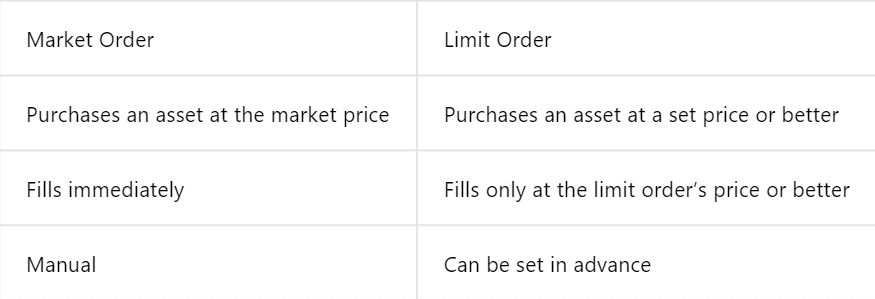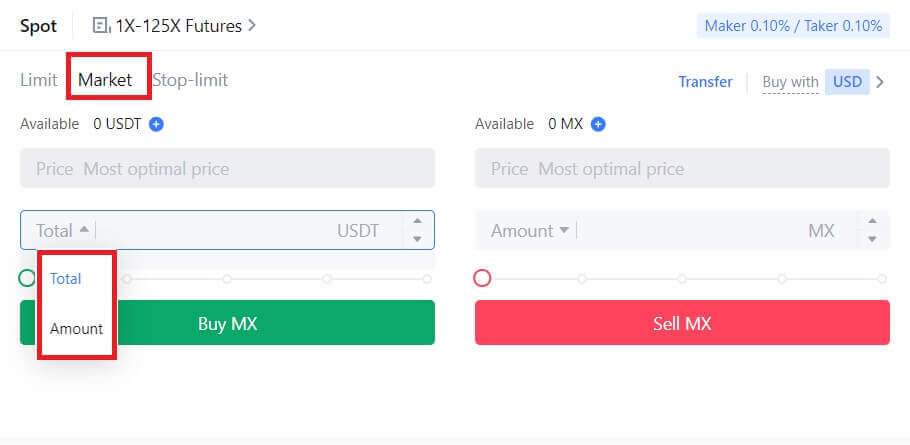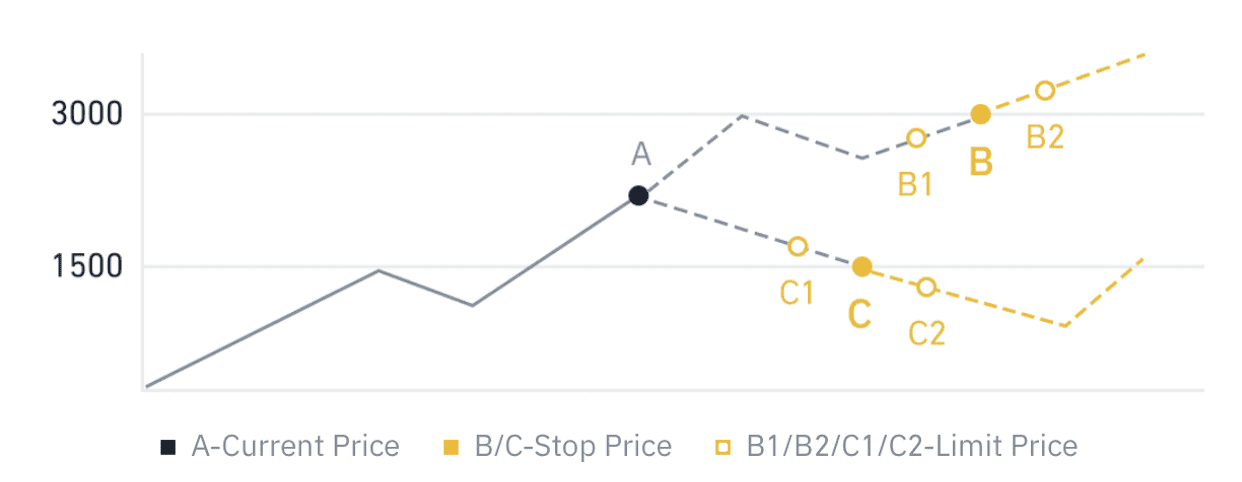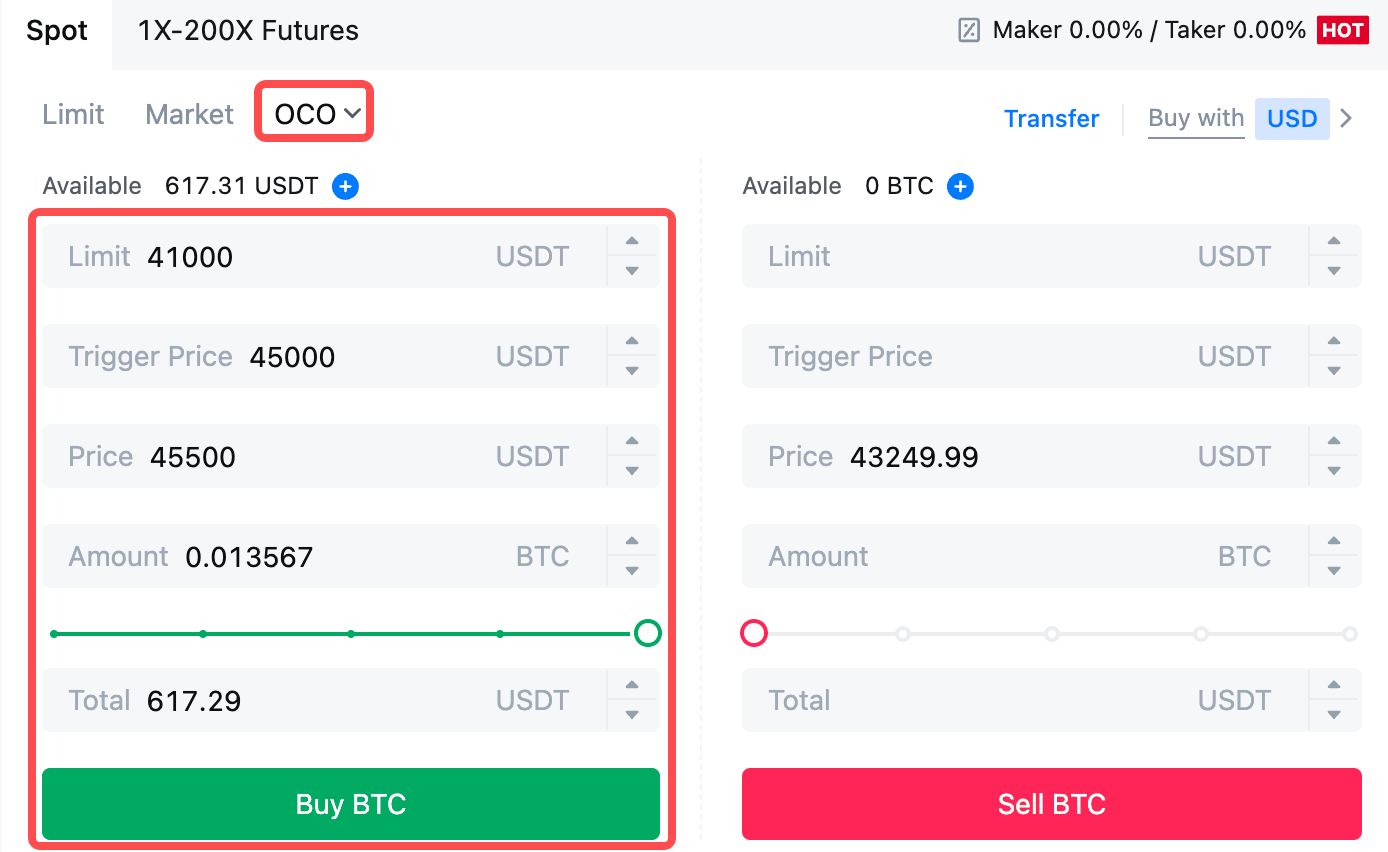MEXCでの仮想通貨の入金と取引方法

MEXCへの入金方法
MEXCでクレジット/デビットカードで仮想通貨を購入する方法
MEXC でクレジット/デビット カードで仮想通貨を購入する (ウェブサイト)
1. MEXCアカウントにログインし、[仮想通貨の購入]をクリックして、[デビット/クレジット カード] を選択します。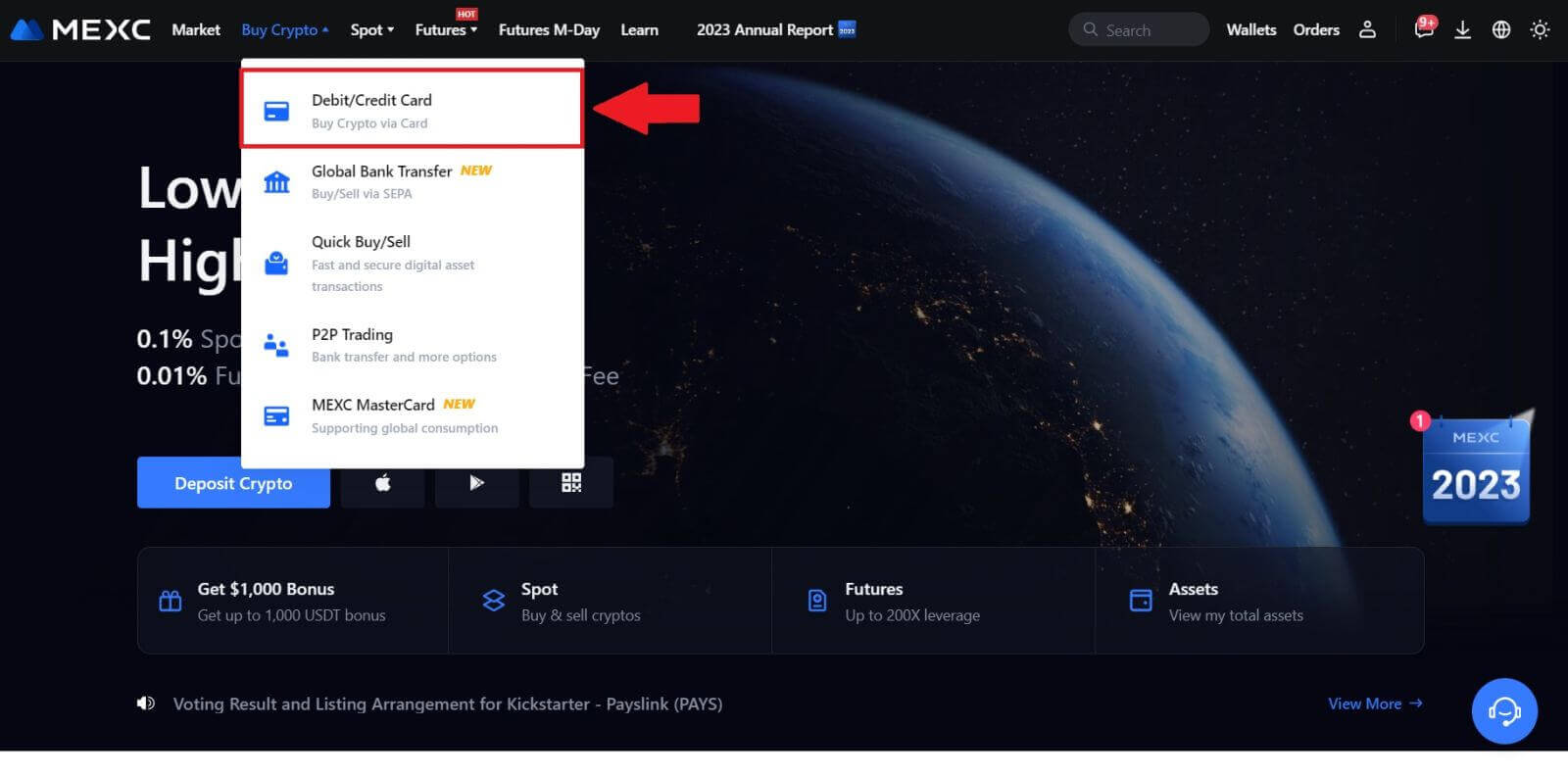
2. [カードの追加]をクリックします。
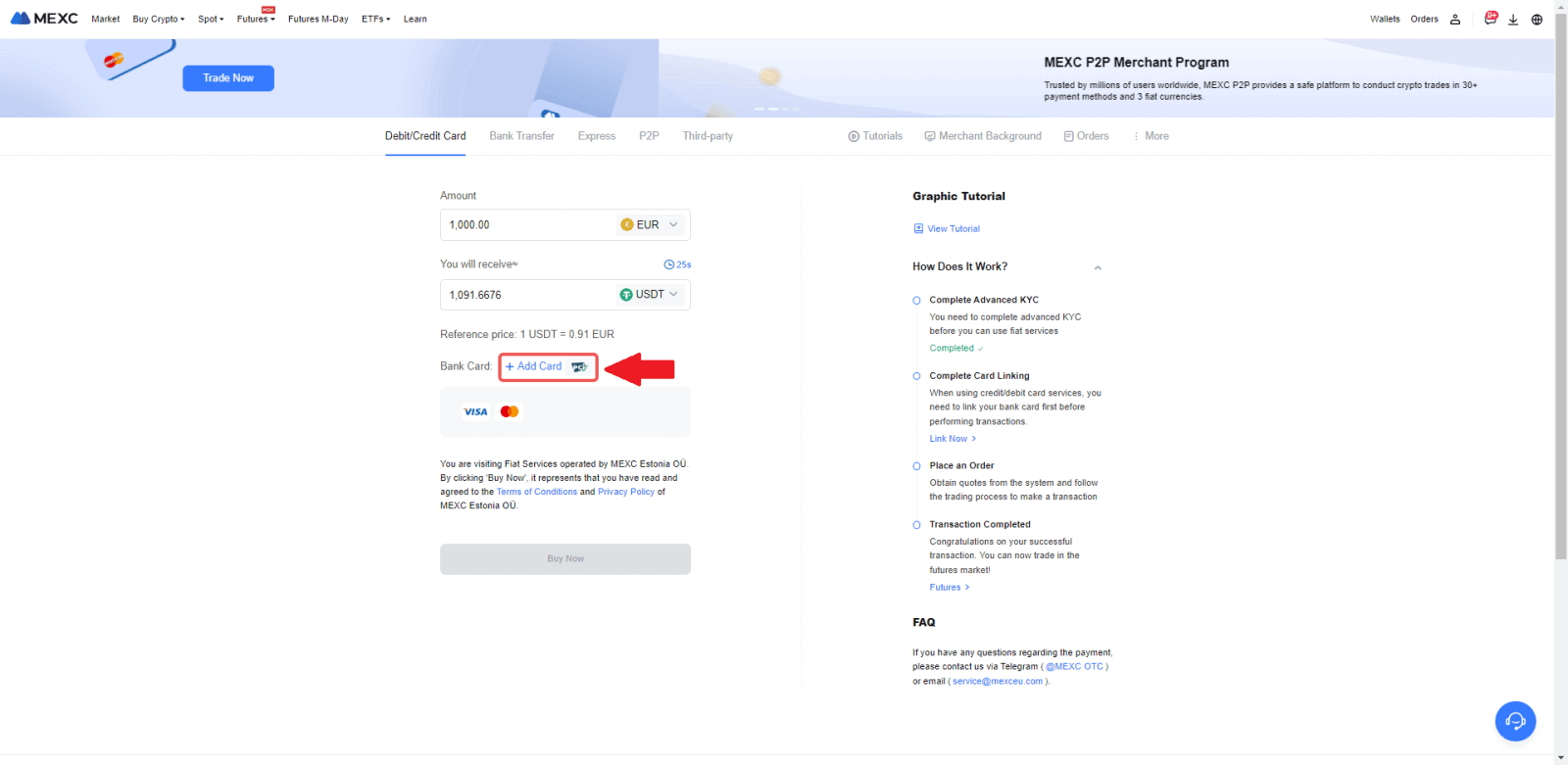
3. 銀行カードの詳細を入力し、[続行] をクリックします。
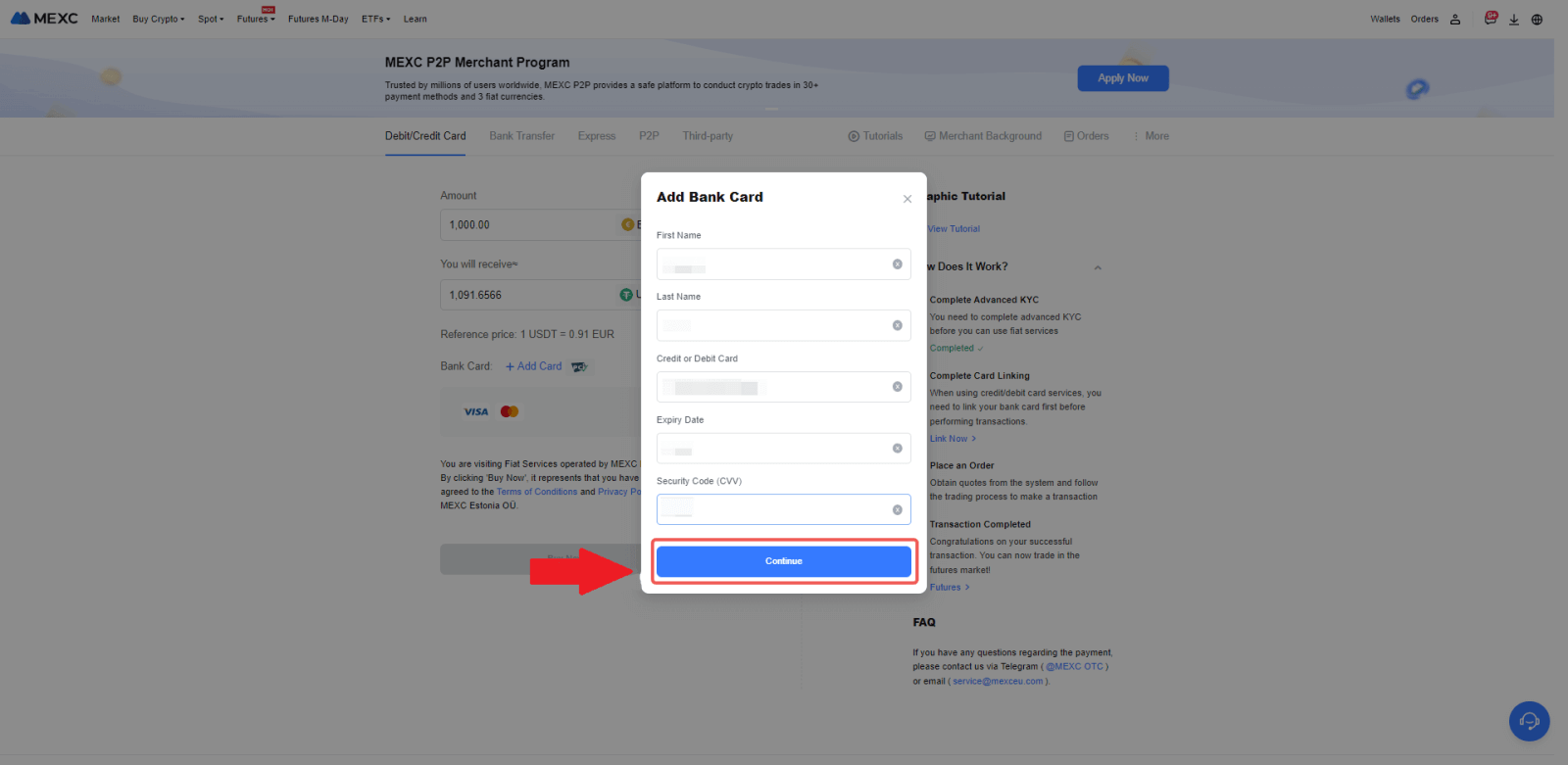
4.最初にカードリンクプロセスを完了し、デビット/クレジットカードを使用して暗号通貨の購入を開始します。
支払いに希望する法定通貨を選択し、購入金額を入力します。システムは、現在のリアルタイム相場に基づいて、対応する暗号通貨の金額を即座に表示します。使用する予定のデビット/クレジット カード
を選択し、 [今すぐ購入]をクリックして仮想通貨の購入に進みます。
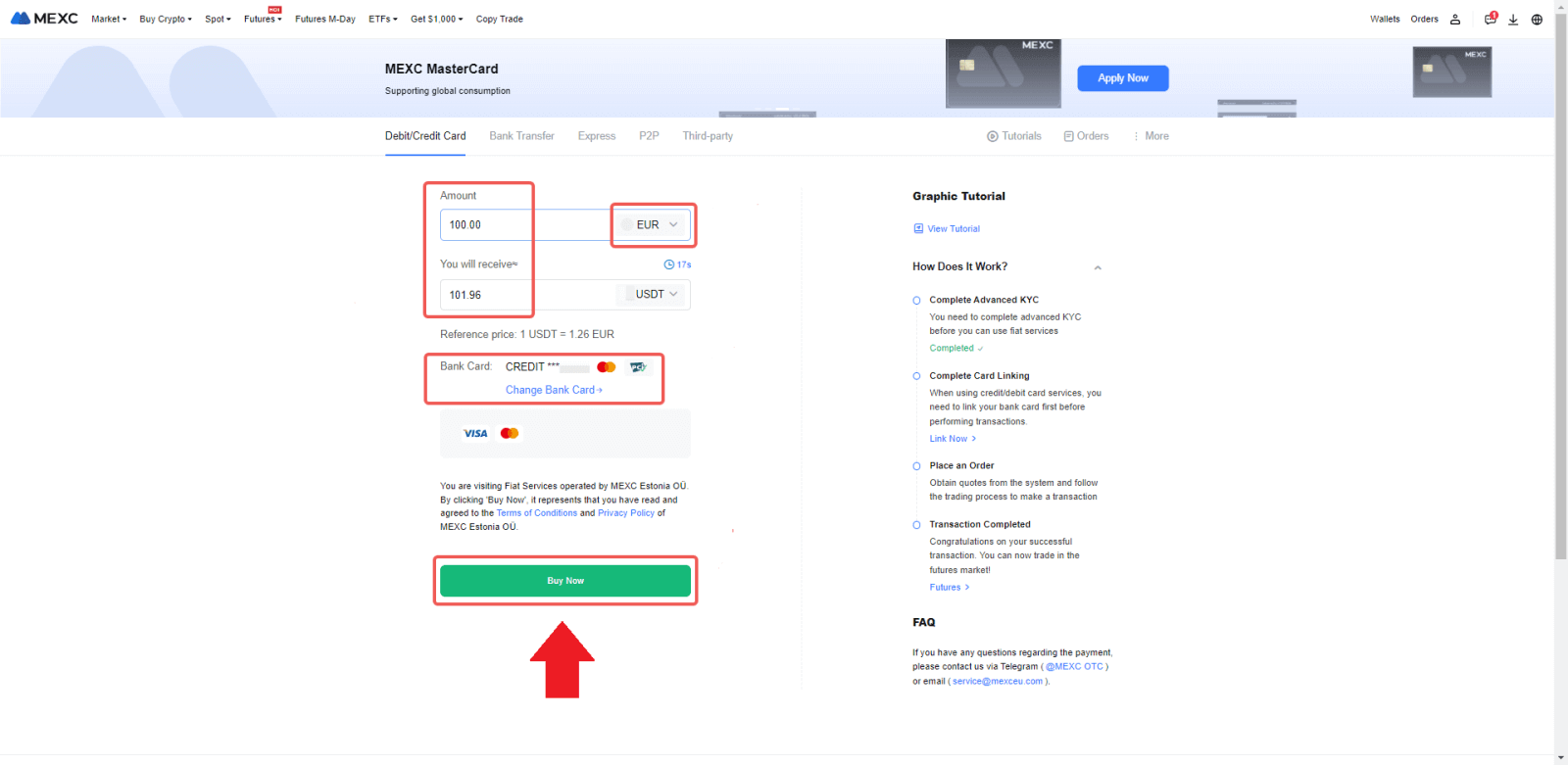
MEXC でクレジット/デビット カードで仮想通貨を購入する (アプリ)
1. MEXC アプリを開き、最初のページで[詳細] をタップします。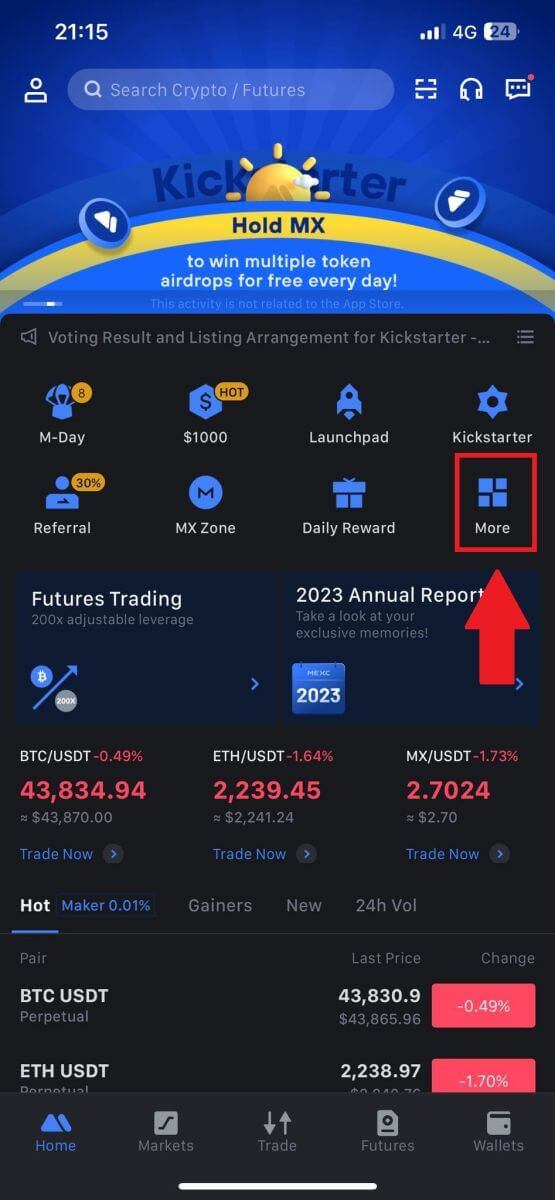
2. [仮想通貨を購入]をタップして続行します。
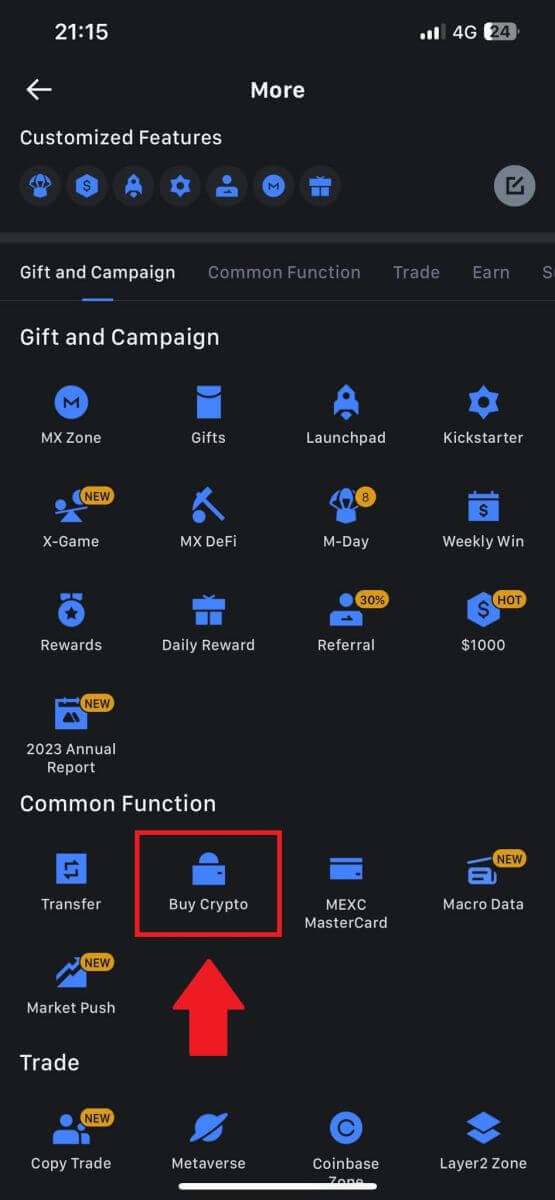
3. 下にスクロールして[Visa/MasterCard を使用] を見つけます。
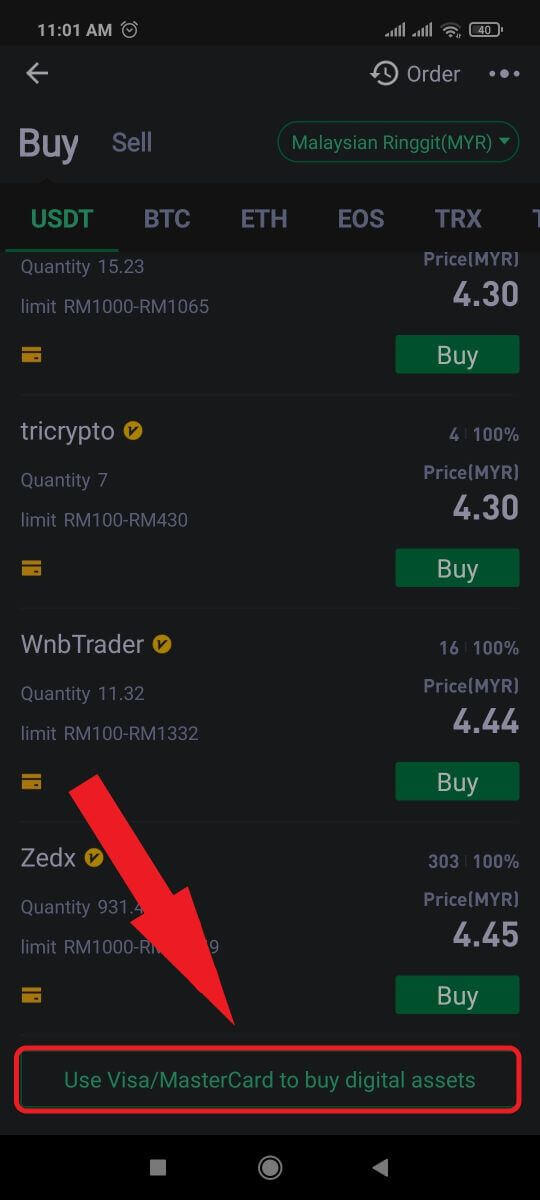
4. 法定通貨を選択し、購入する暗号資産を選択して、支払いサービスプロバイダーを選択します。[はい]をタップします。
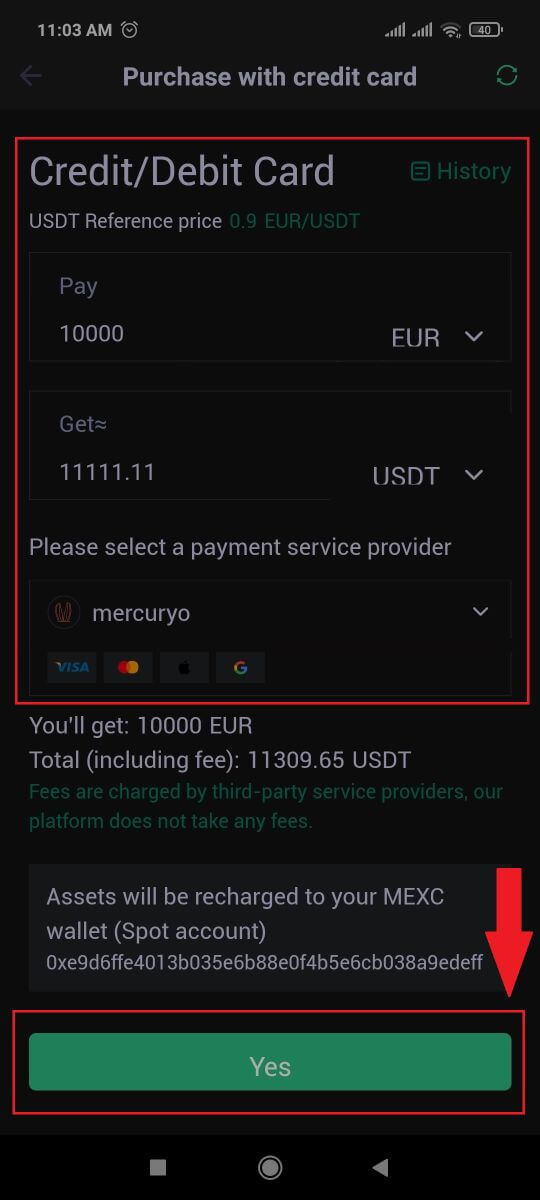
5. さまざまなサービスプロバイダーがさまざまな支払い方法をサポートしており、手数料や為替レートも異なる場合があることに注意してください。
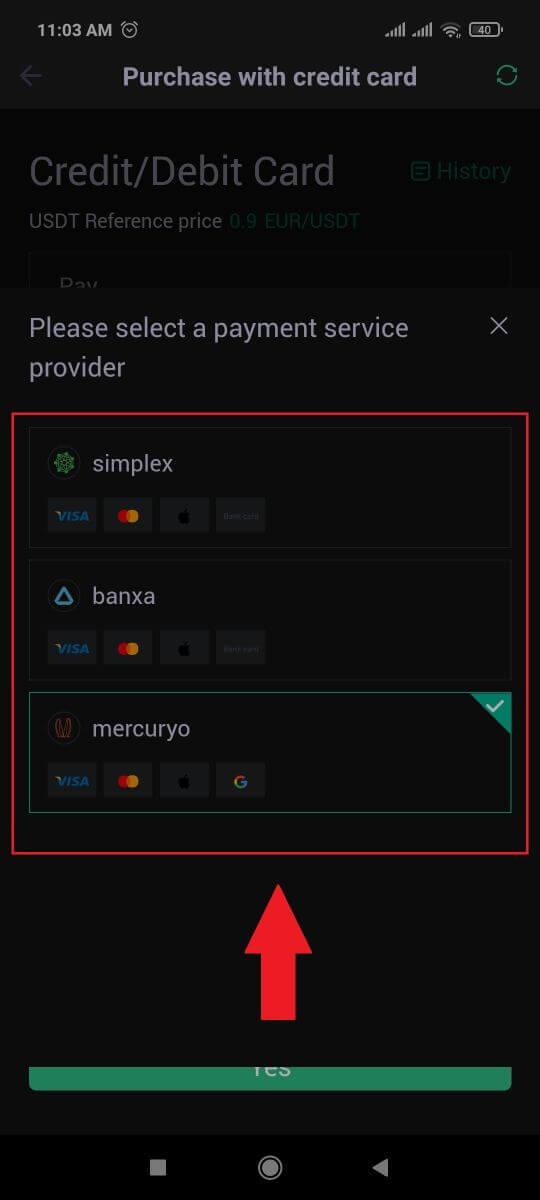
6. チェックボックスにチェックを入れ、[OK]をタップします。サードパーティのサイトにリダイレクトされます。取引を完了するには、そのサイトに記載されている指示に従ってください。
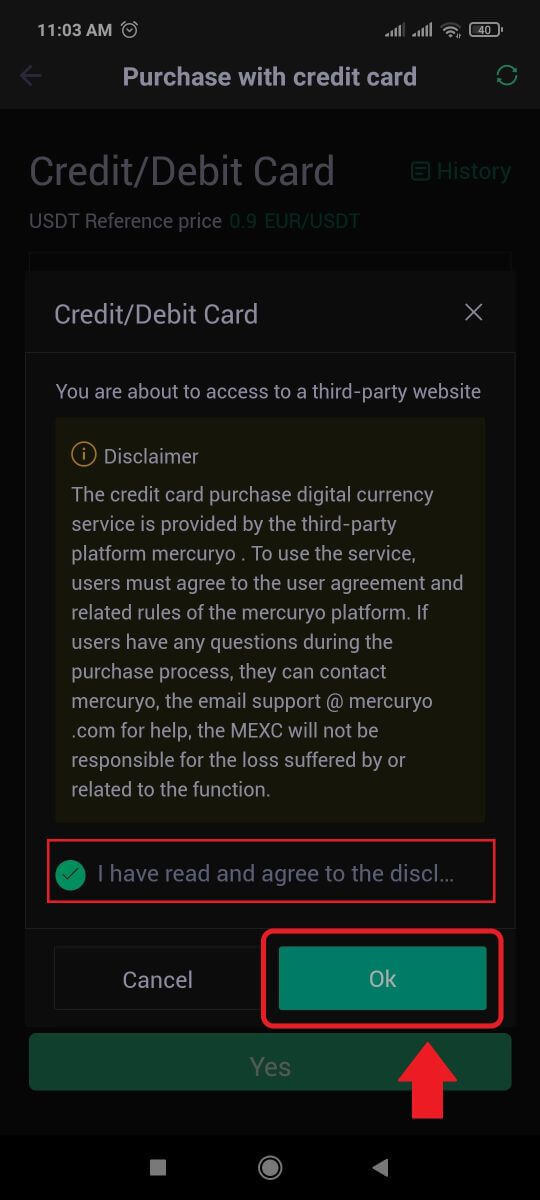
銀行振込で仮想通貨を購入する方法 - SEPA on MEXC
1. MEXC Web サイトにログインし、[仮想通貨の購入]をクリックして、[グローバル銀行振込] を選択します。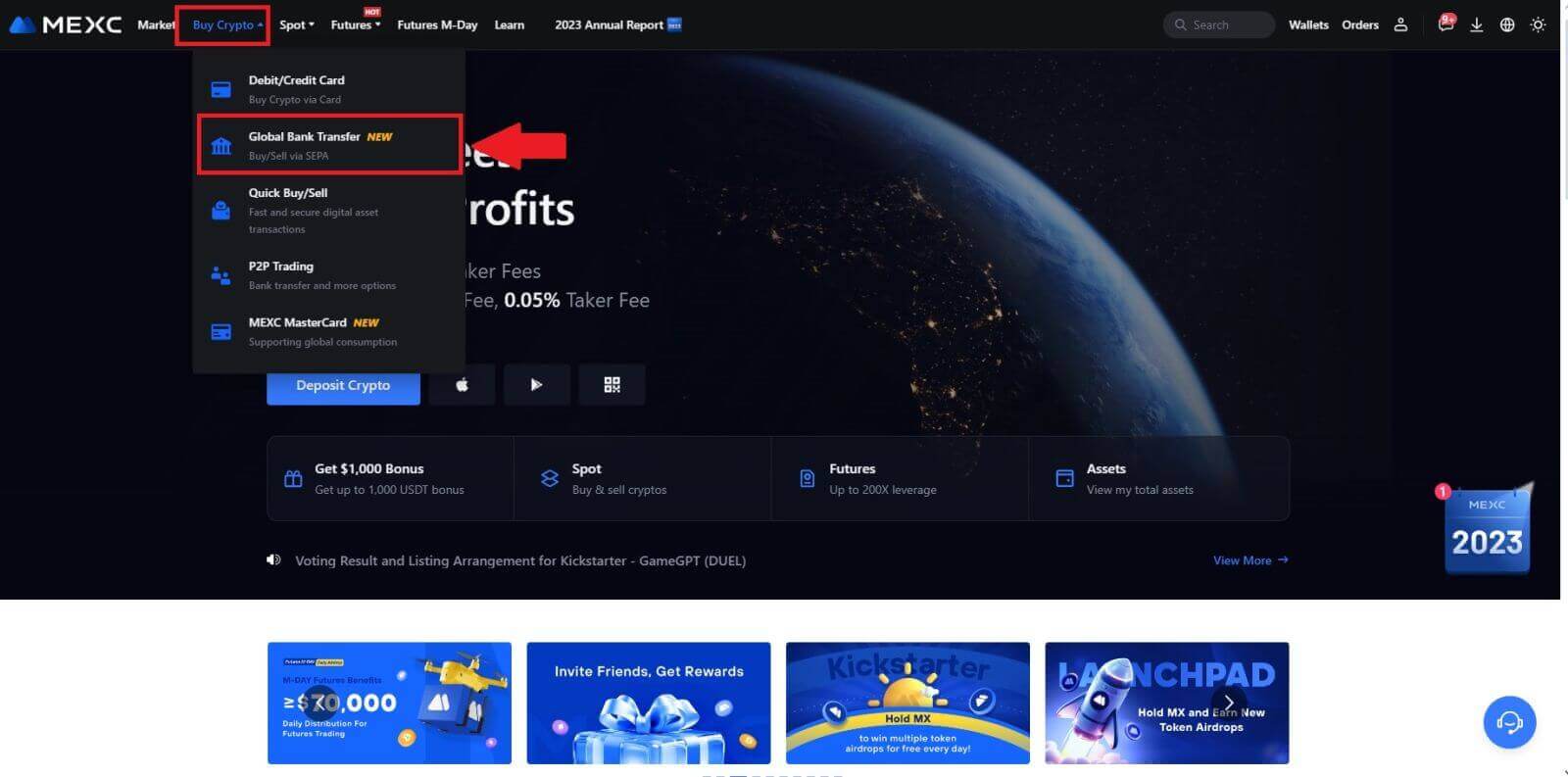
2. [銀行振込]を選択し、購入する暗号通貨の金額を入力して、[今すぐ購入]
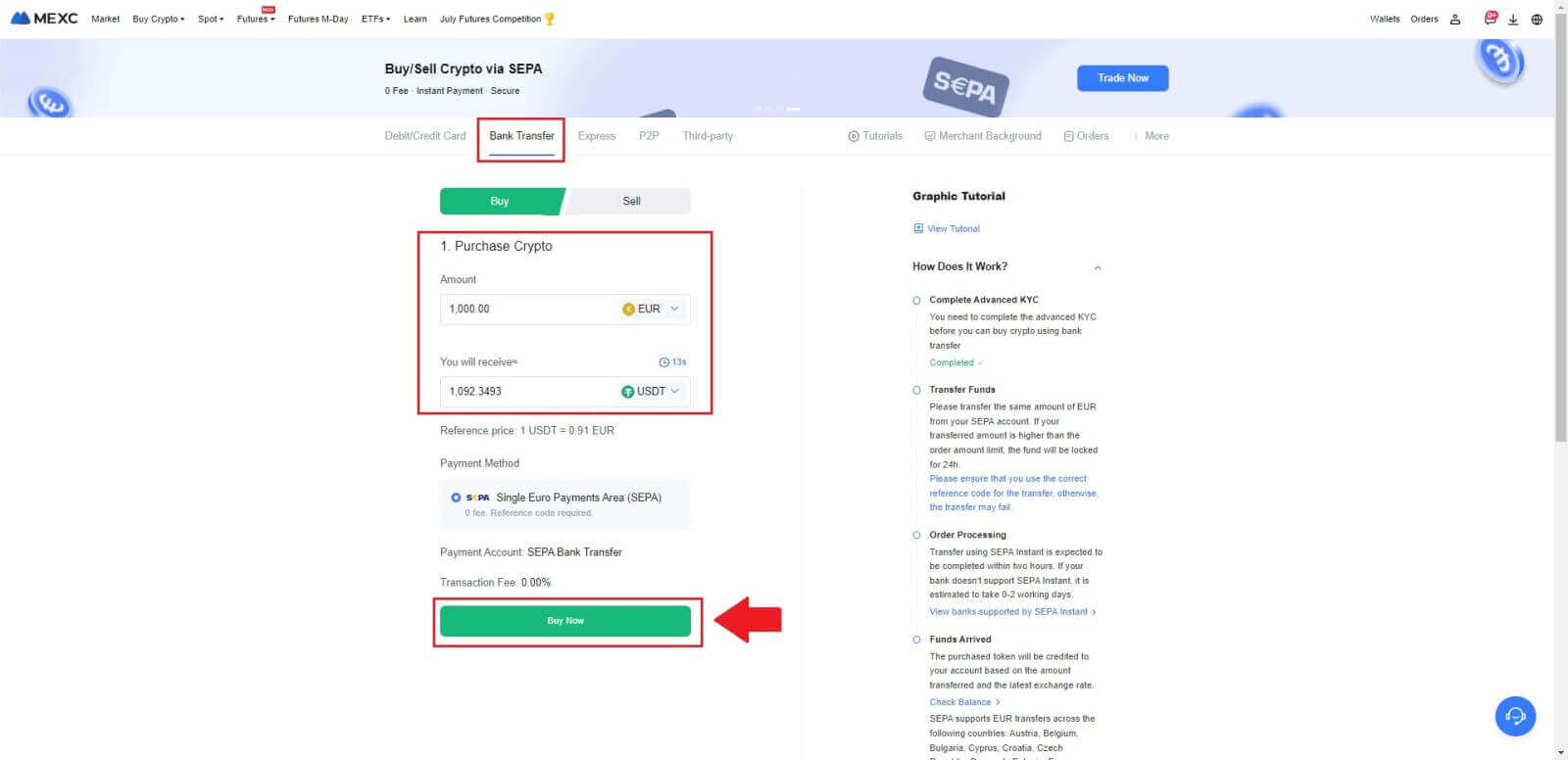
をクリックします 。 3. 法定通貨の注文後、支払いまで 30 分かかります。[確認]をクリックして続行します。
[受取銀行情報]と[追加情報]については、注文ページを確認してください。支払いが完了したら、[支払いました]をクリックして確認します。
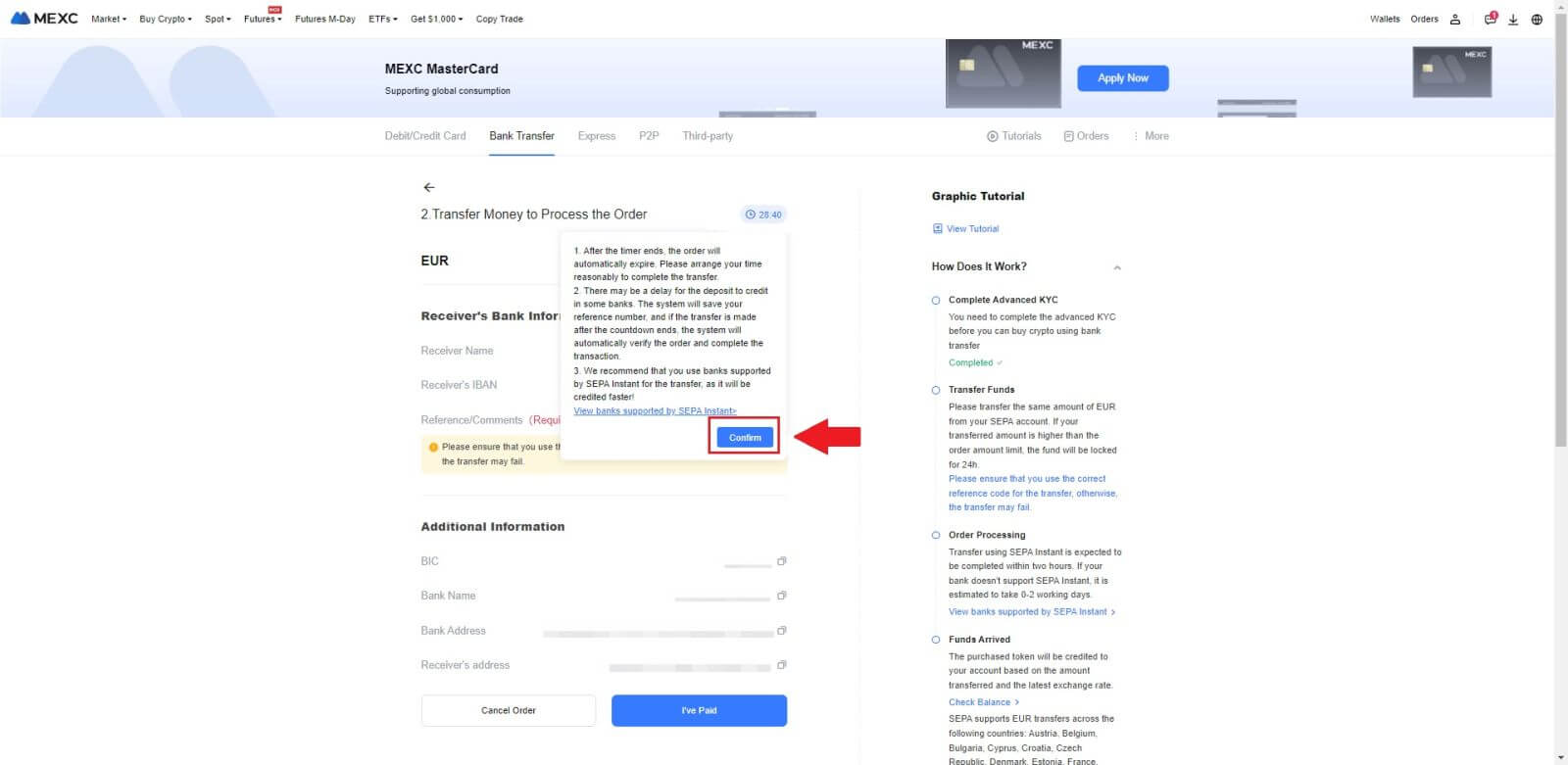
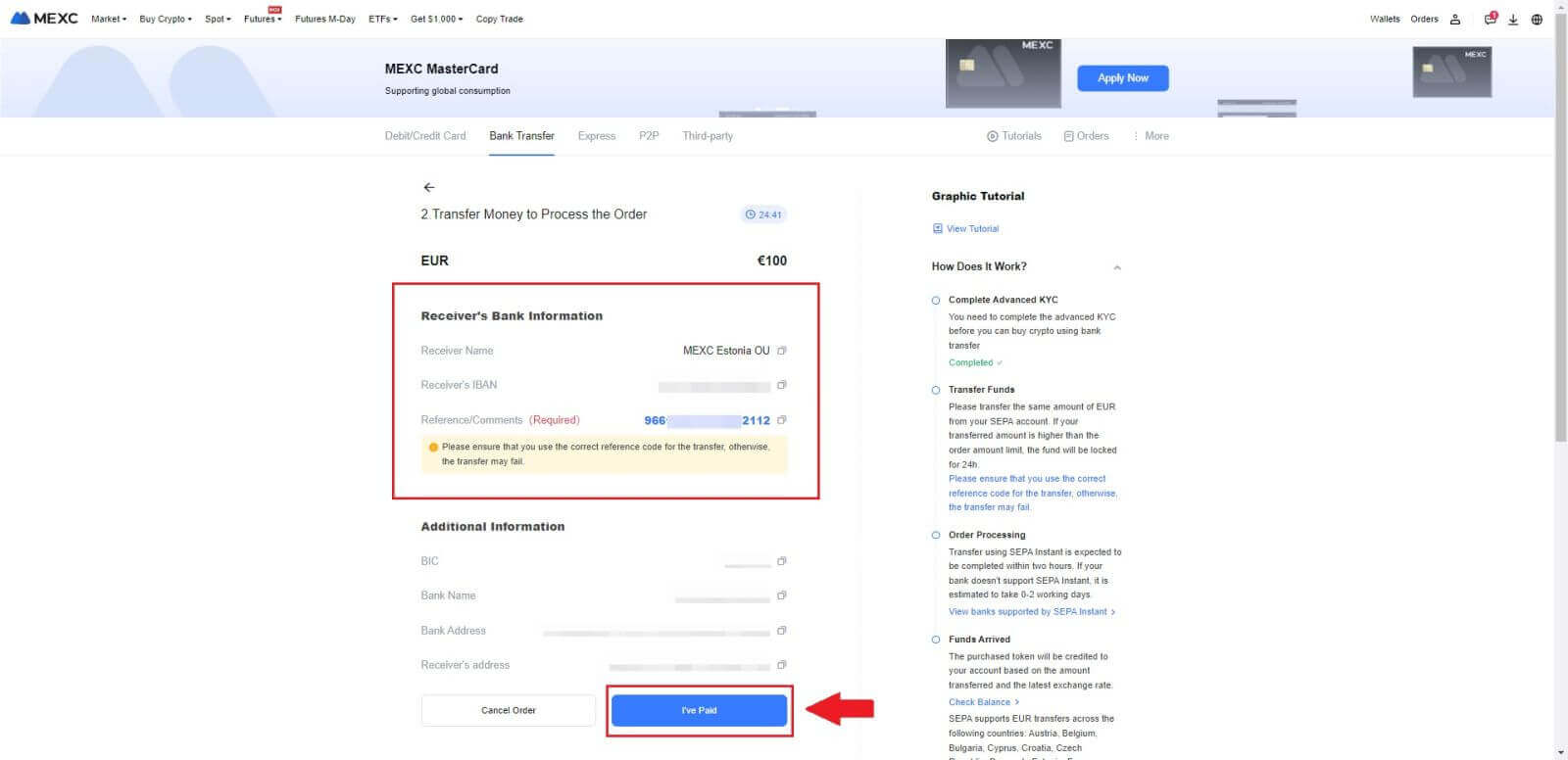
4. 注文を[支払い済み]としてマークすると、支払いは自動的に処理されます。
SEPA 即時支払いの場合、フィアットの注文は通常 2 時間以内に完了します。その他のお支払い方法の場合、ご注文が完了するまでに 0 ~ 2 営業日かかる場合があります。
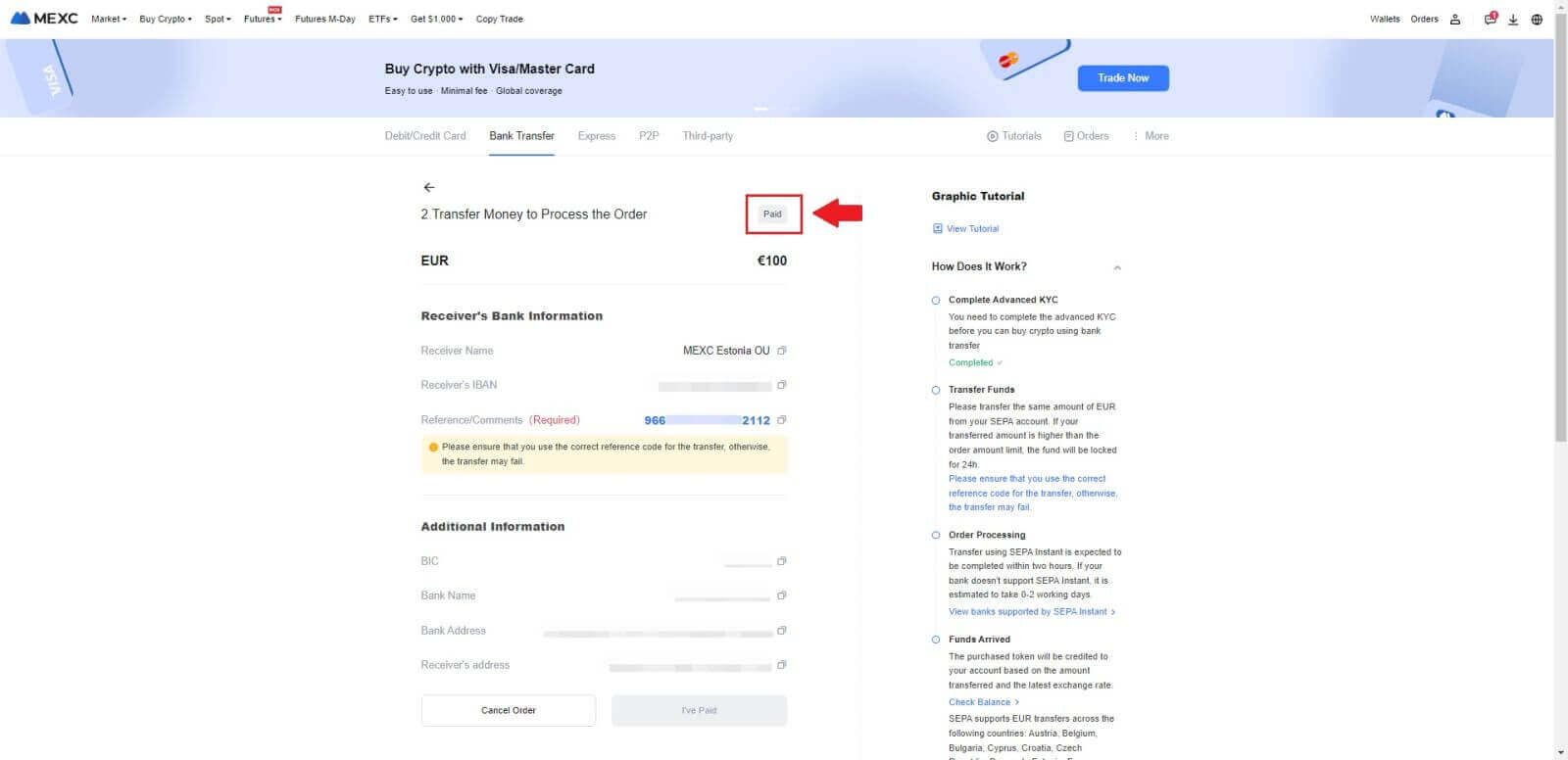
MEXCのサードパーティチャネル経由で仮想通貨を購入する方法
MEXC (ウェブサイト) でサードパーティ経由で仮想通貨を購入する
1. MEXC Web サイトにログインし、[仮想通貨の購入] をクリックします。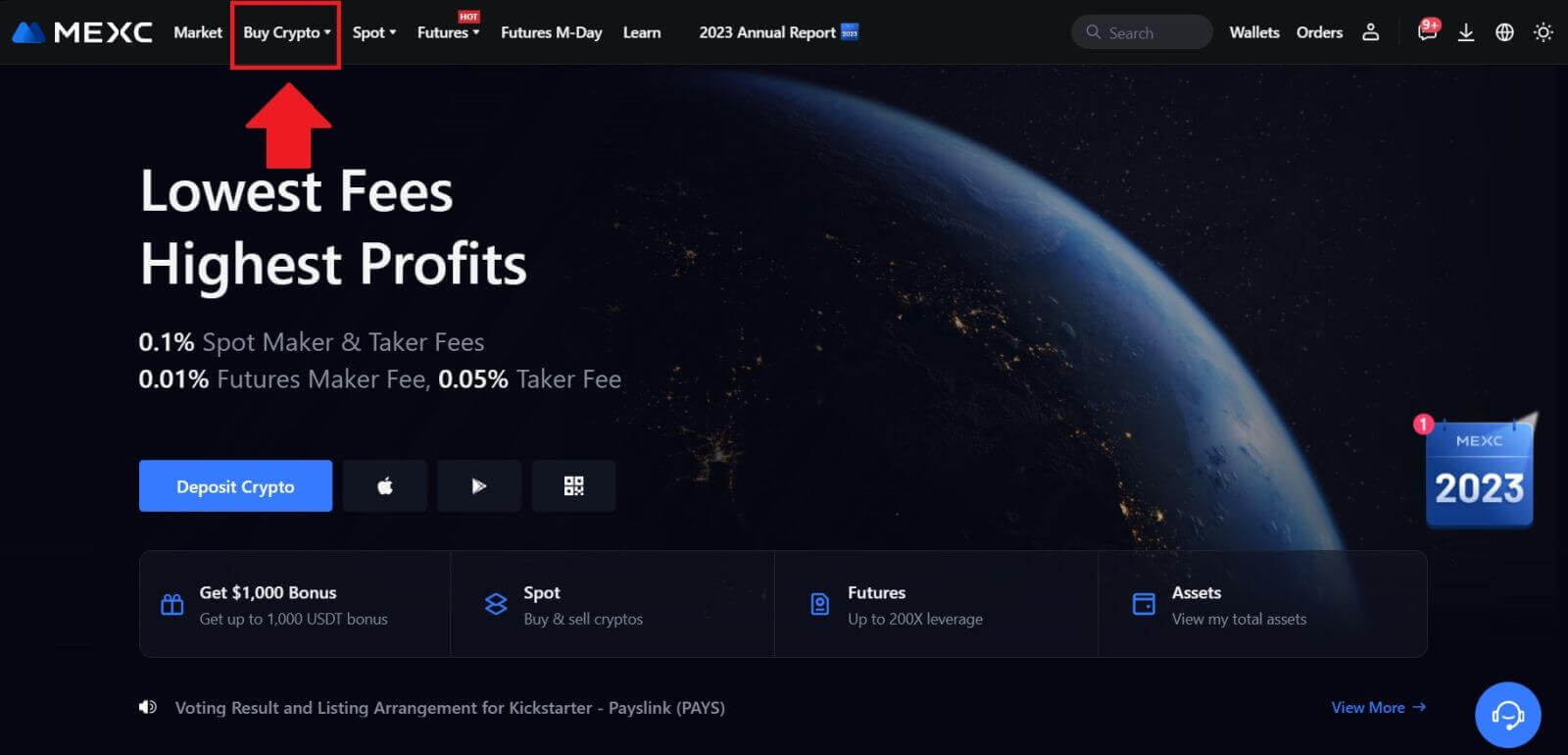 2. [サードパーティ製]を選択します。3.支払いたい法定通貨
2. [サードパーティ製]を選択します。3.支払いたい法定通貨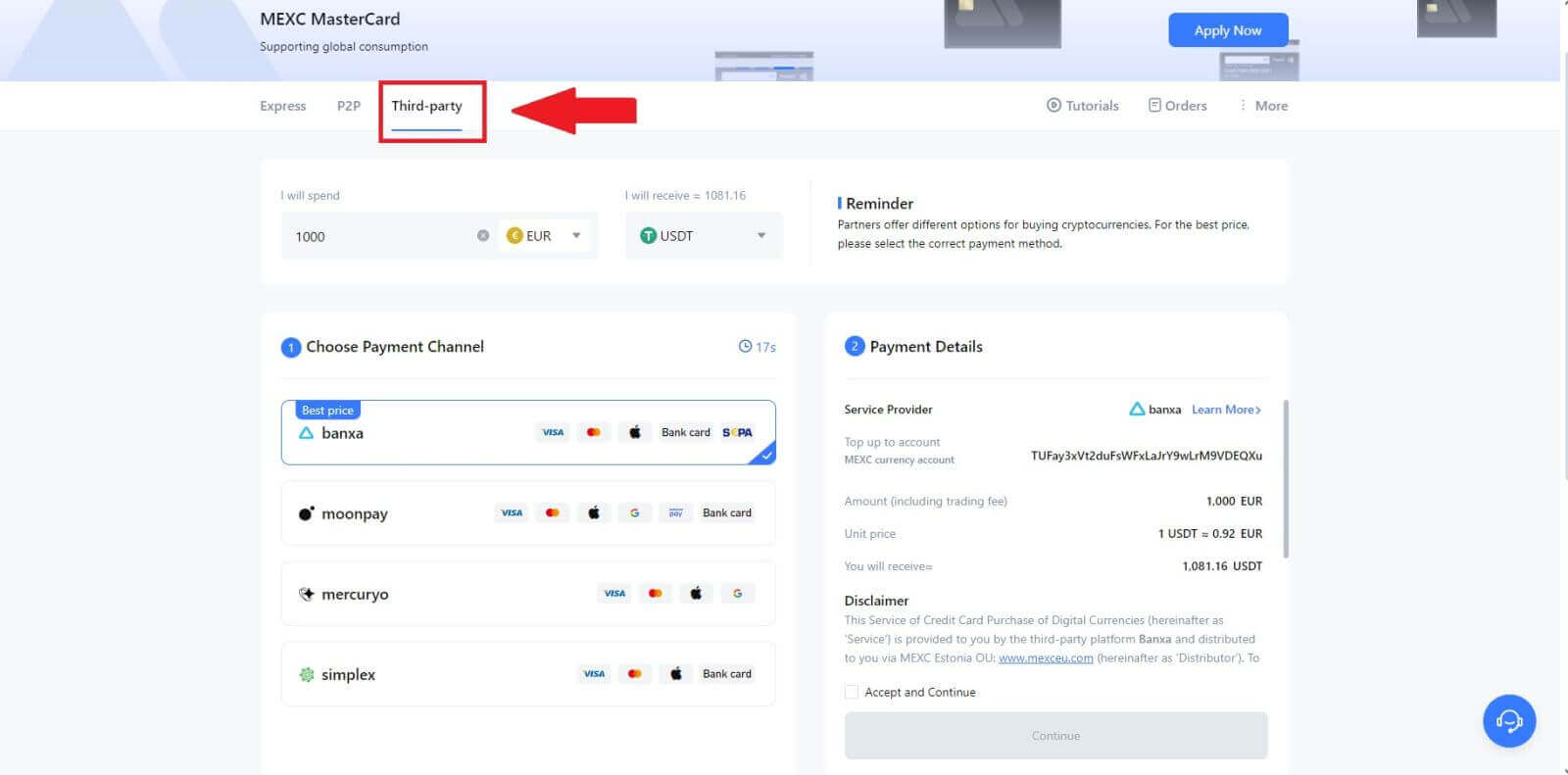
を入力して選択します。ここではユーロを例に挙げます。 4. MEXC ウォレットで受け取りたい暗号通貨を選択します。オプションには、USDT、USDC、BTC、その他の一般的に使用されるアルトコインやステーブルコインが含まれます。 5. 支払いチャネルを選択すると、[支払いの詳細] セクションで単価を確認できます。[同意して続行] にチェックを入れ、[続行]をクリックします。購入を続行するには、サードパーティのサービス プロバイダーの公式 Web ページにリダイレクトされます。
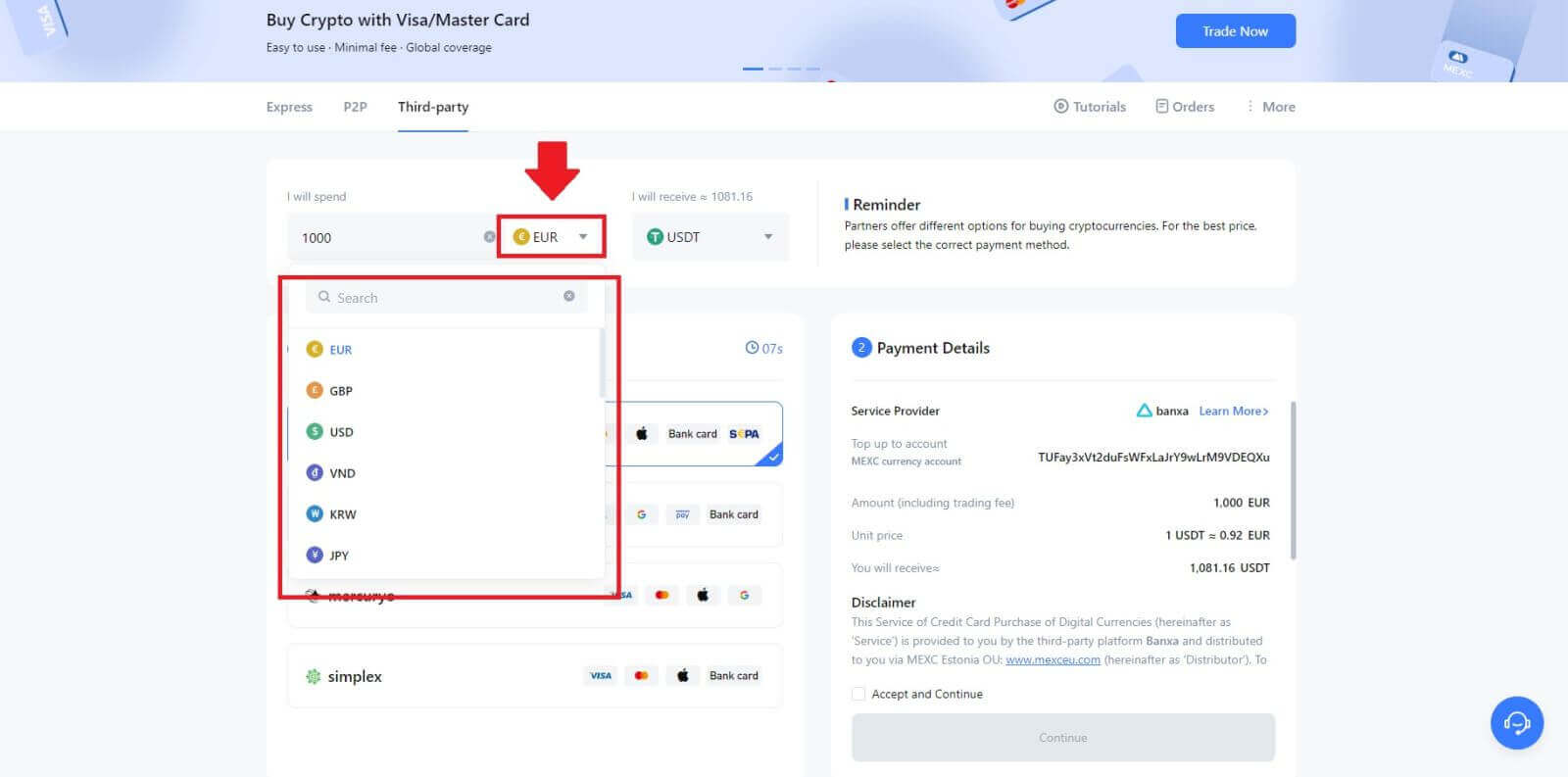
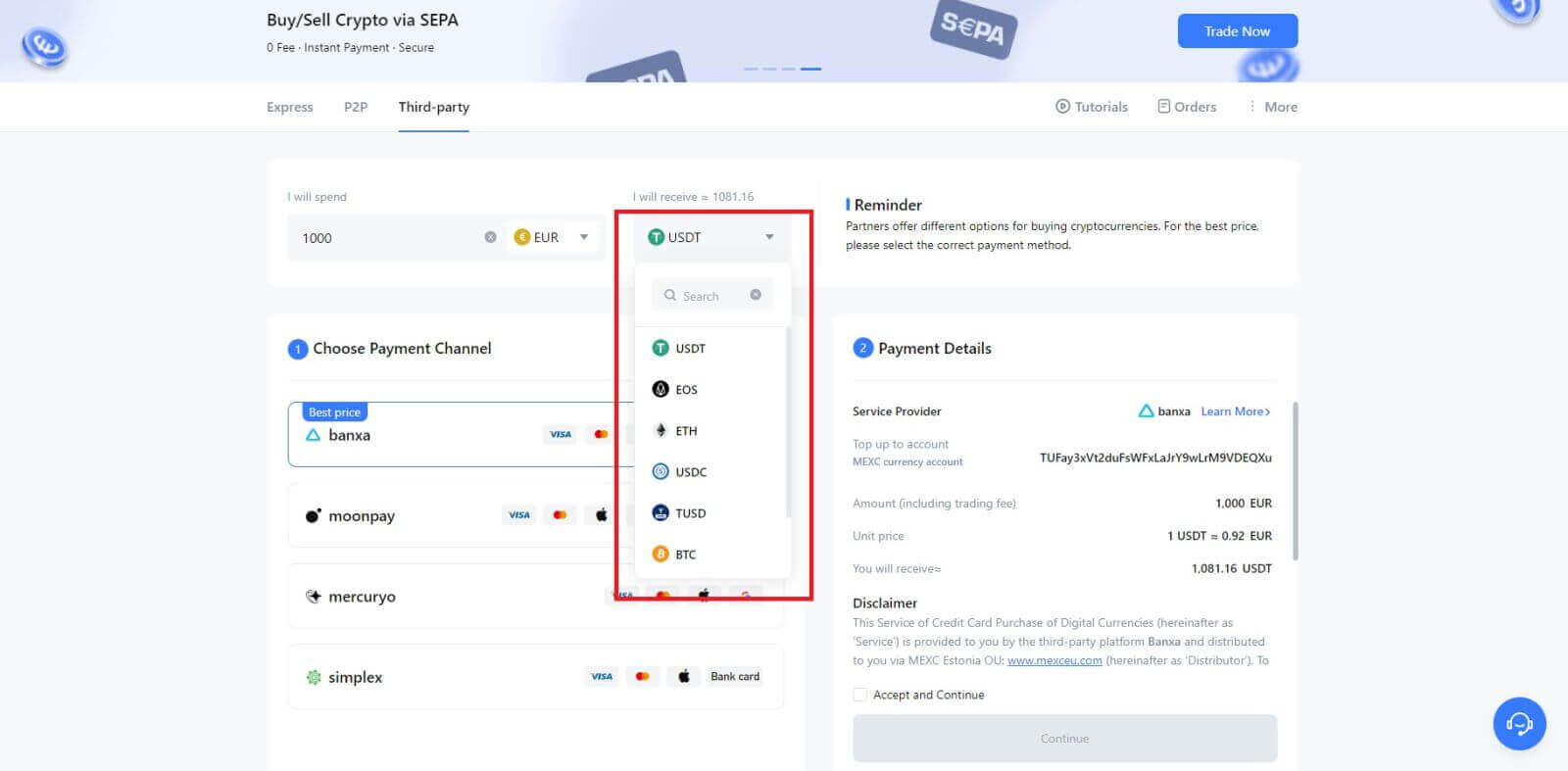
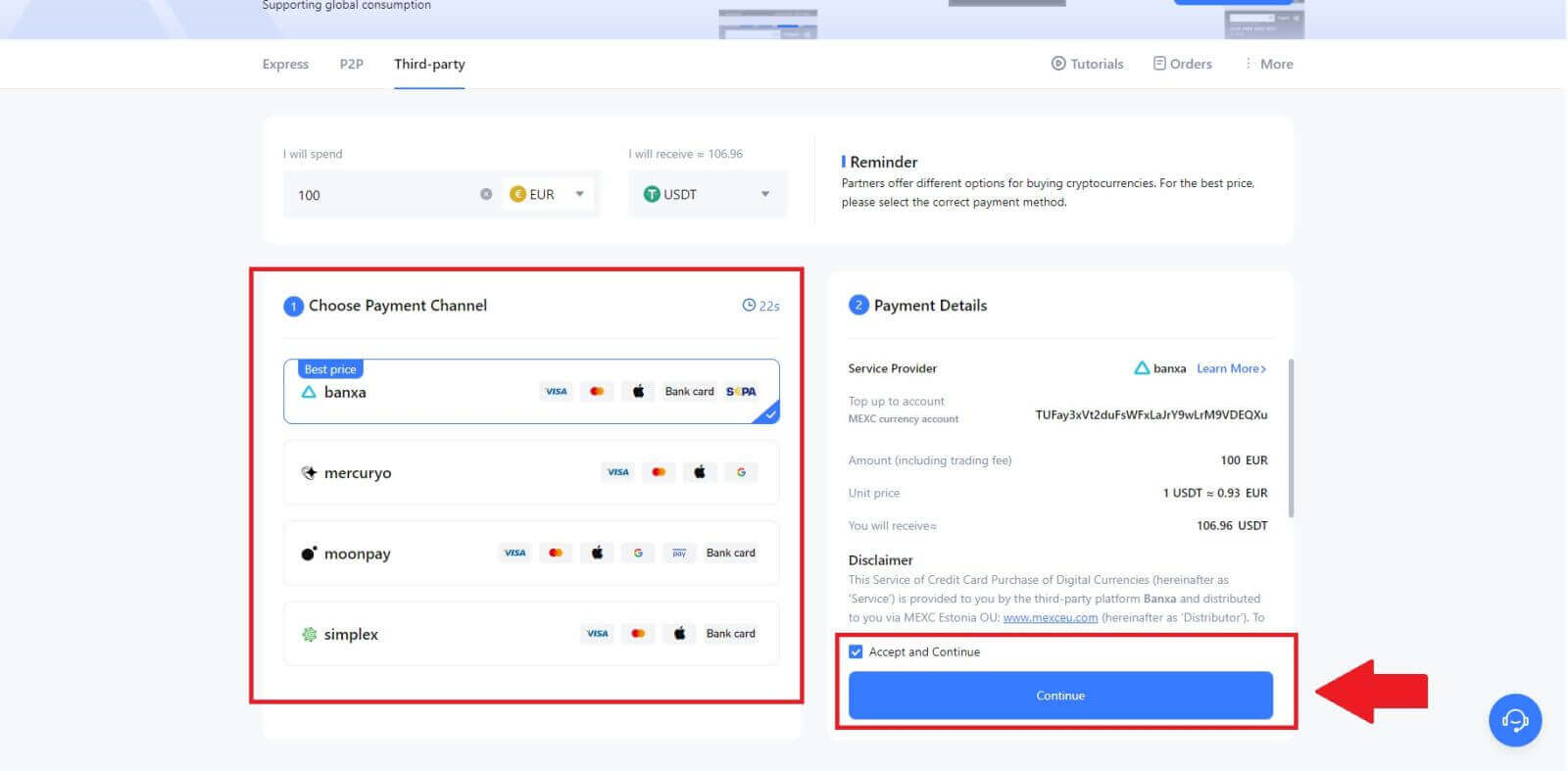
MEXC (アプリ) でサードパーティ経由で仮想通貨を購入する
1. MEXC アプリを開き、最初のページで[詳細] をタップします。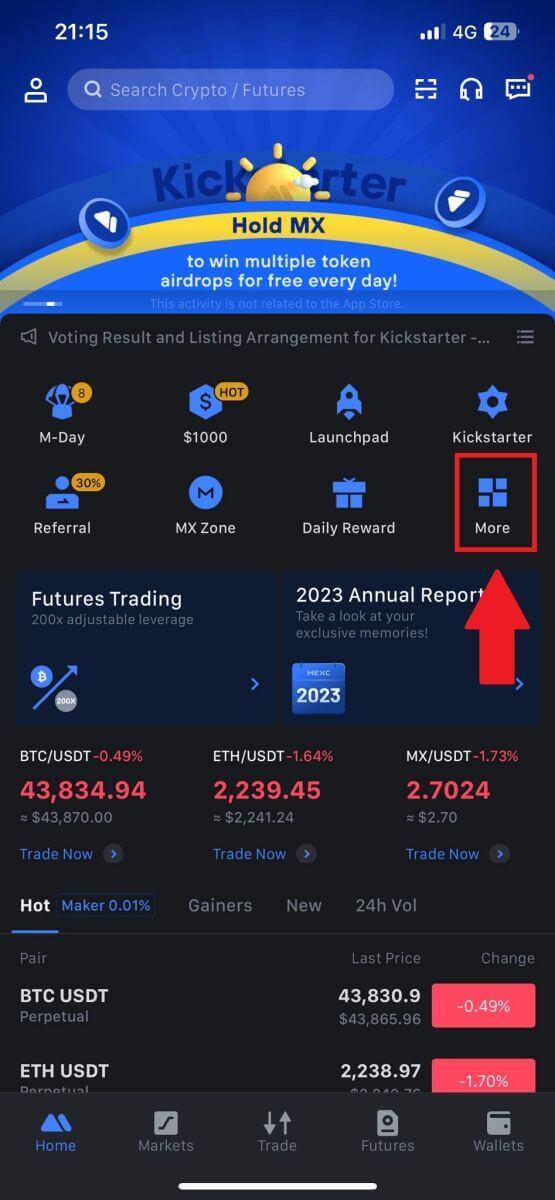
2. [仮想通貨を購入]をタップして続行します。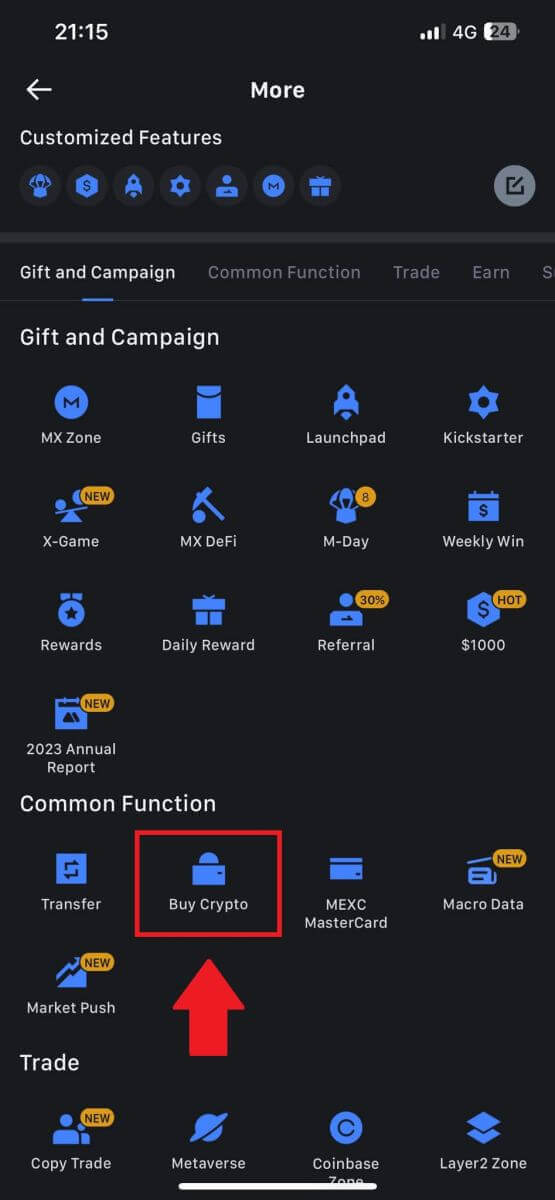
3. 支払いに使用する法定通貨を選択し、購入金額を入力します。
MEXC ウォレットで受け取りたい暗号通貨を選択します。
4. 支払いネットワークを選択し、[続行] をタップします。
5. 詳細を確認し、[同意して続行]ボタンにチェックを入れ、[続行]をタップします。購入を続行するには、サードパーティのサービス プロバイダーの公式 Web ページにリダイレクトされます。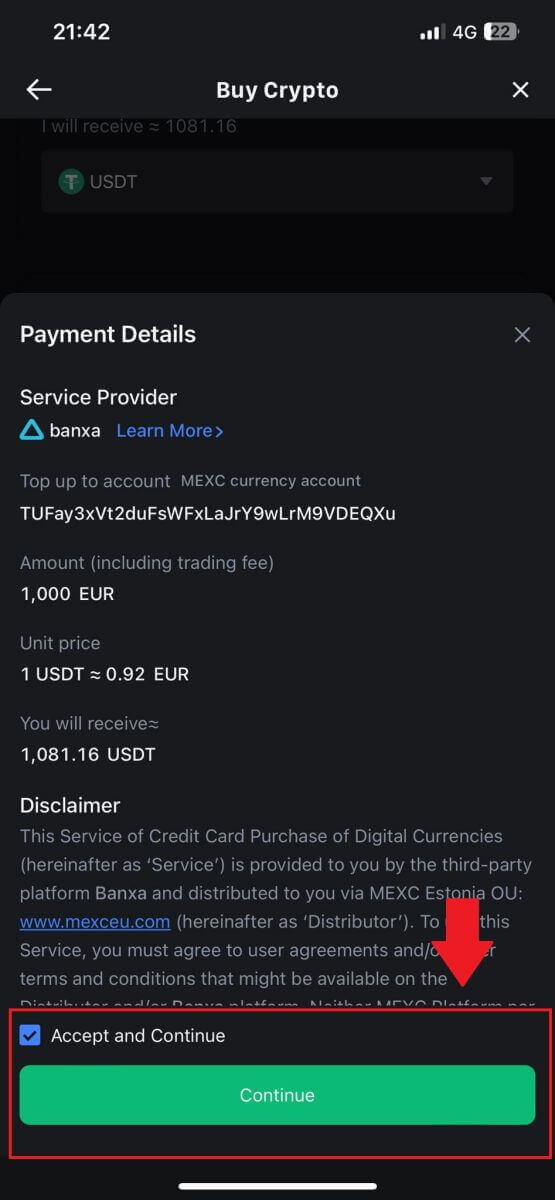
MEXCでP2P経由で仮想通貨を購入する方法
MEXC で P2P 経由で仮想通貨を購入する (ウェブサイト)
1. MEXCにログインし、[仮想通貨の購入]をクリックし、 [P2P取引]を選択します。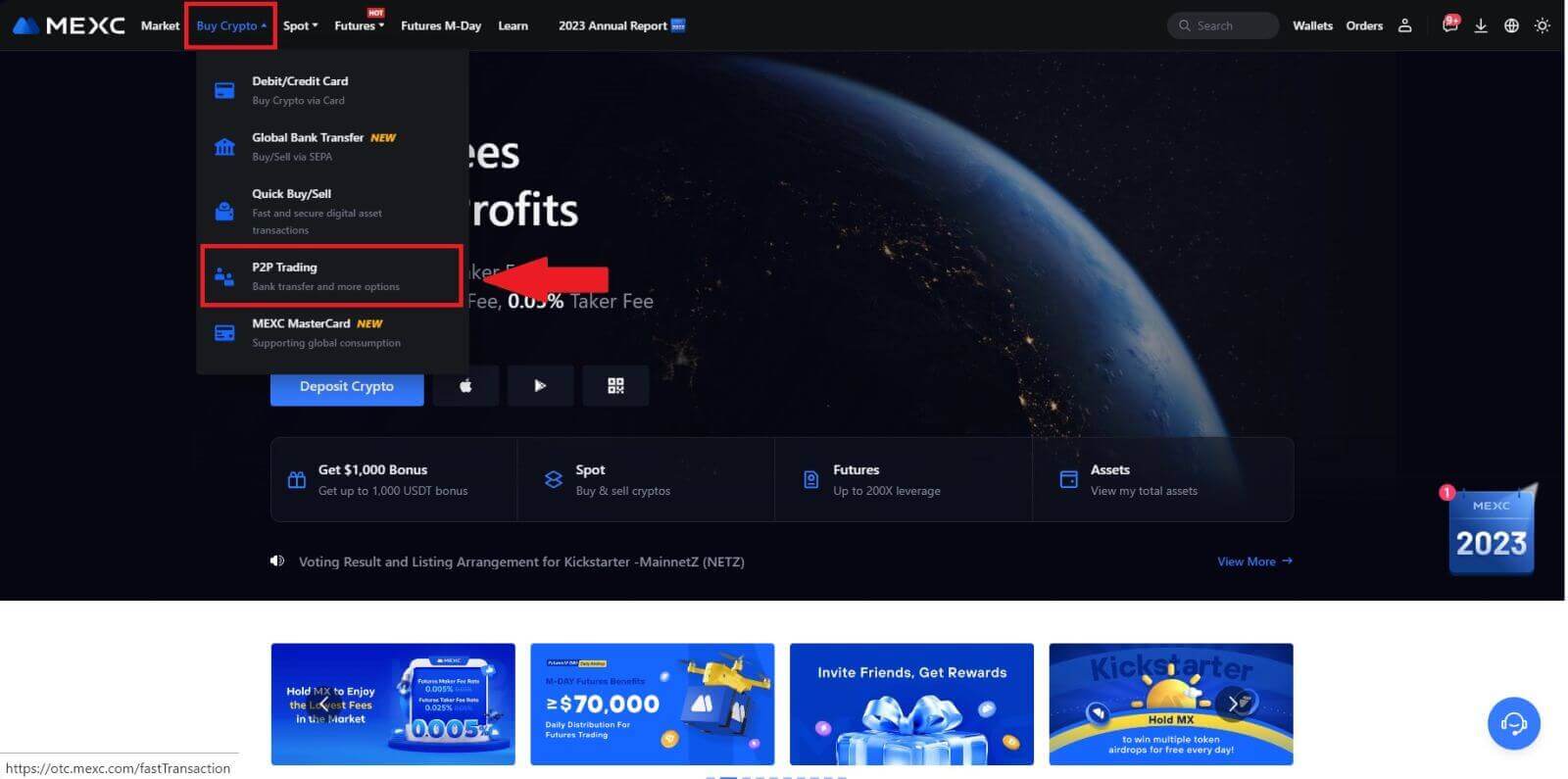
2.取引ページで取引したい加盟店を選択し、[USDTの購入]をクリックします。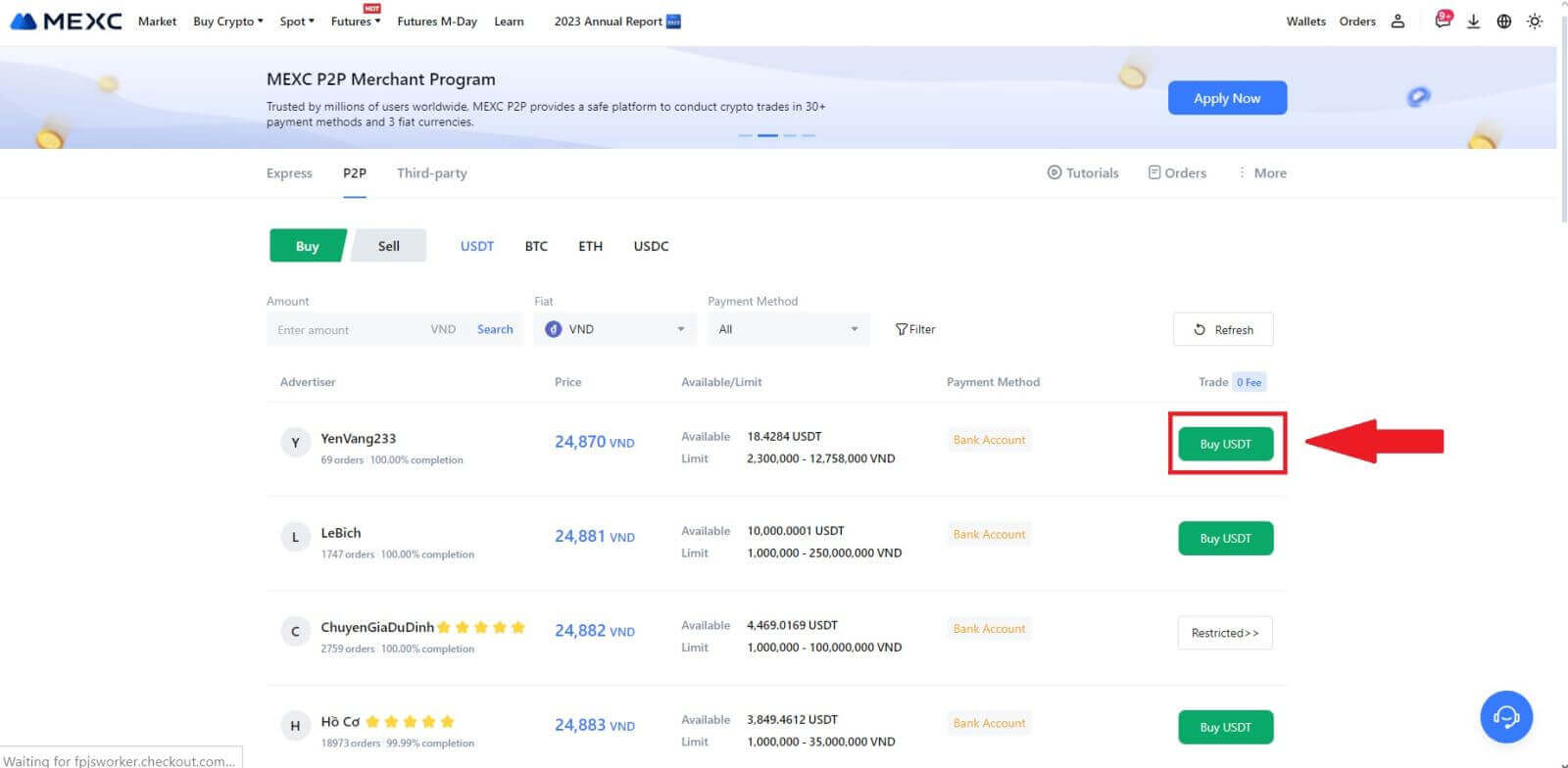 3. [支払いたい]
3. [支払いたい]
欄
に支払いたい法定通貨の金額を指定します。または、 [受け取ります]列に受け取りたい USDT の数量を入力するオプションもあります。法定通貨での対応する支払い金額は、入力に基づいて自動的に、または逆に計算されます。
上記の手順を実行した後、 [MEXC ピアツーピア (P2P) サービス契約を読み、同意します] を示すボックスに必ずチェックを入れてください。[USDT を購入]をクリックすると、注文ページにリダイレクトされます。
注: [制限]列と[利用可能]列の下で、P2P 販売者は購入可能な暗号通貨の詳細を提供しています。さらに、広告ごとに法定通貨で提示される、P2P 注文ごとの最小および最大取引制限も指定されます。
4. 注文ページに到達すると、P2P 販売者の銀行口座に資金を送金するための 15 分間の時間が与えられます。注文の詳細を確認して、購入が取引要件と一致していることを確認することを優先してください。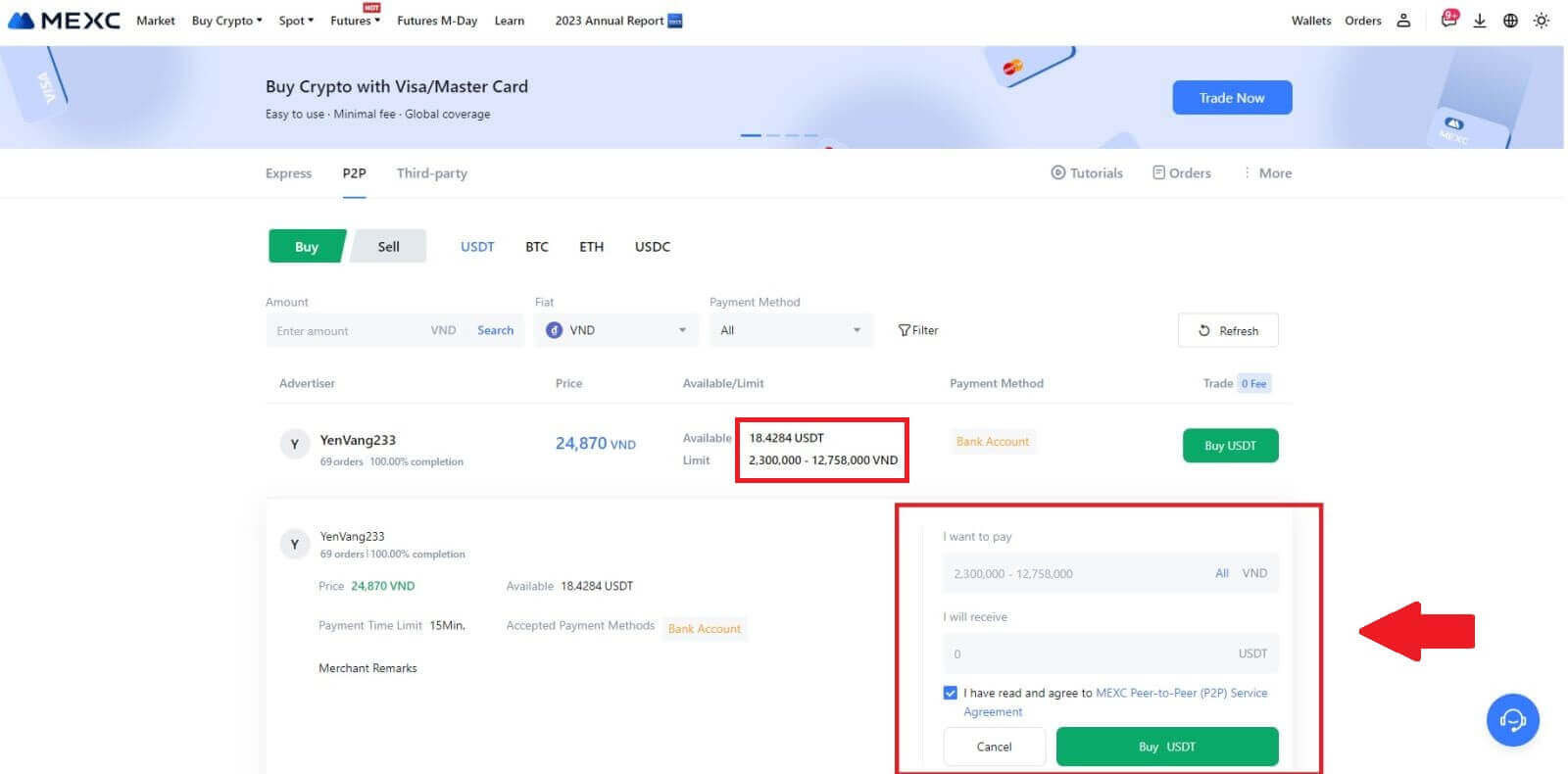
- 注文ページに表示される支払い情報を確認し、P2P 販売者の銀行口座への送金の完了に進みます。
- ライブ チャット ボックスを利用して P2P 販売者とリアルタイムにコミュニケーションし、シームレスなやり取りを確保します。
- 資金送金が完了したら、[送金完了、販売者に通知] チェックボックスをオンにしてください。
注: MEXC P2P では、自動支払いがサポートされていないため、注文確認後にユーザーがオンライン バンキングまたは支払いアプリから指定された P2P 加盟店に法定通貨を手動で送金する必要があります。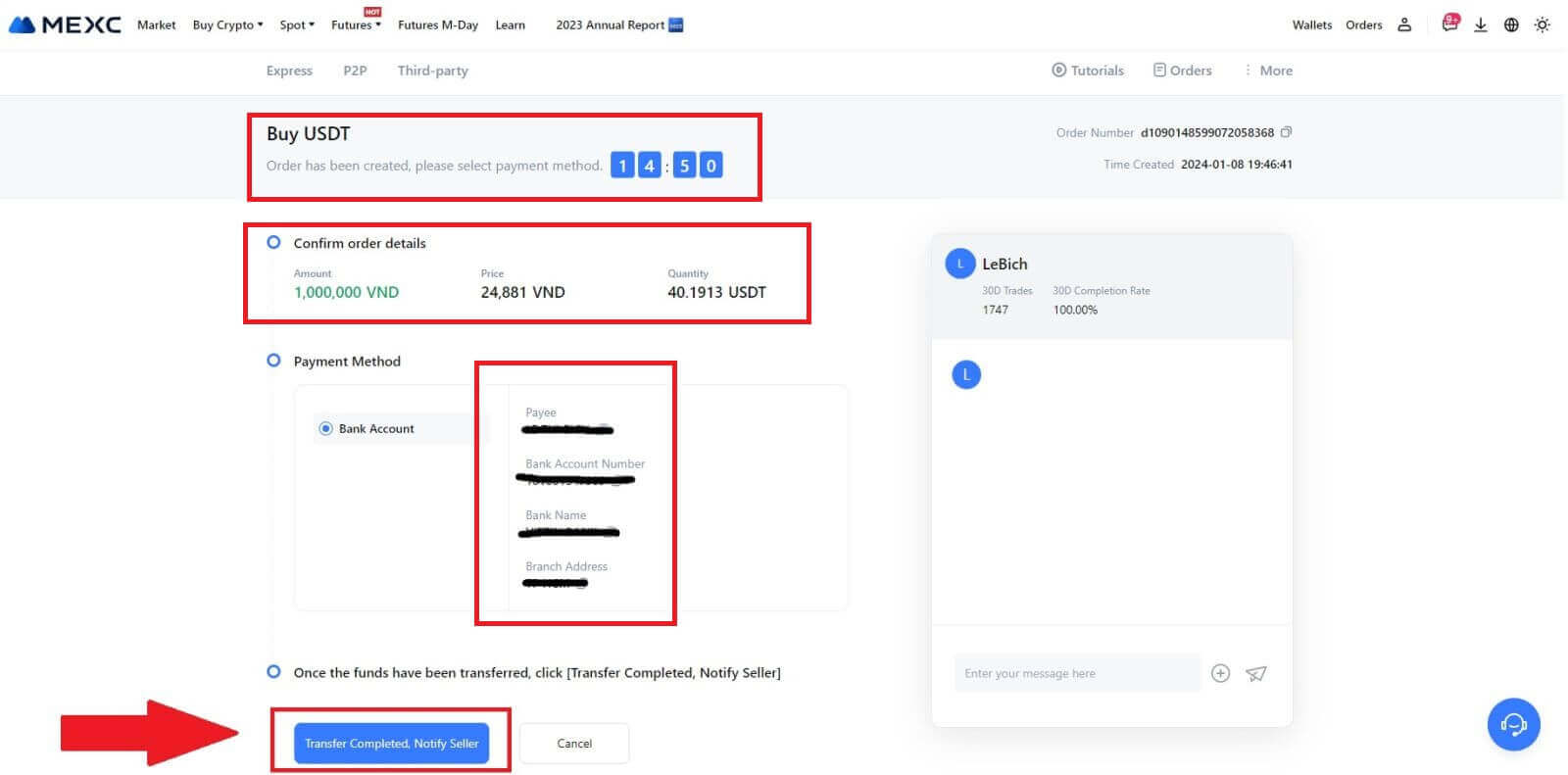
5. P2P 購入注文を続行するには、[確認] をクリックするだけです。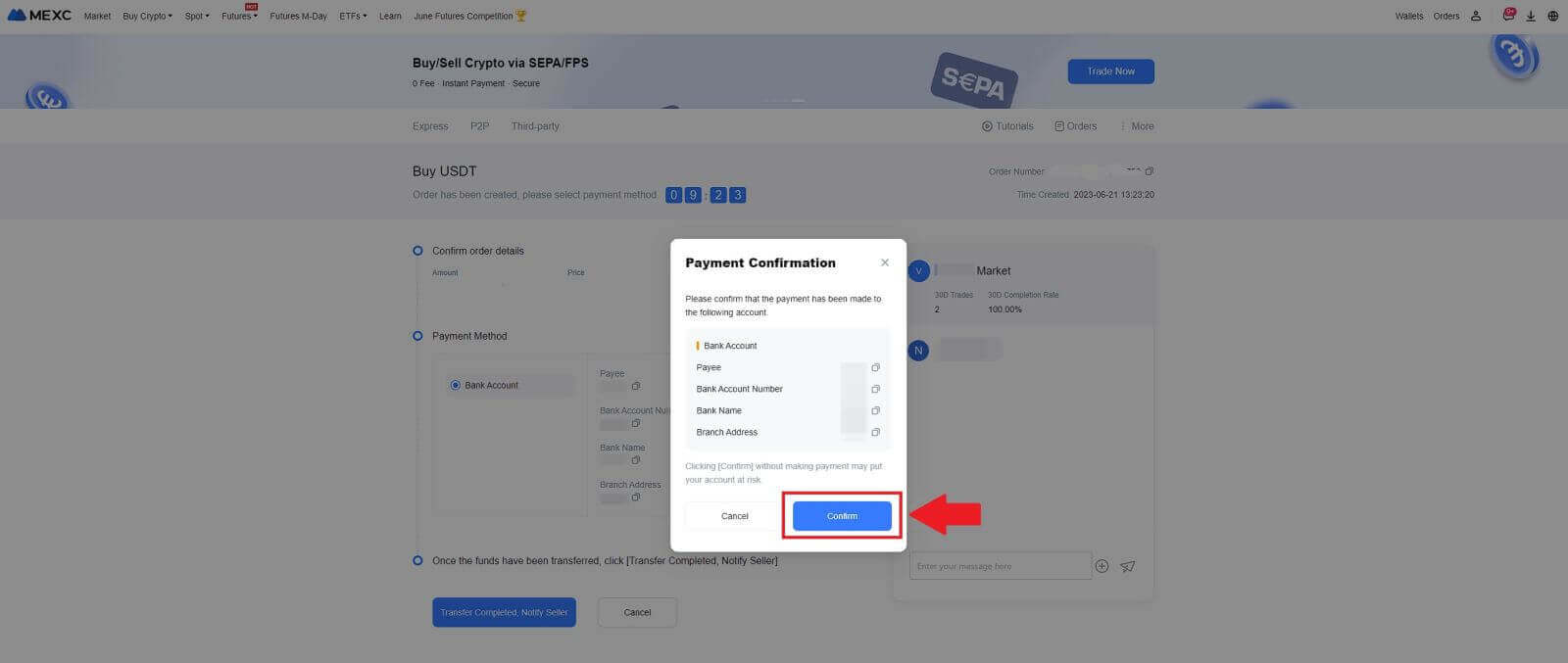
6. P2P マーチャントが USDT をリリースし、注文を完了するまでお待ちください。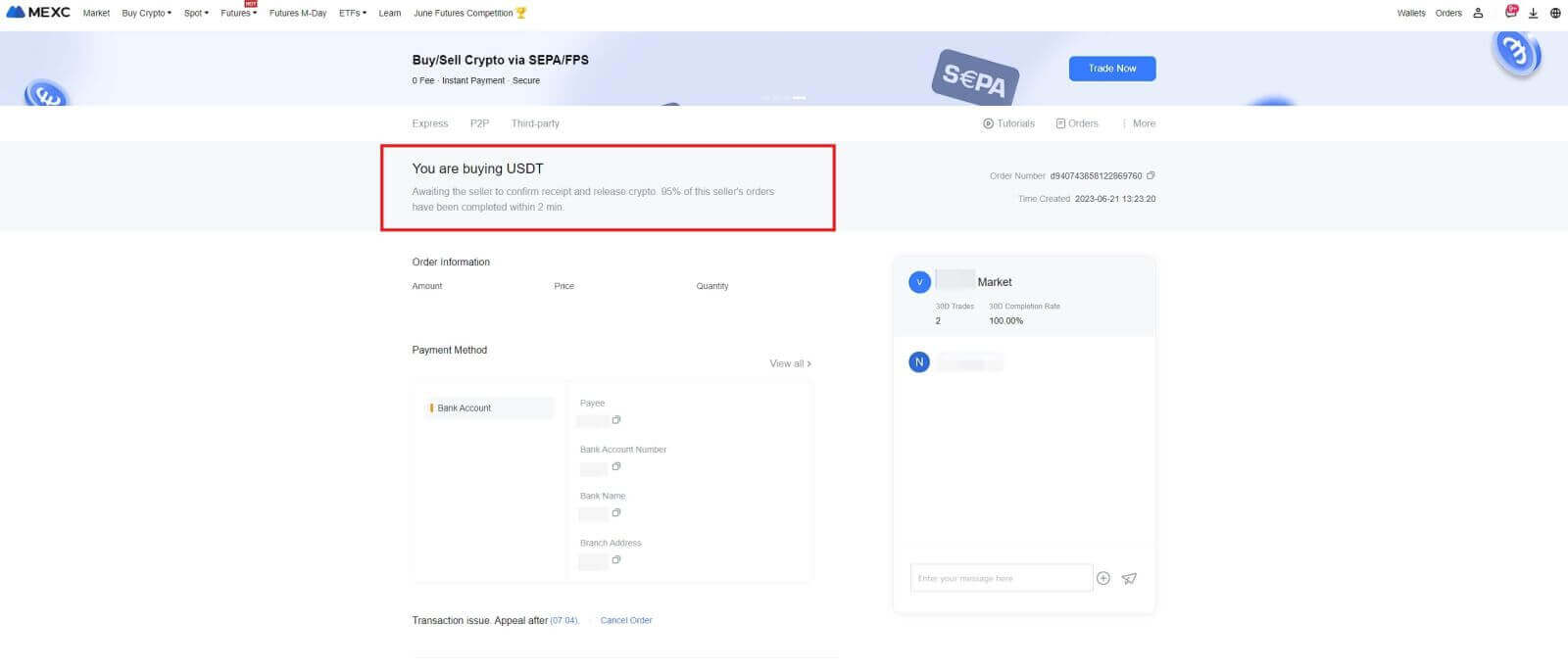
7. おめでとうございます! MEXC P2P による暗号通貨の購入が正常に完了しました。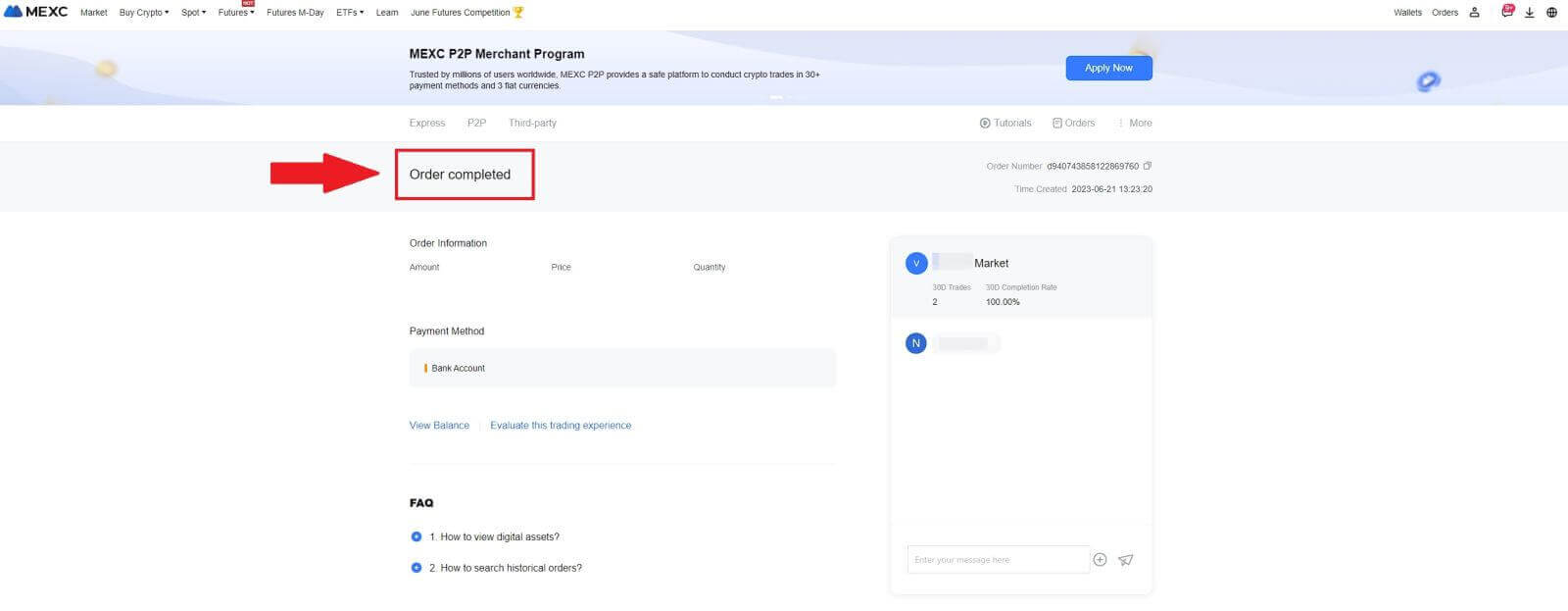
MEXC (アプリ) で P2P 経由で仮想通貨を購入する
1. MEXC アプリを開き、最初のページで[詳細] をタップします。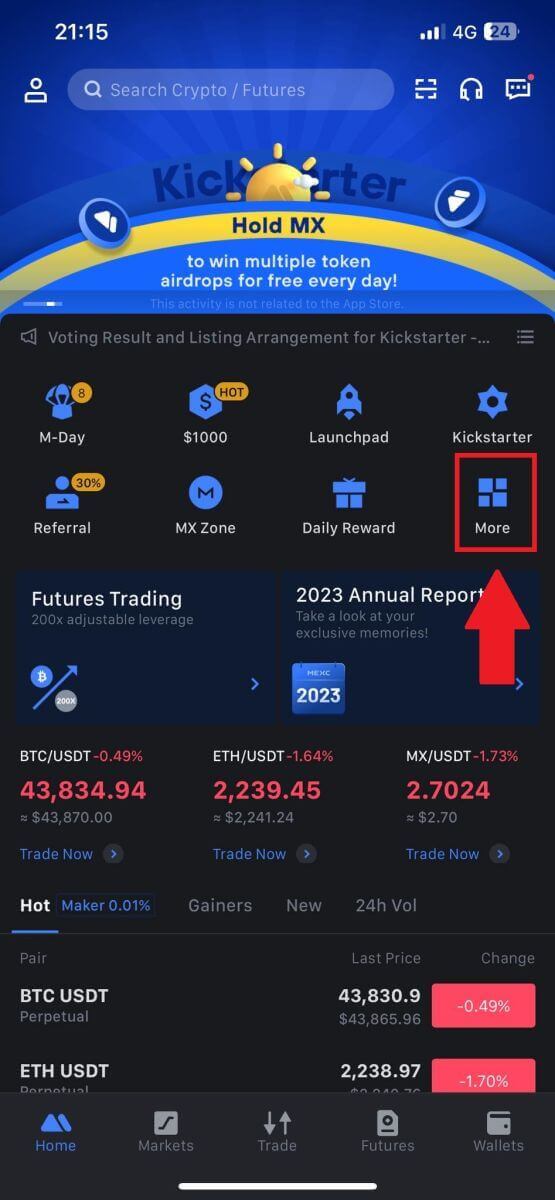
2. [仮想通貨を購入]をタップして続行します。
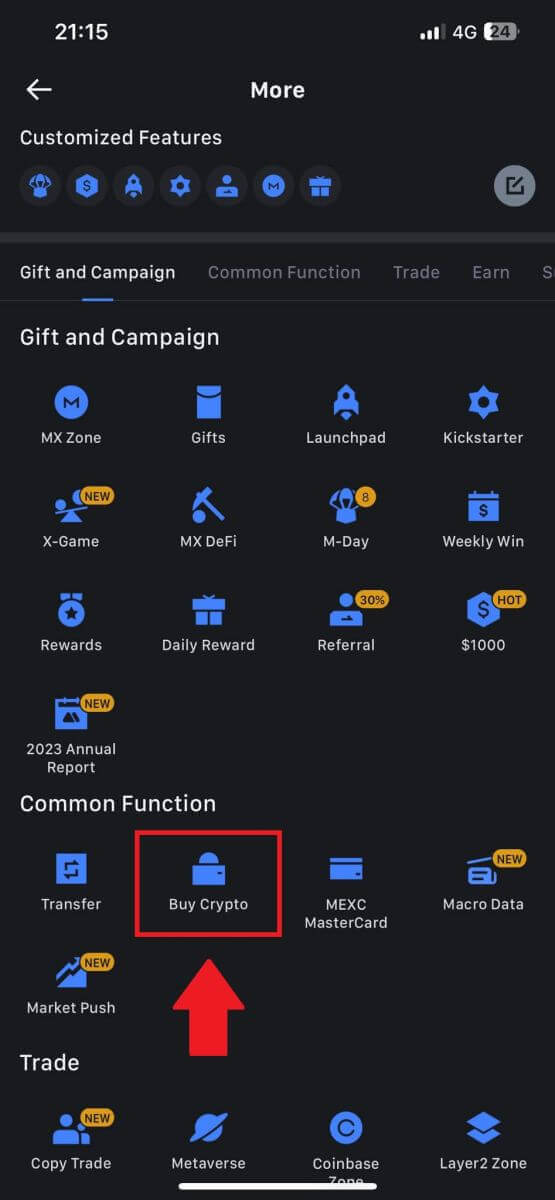
3.取引ページで取引したい加盟店を選択し、[USDTの購入]をクリックします。
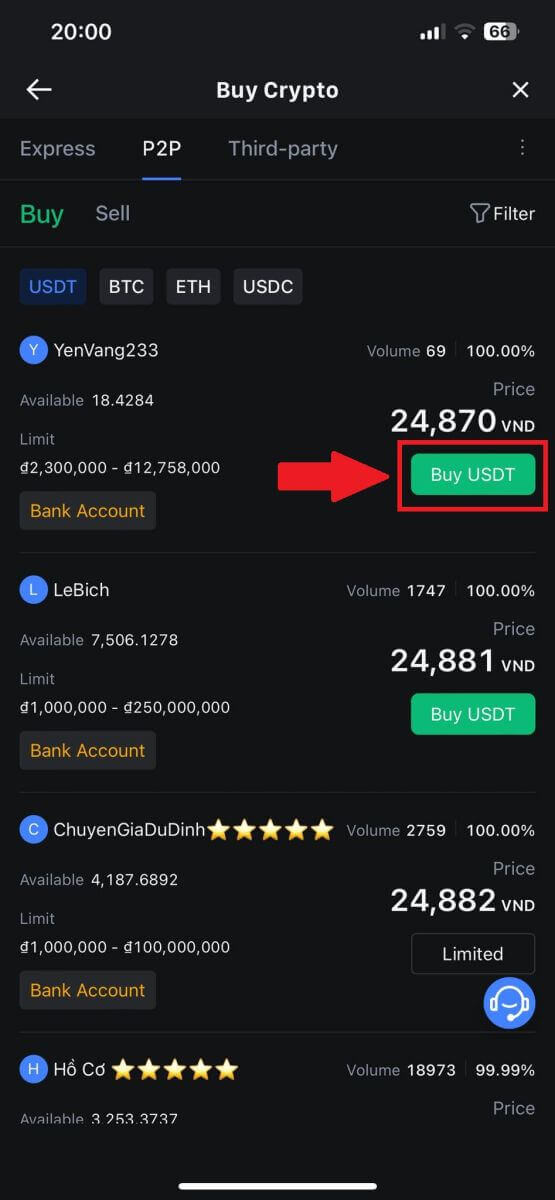 4. [支払いたい]
4. [支払いたい]欄 に支払いたい法定通貨の金額を指定します。または、 [受け取ります]列に受け取りたい USDT の数量を入力するオプションもあります。法定通貨での対応する支払い金額は、入力に基づいて自動的に、または逆に計算されます。
上記の手順を実行した後、 [MEXC ピアツーピア (P2P) サービス契約を読み、同意します] を示すボックスに必ずチェックを入れてください。[USDT を購入]をクリックすると、注文ページにリダイレクトされます。
注: [制限]列と[利用可能]列の下で、P2P 販売者は購入可能な暗号通貨の詳細を提供しています。さらに、広告ごとに法定通貨で提示される、P2P 注文ごとの最小および最大取引制限も指定されます。
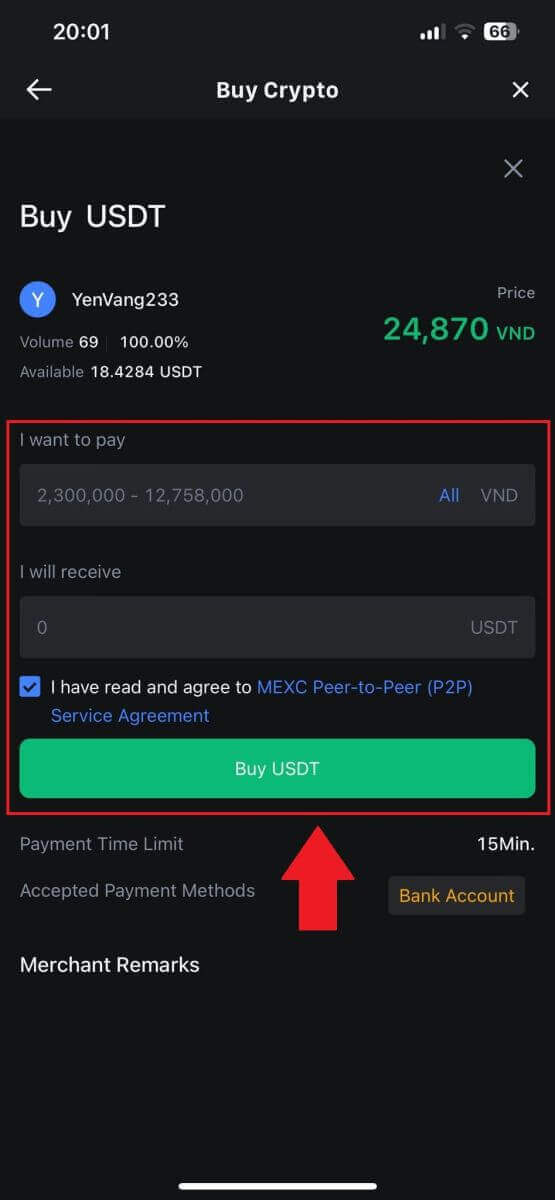
5. [注文の詳細]を確認して、購入が取引要件と一致していることを確認 してください。
- [注文] ページに表示される支払い情報を確認し、P2P 販売者の銀行口座への送金の完了に進みます。
- ライブ チャット ボックスを利用して P2P 販売者とのリアルタイム通信を行い、シームレスなやり取りを確保します
- 支払い完了後、[送金完了、販売者に通知]をクリックします。
- 販売者はすぐに支払いを確認し、暗号通貨があなたのアカウントに送金されます。
注: MEXC P2P では、自動支払いがサポートされていないため、注文確認後にユーザーがオンライン バンキングまたは支払いアプリから指定された P2P 加盟店に法定通貨を手動で送金する必要があります。
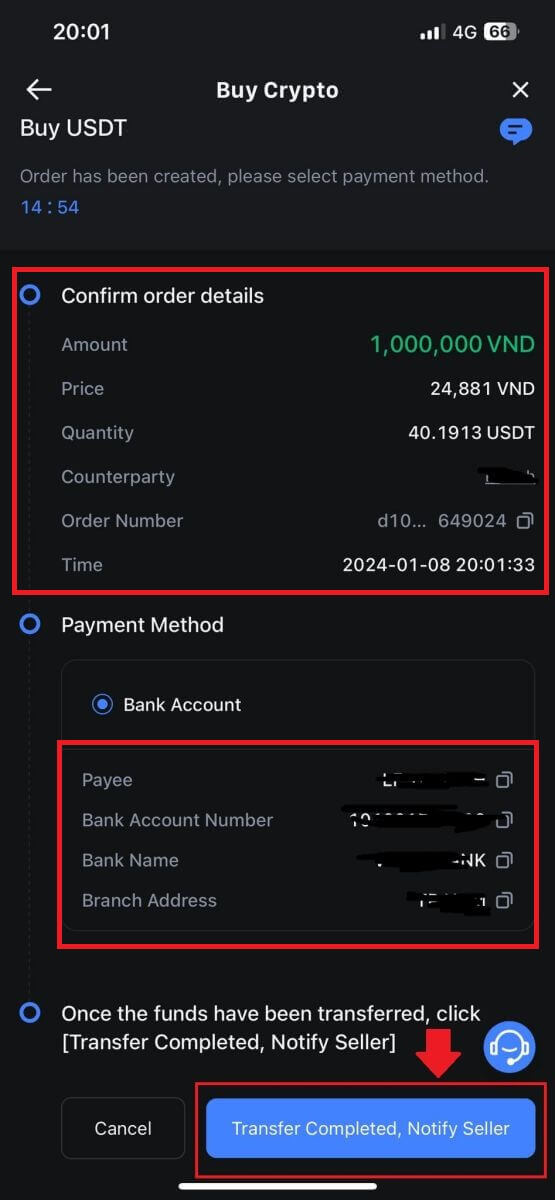
6. P2P 購入注文を続行するには、[確認] をクリックするだけです。
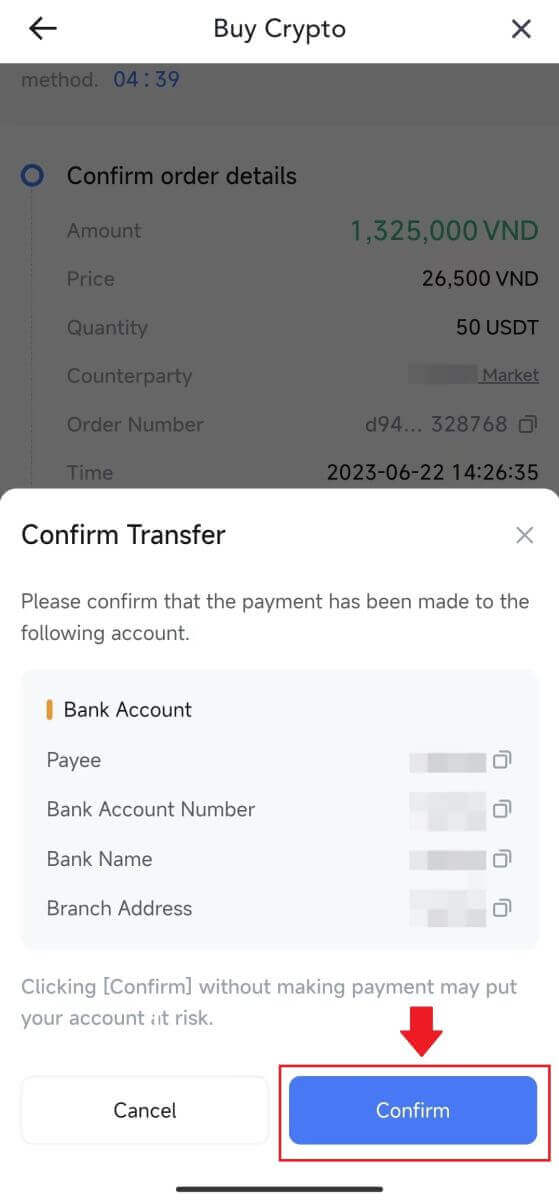
7. P2P マーチャントが USDT をリリースし、注文を完了するまでお待ちください。
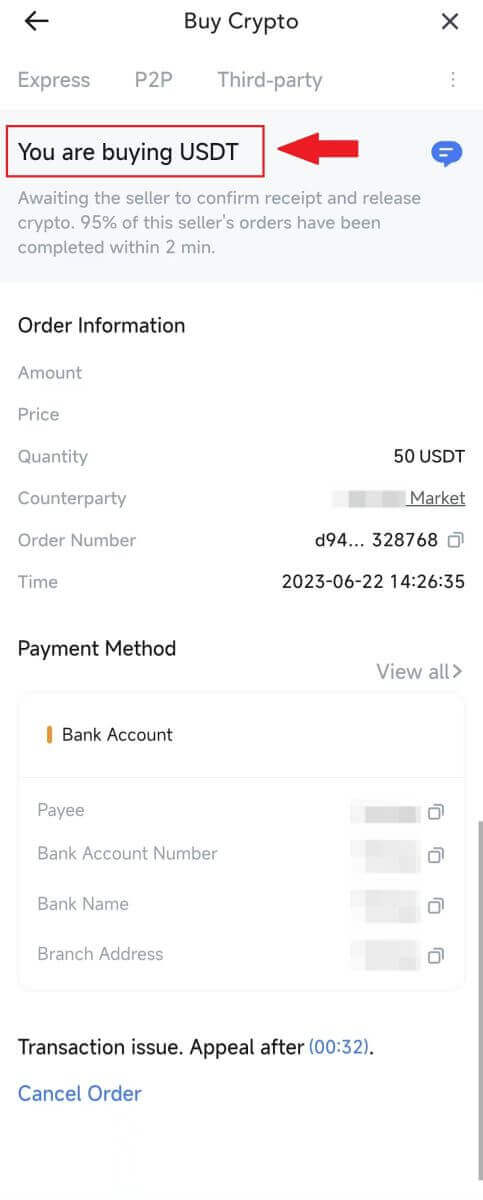
8. おめでとうございます! MEXC P2P による暗号通貨の購入が正常に完了しました。
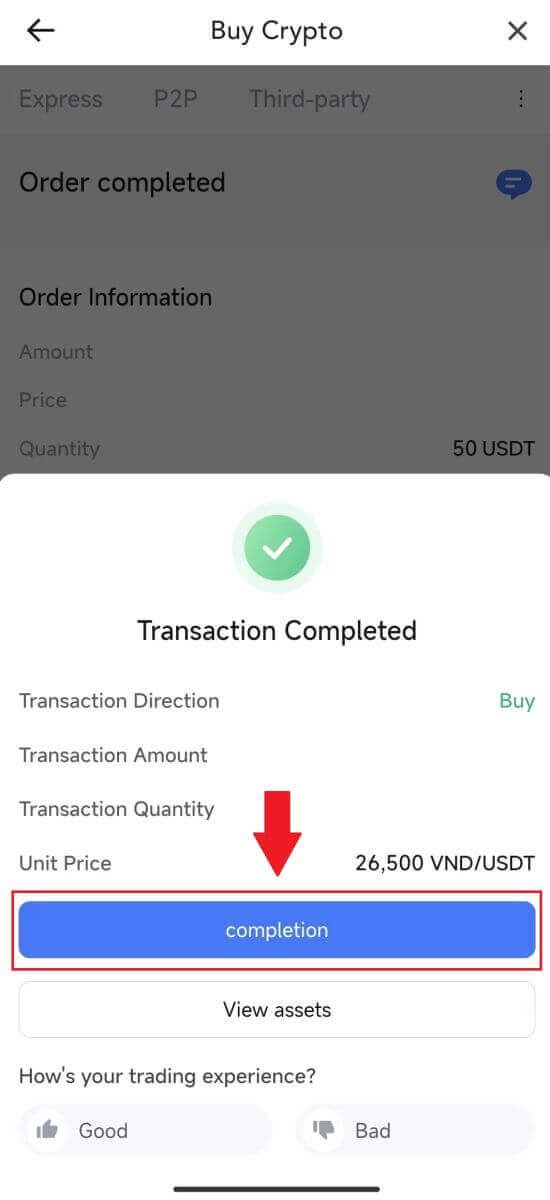
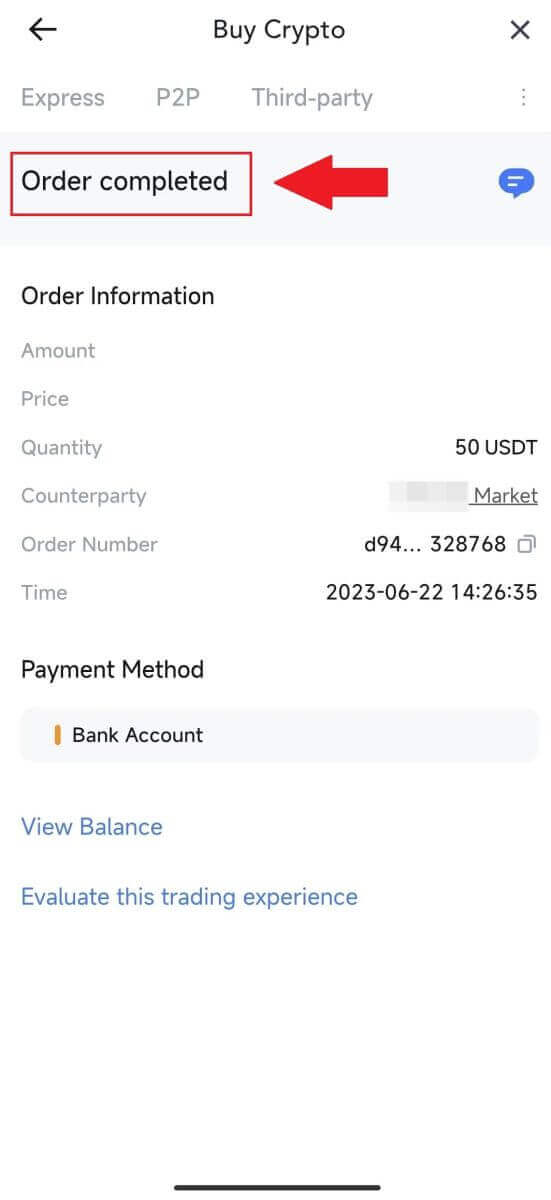
MEXCへの入金方法
MEXC への暗号通貨の入金 (ウェブサイト)
1. MEXCにログインし、[ウォレット]をクリックし、[入金] を選択します。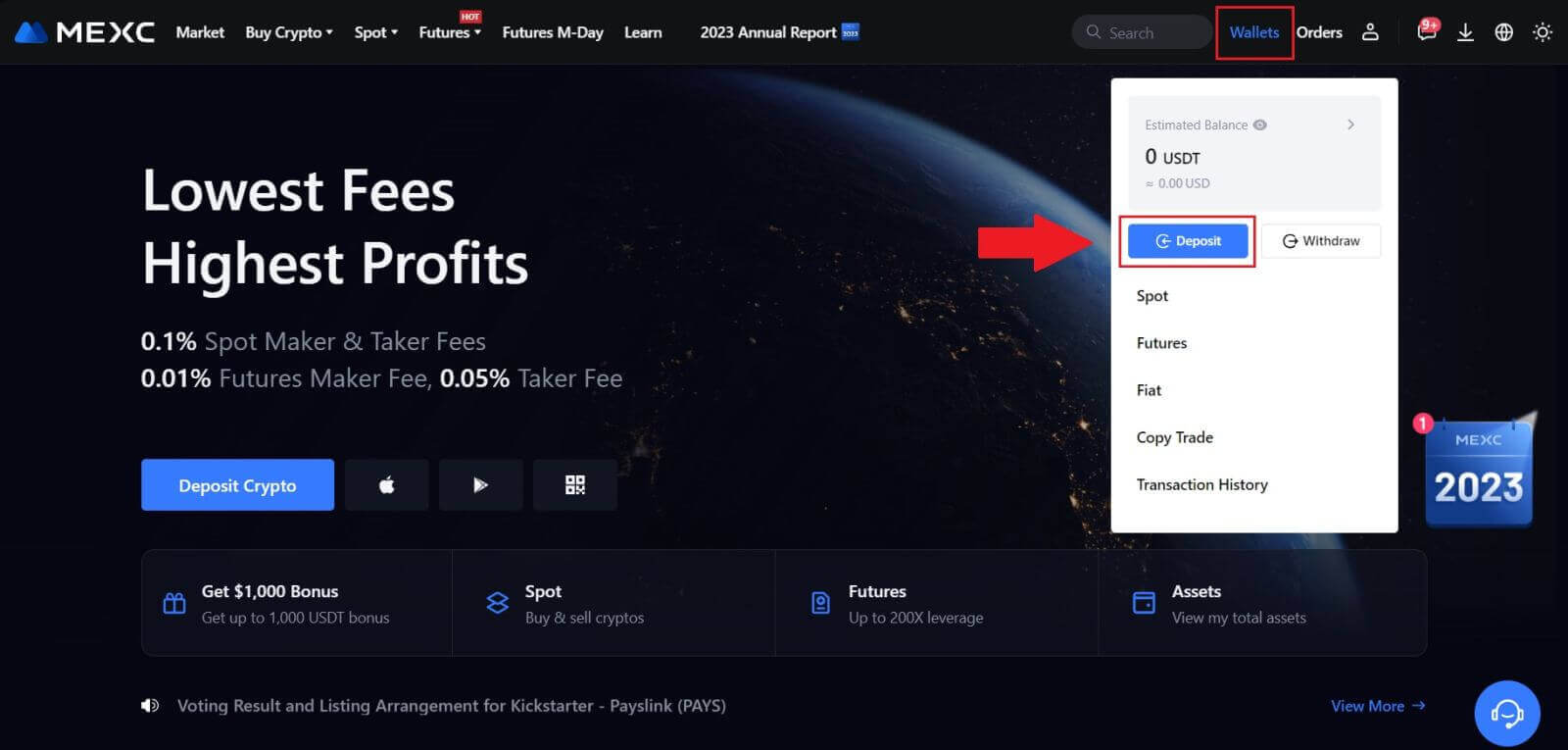
2. 入金する暗号通貨を選択し、ネットワークを選択します。ここでは例として MX を使用します。
注: ネットワークが異なれば、取引手数料も異なります。出金手数料が安いネットワークを選択できます。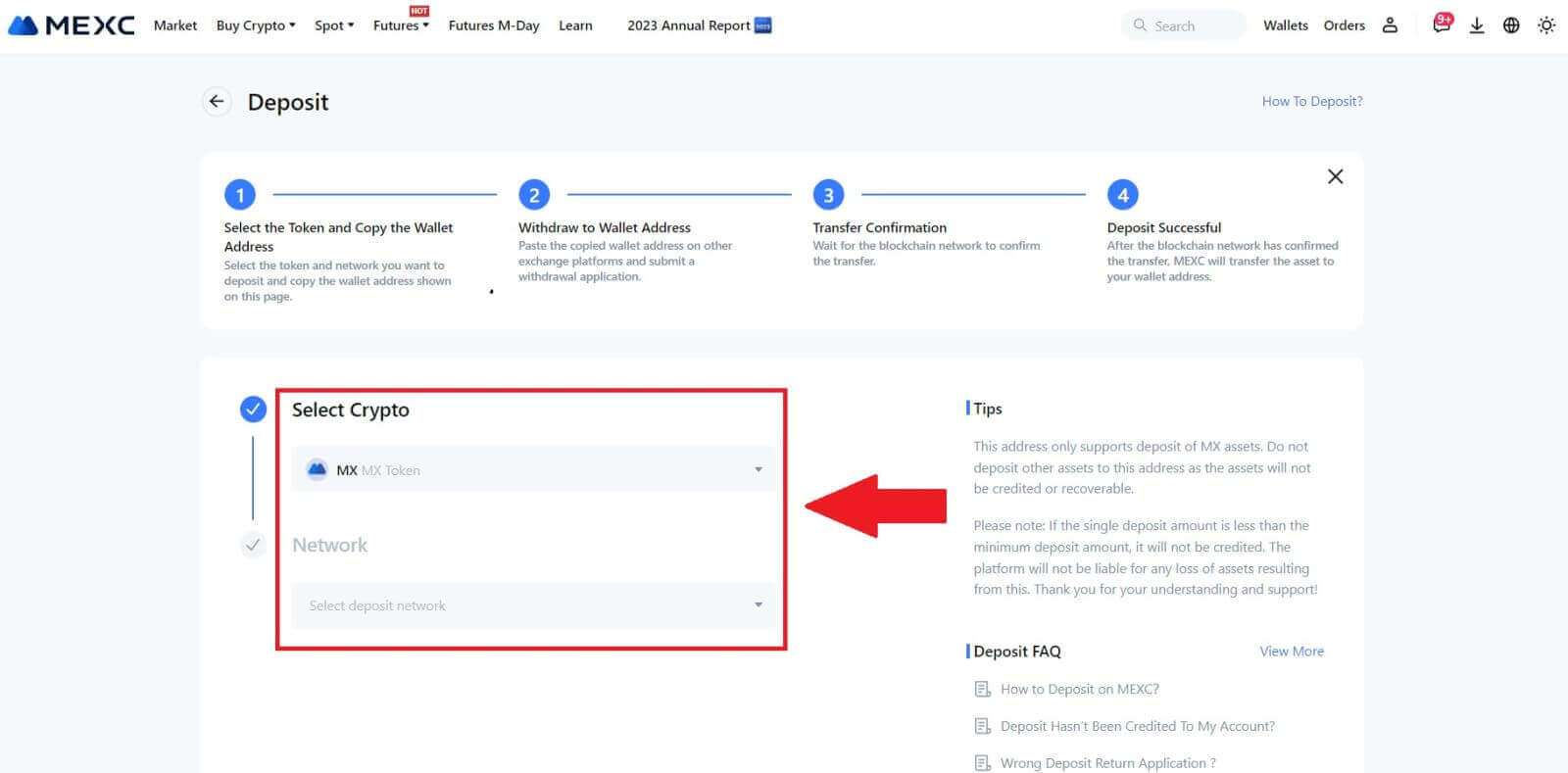
3.コピーボタンをクリックするか、QR コードをスキャンして入金アドレスを取得します。このアドレスを出金プラットフォームの出金アドレスフィールドに貼り付けます。出金プラットフォームに表示される指示に従って、出金リクエストを開始します。
EOS などの特定のネットワークでは、入金するときにアドレスと一緒にメモを忘れずに含めてください。メモがないと住所が検出されない可能性があります。4. MetaMask ウォレットを例として使用して、MX トークンを MEXC プラットフォームに引き出す方法を示します。
MetaMask ウォレットで[送信] を選択します。5. 入金アドレスをコピーして、MetaMask の出金アドレス フィールドに貼り付けます。入金アドレスと同じネットワークを選択してください。
6. 出金したい金額を入力し、[次へ]をクリックします。7. MX トークンの出金金額を確認し、現在のネットワーク取引手数料を確認し、すべての情報が正確であることを確認してから、[確認]をクリックしてMEXC プラットフォームへの出金を完了します。あなたの資金は間もなくあなたの MEXC 口座に入金されます。8. 出金をリクエストした後、トークンのデポジットはブロックチェーンからの確認が必要になります。確認が完了すると、デポジットはスポット口座に追加されます。
[Spot] アカウントをチェックして、クレジット金額を確認してください。[入金] ページの下部で最近の入金を確認したり、[履歴] で過去のすべての入金を表示したりできます。
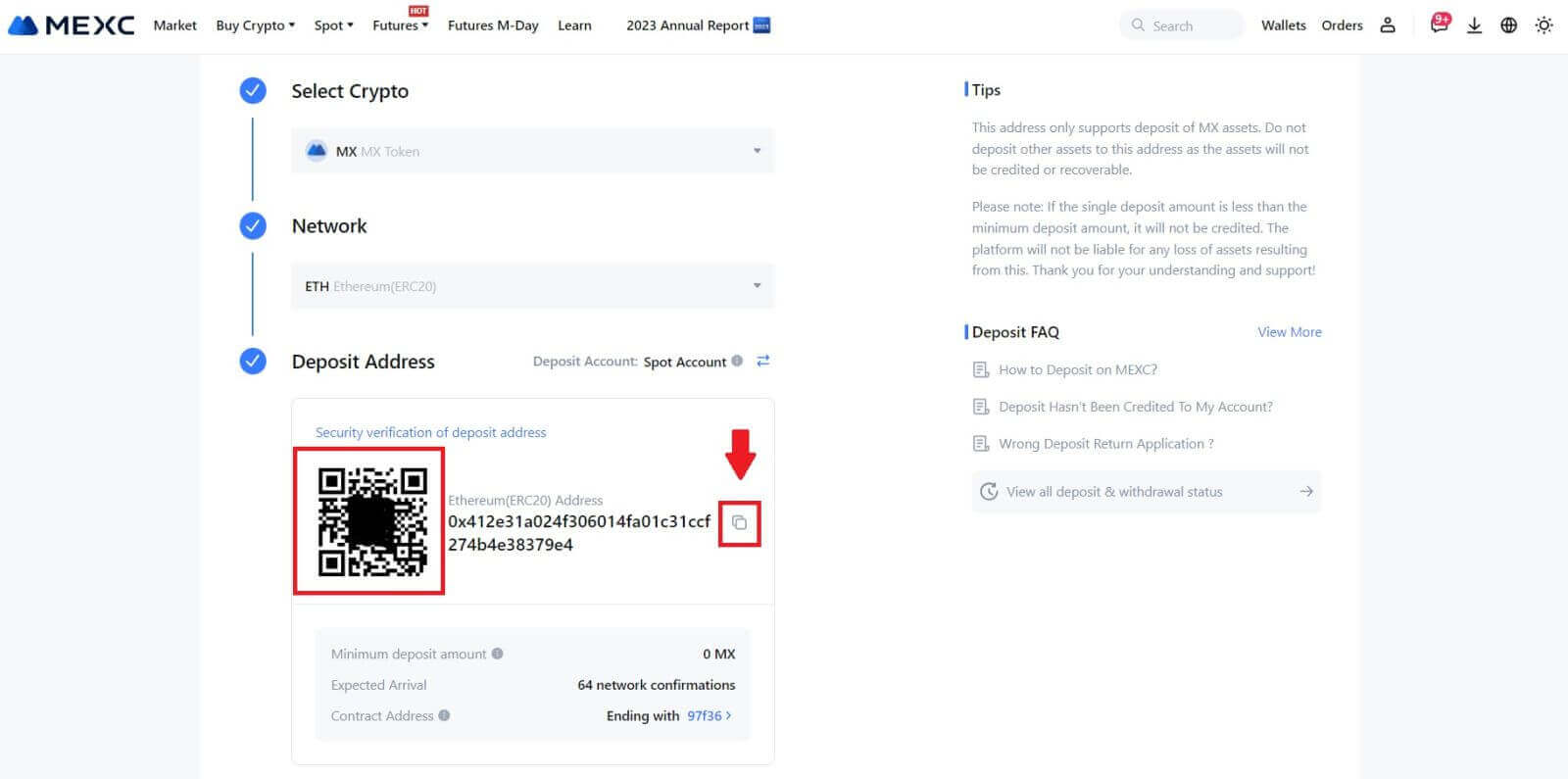

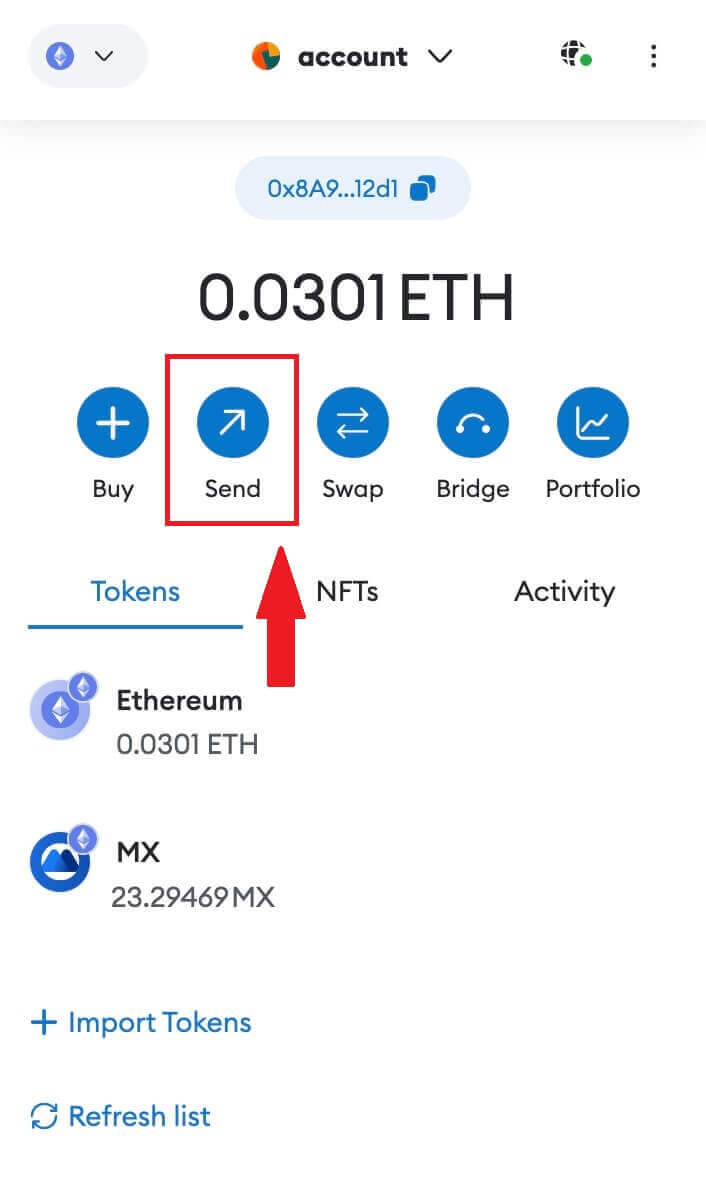
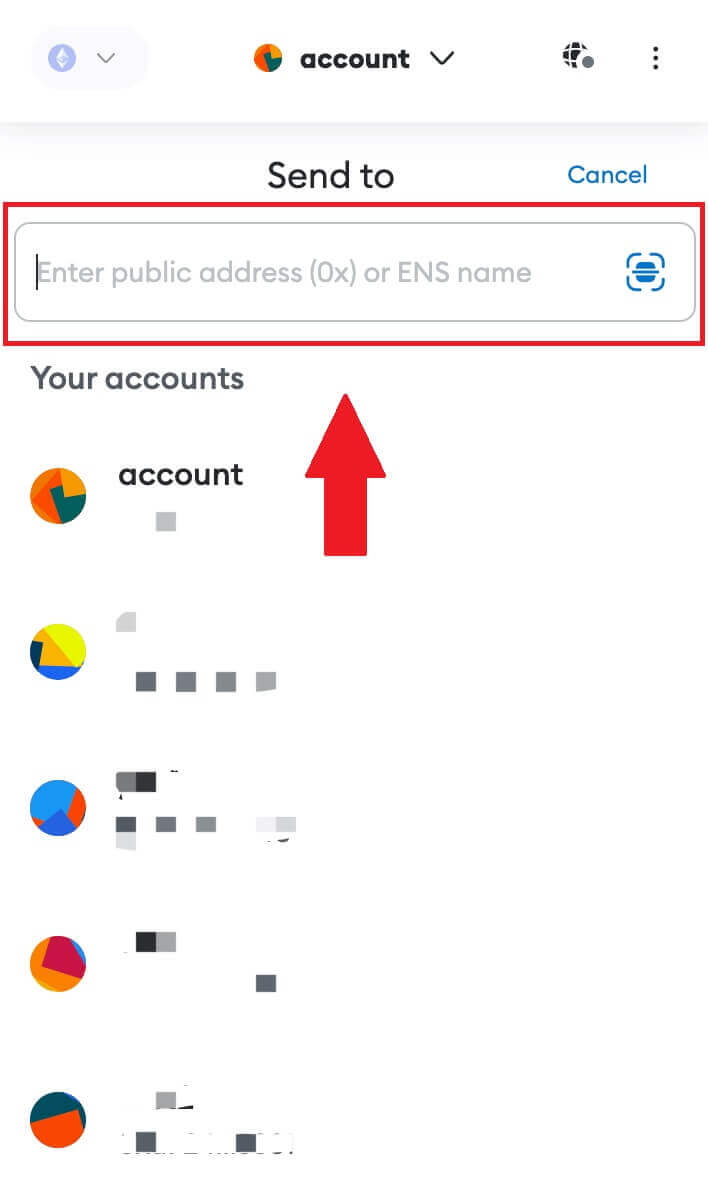
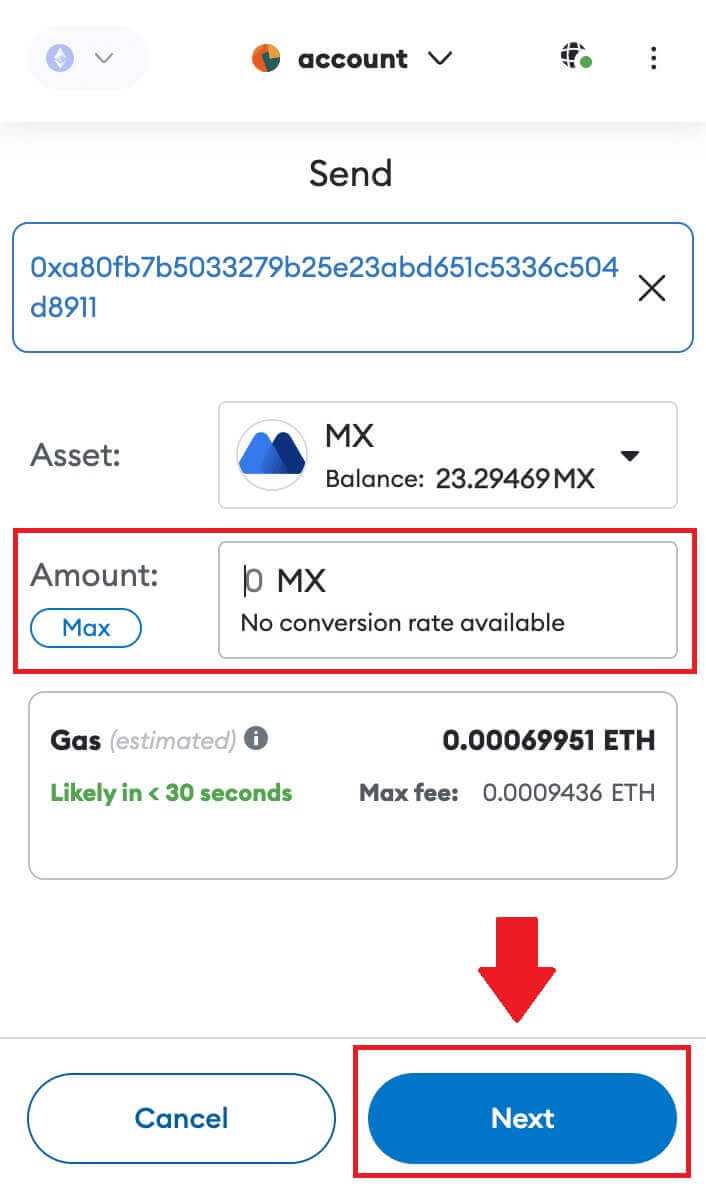
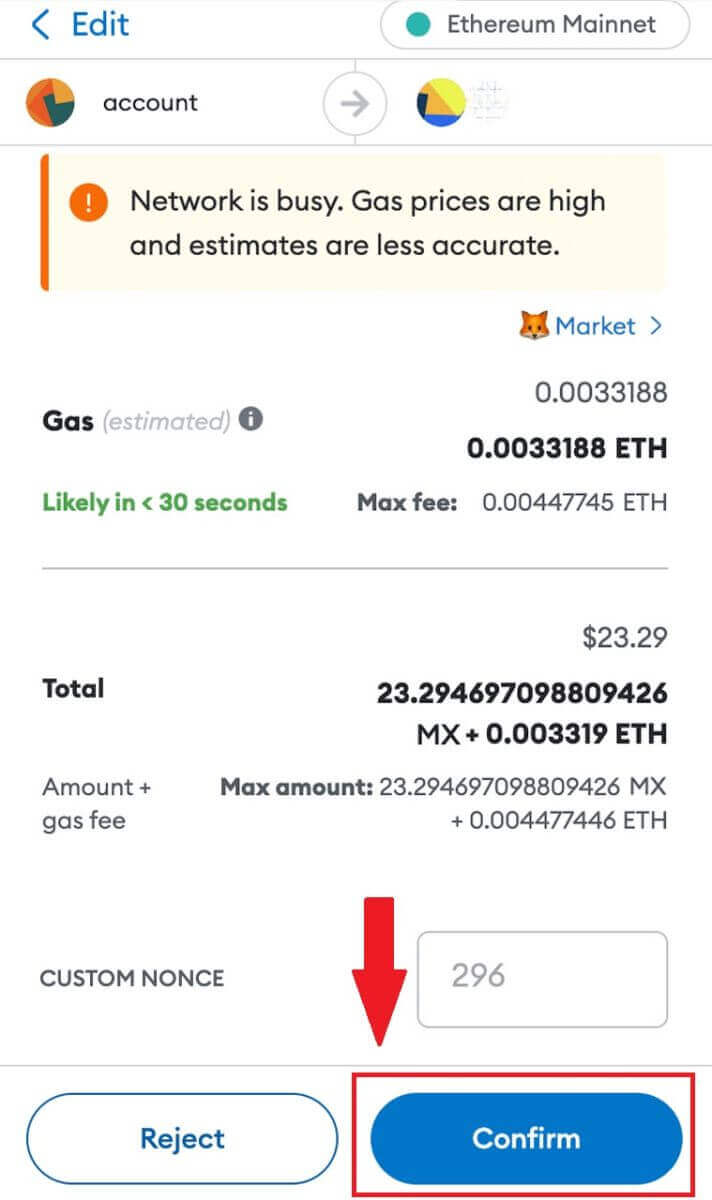
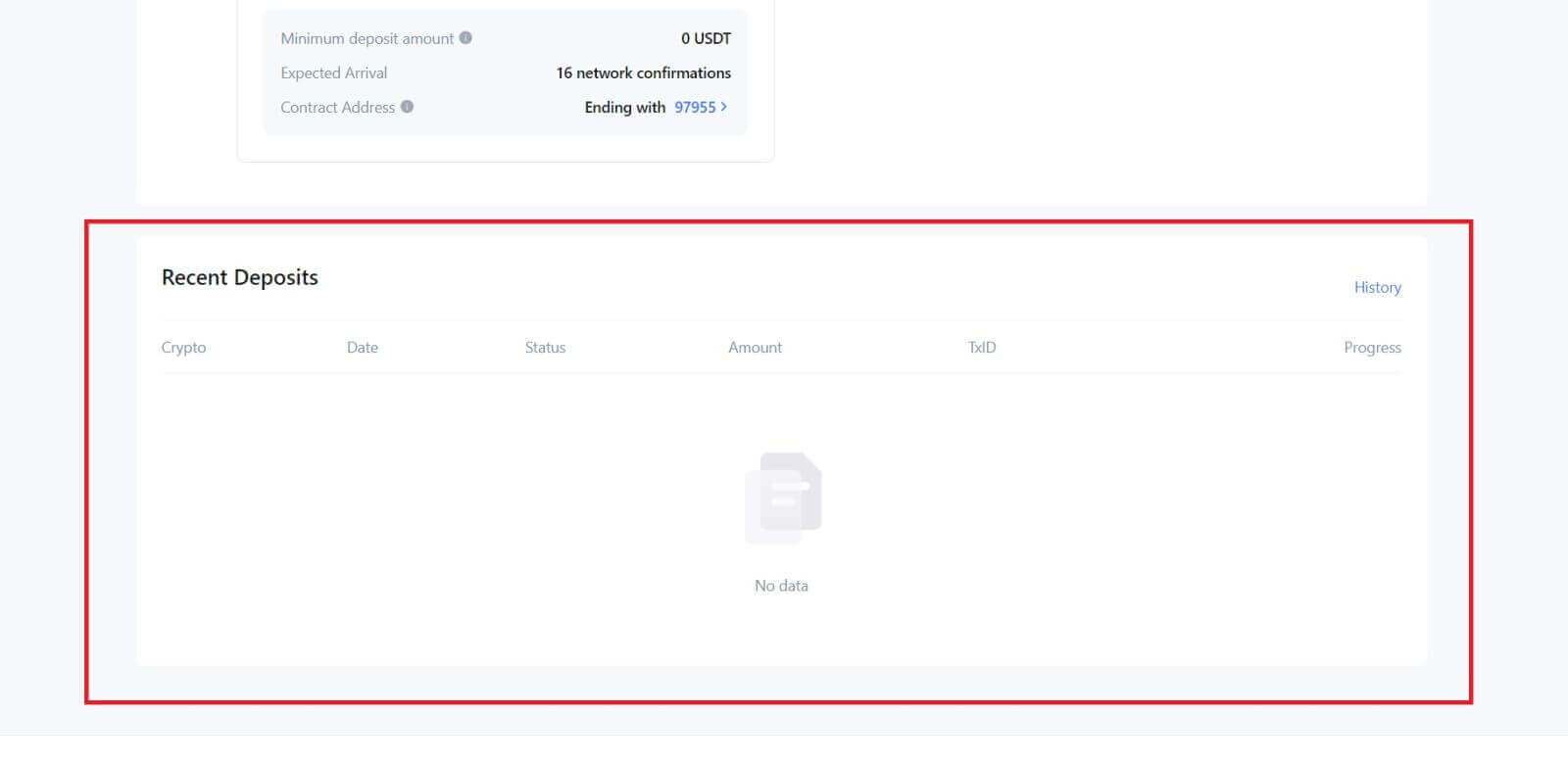
MEXCに仮想通貨を預ける(アプリ)
1. MEXC アプリを開き、最初のページで[ウォレット] をタップします。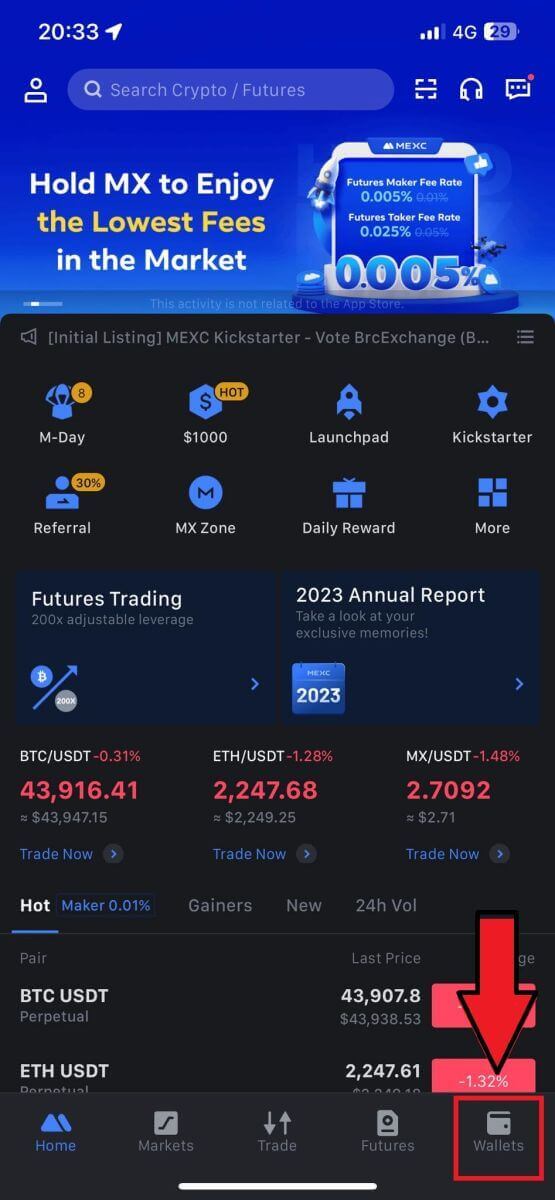
2. [入金]をタップして続行します。
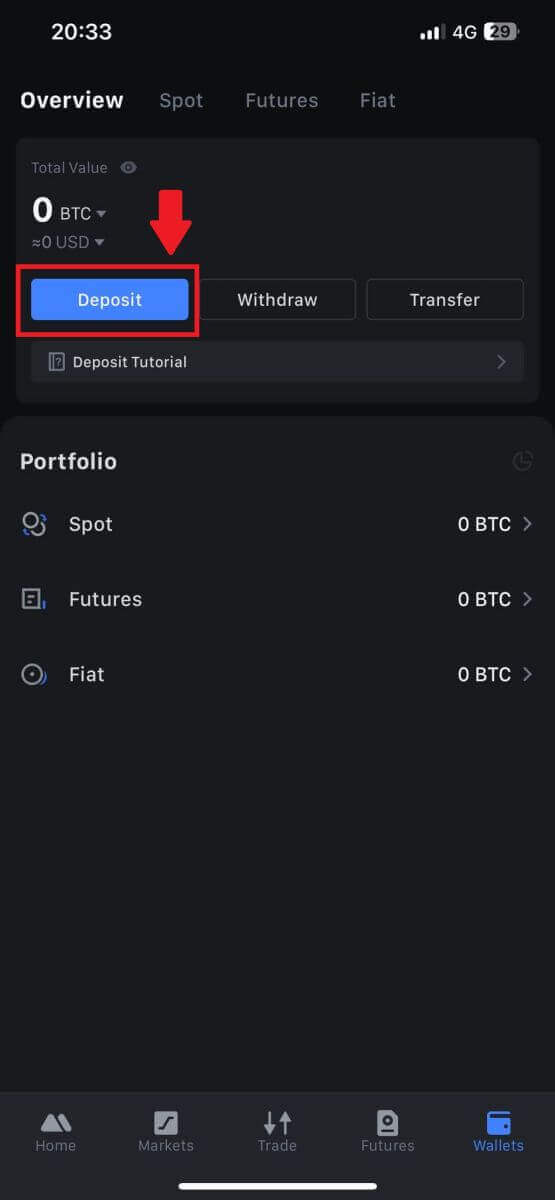
3. 次のページに移動したら、入金する暗号を選択します。暗号検索をタップしてこれを行うことができます。ここでは例として MX を使用します。
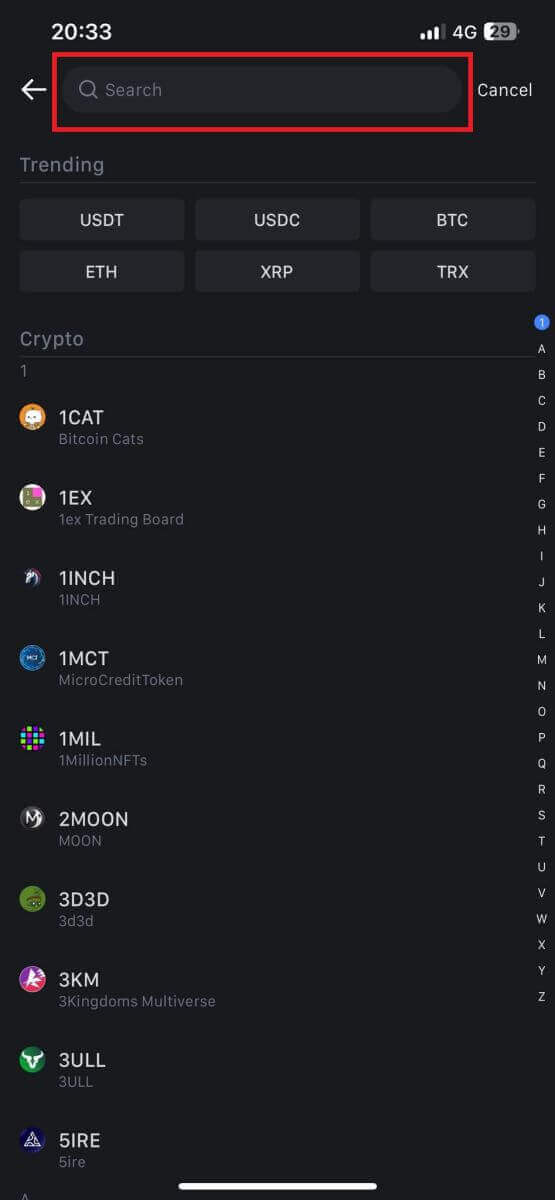
4. [入金] ページで、ネットワークを選択してください。
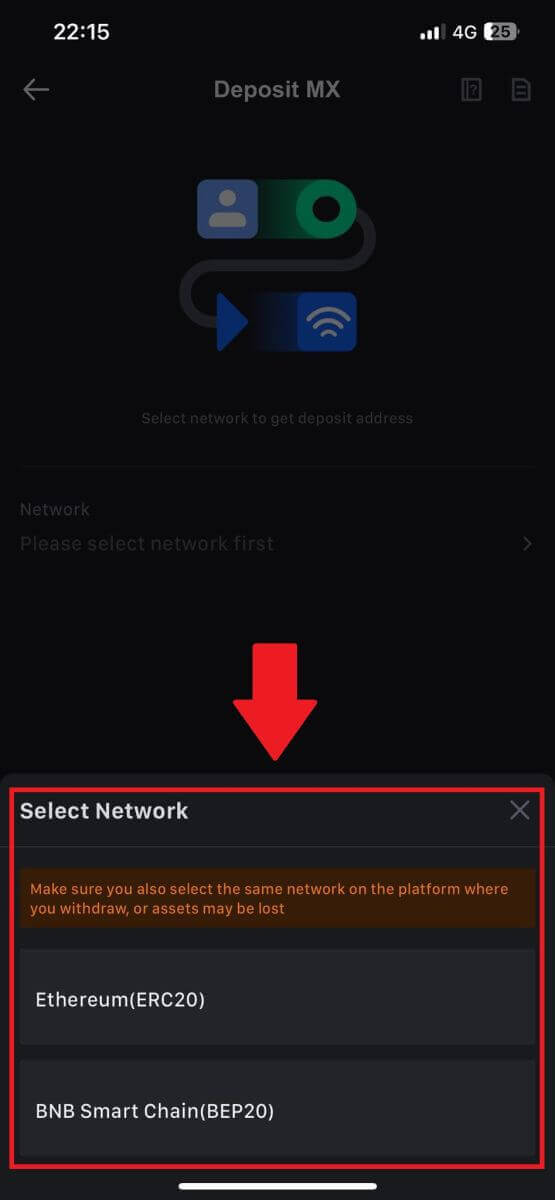
5. ネットワークを選択すると、入金アドレスと QR コードが表示されます。
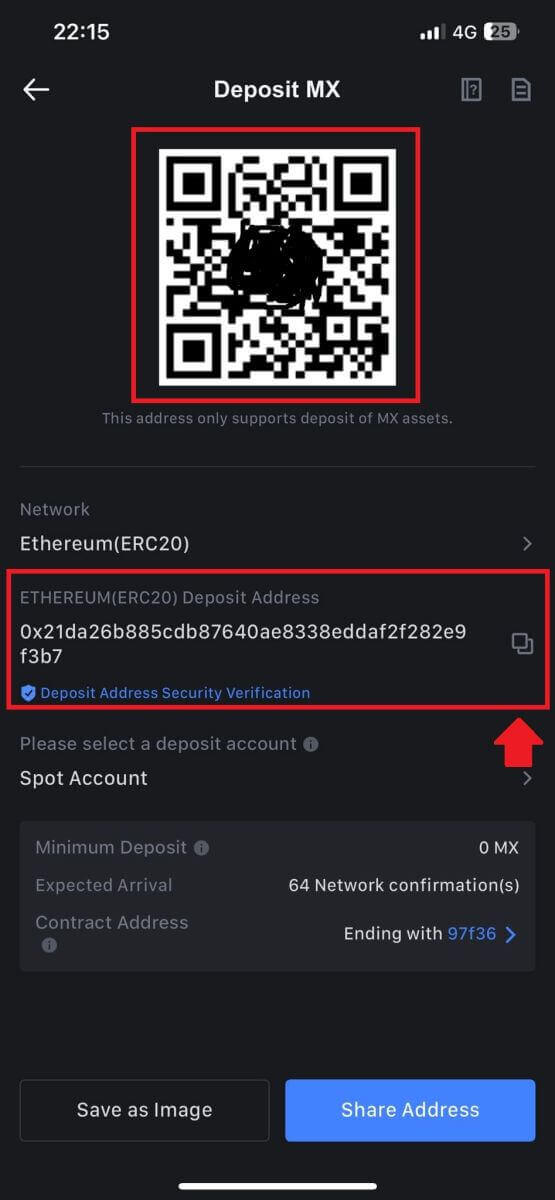
EOS などの特定のネットワークでは、入金するときにアドレスと一緒にメモを忘れずに含めてください。メモがないと住所が検出されない可能性があります。
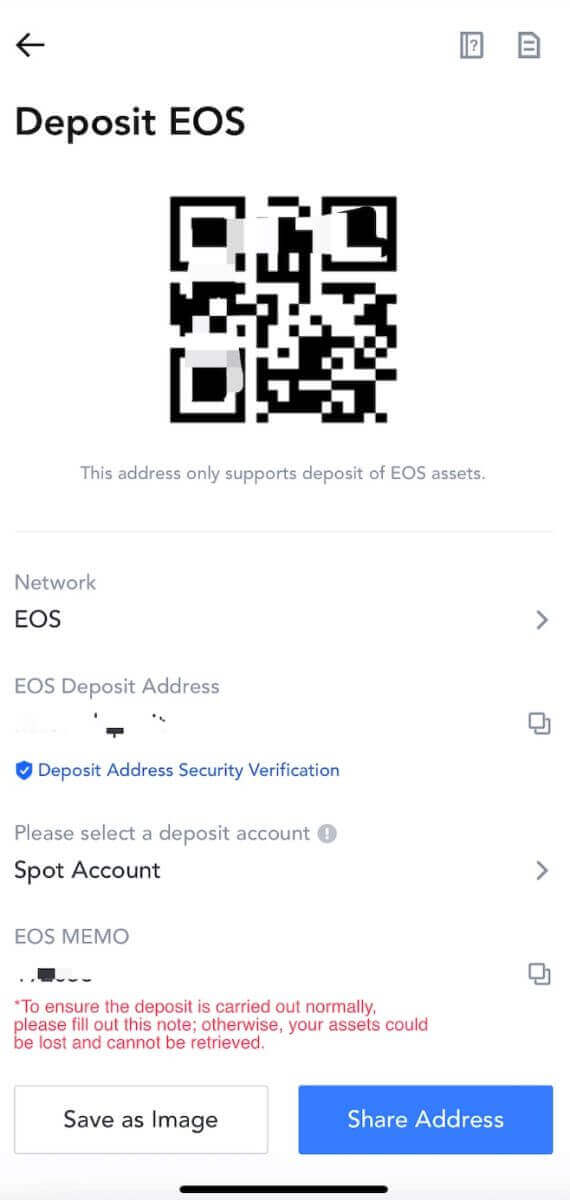
6. MetaMask ウォレットを例として使用して、MX トークンを MEXC プラットフォームに引き出す方法を示します。
入金アドレスをコピーして、MetaMask の出金アドレス フィールドに貼り付けます。入金アドレスと同じネットワークを選択してください。[次へ]をタップして続行します。
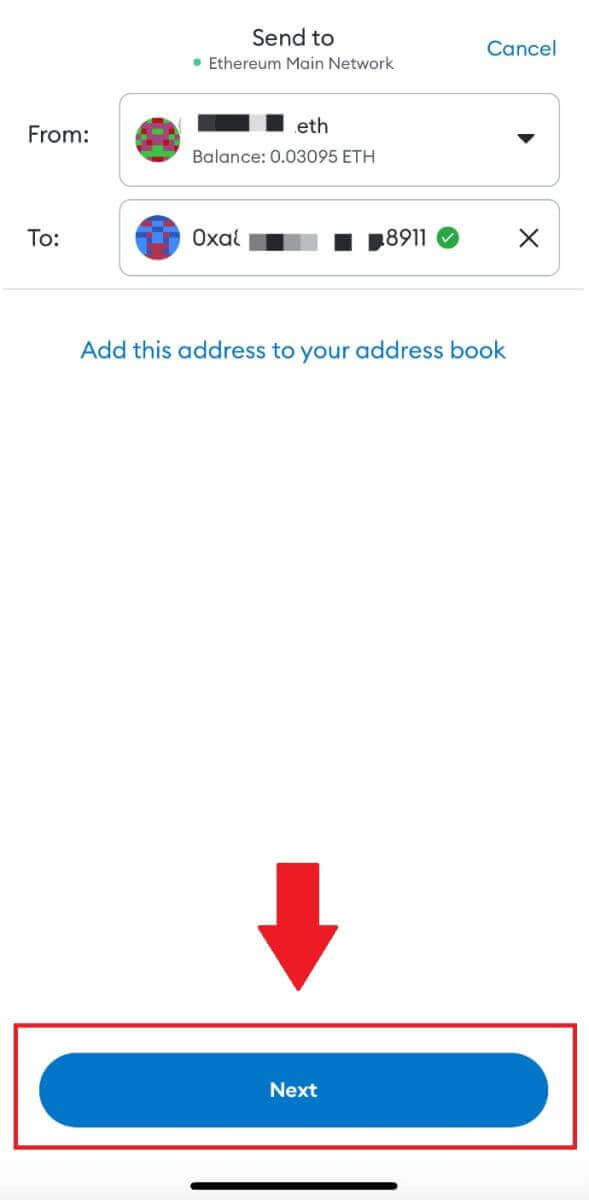
7. 出金したい金額を入力し、[次へ]をクリックします。
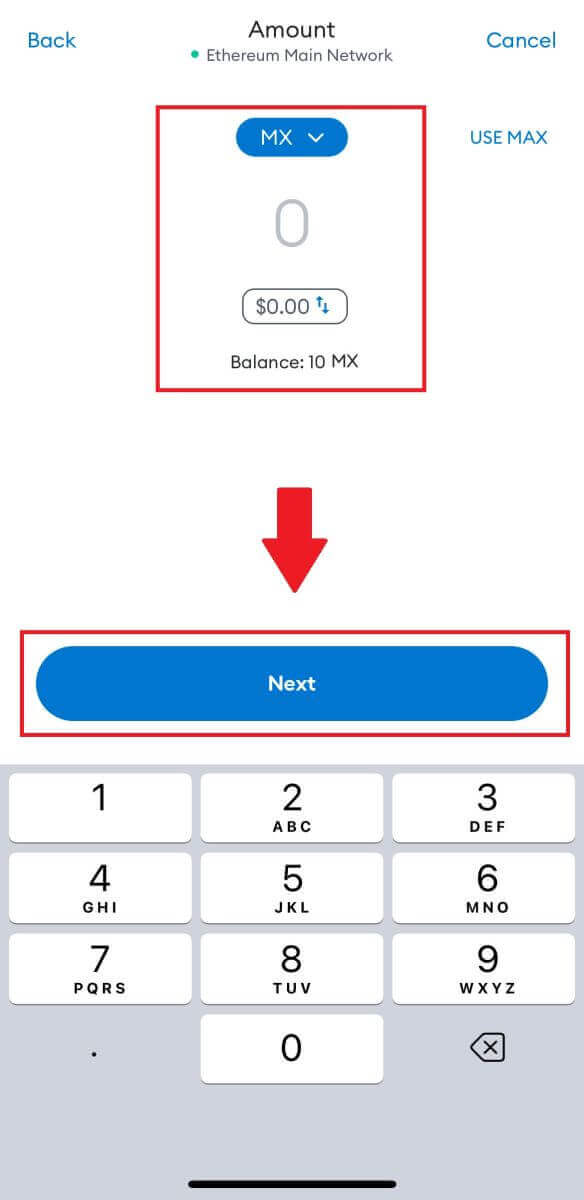
7. MX トークンの出金金額を確認し、現在のネットワーク取引手数料を確認し、すべての情報が正確であることを確認してから、[送信]をクリックしてMEXC プラットフォームへの出金を完了します。あなたの資金は間もなくあなたの MEXC 口座に入金されます。
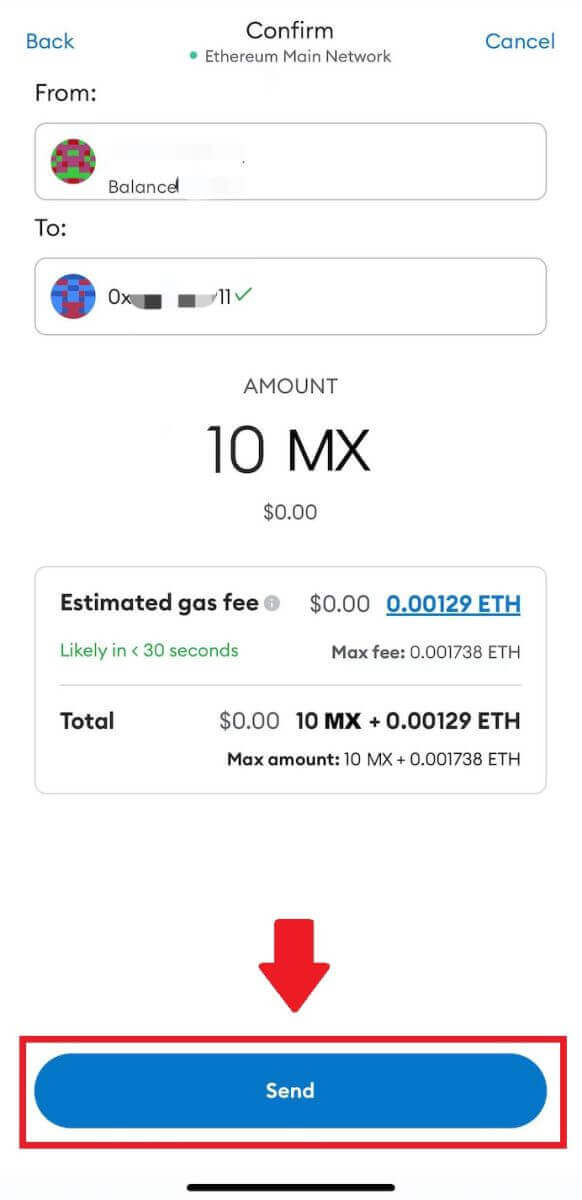
よくある質問 (FAQ)
タグまたはミームとは何ですか?また、暗号通貨を入金するときにタグまたはミームを入力する必要があるのはなぜですか?
タグまたはメモは、預金を識別し、適切な口座に入金するために各口座に割り当てられる一意の識別子です。BNB、XEM、XLM、XRP、KAVA、ATOM、BAND、EOS などの特定の暗号通貨を入金する場合、正常に入金されるためにはそれぞれのタグまたはメモを入力する必要があります。取引履歴を確認するにはどうすればよいですか?
1. MEXCアカウントにログインし、[ウォレット]をクリックし、[取引履歴]を選択します。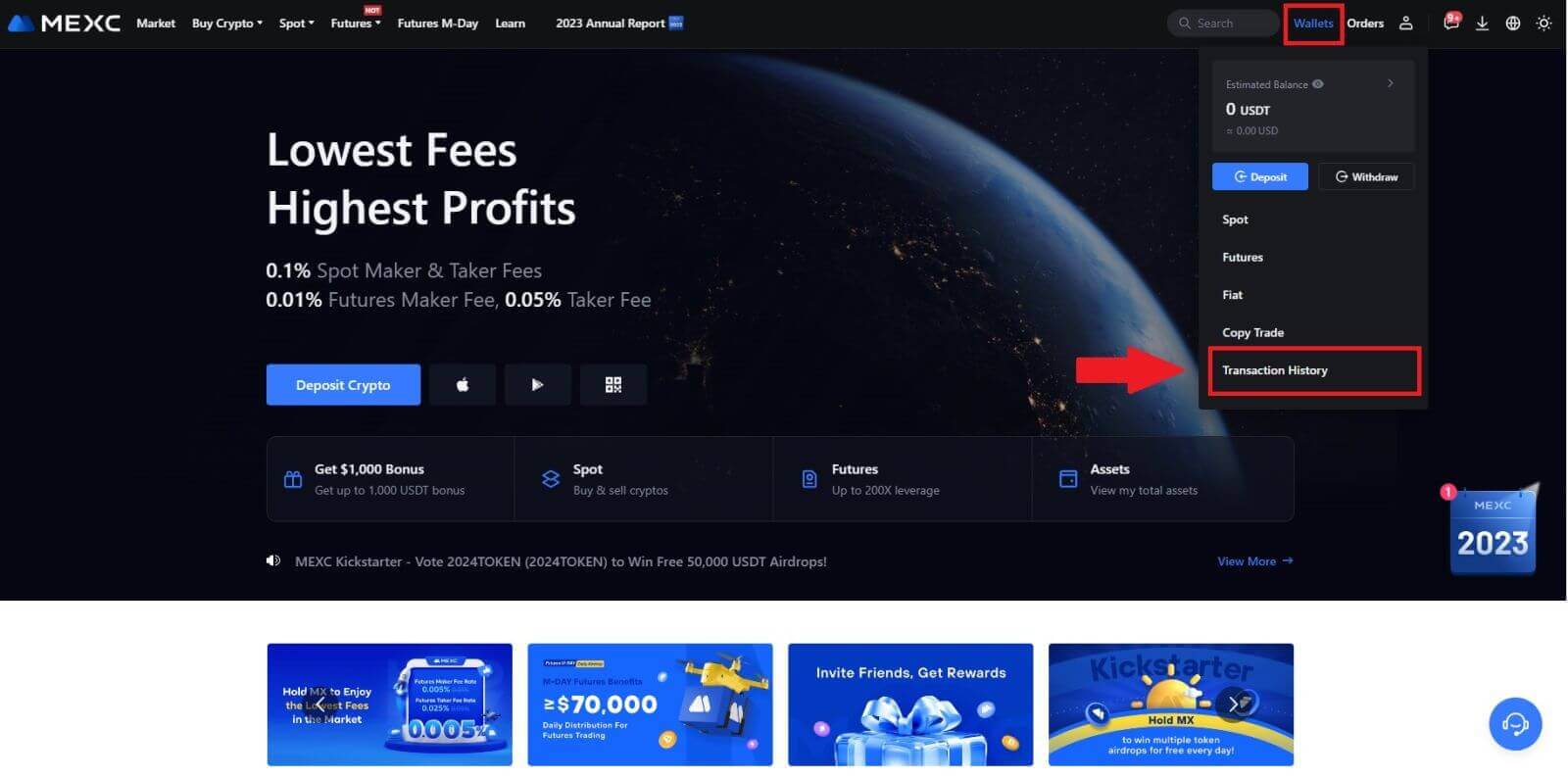
2. ここから入出金状況を確認できます。
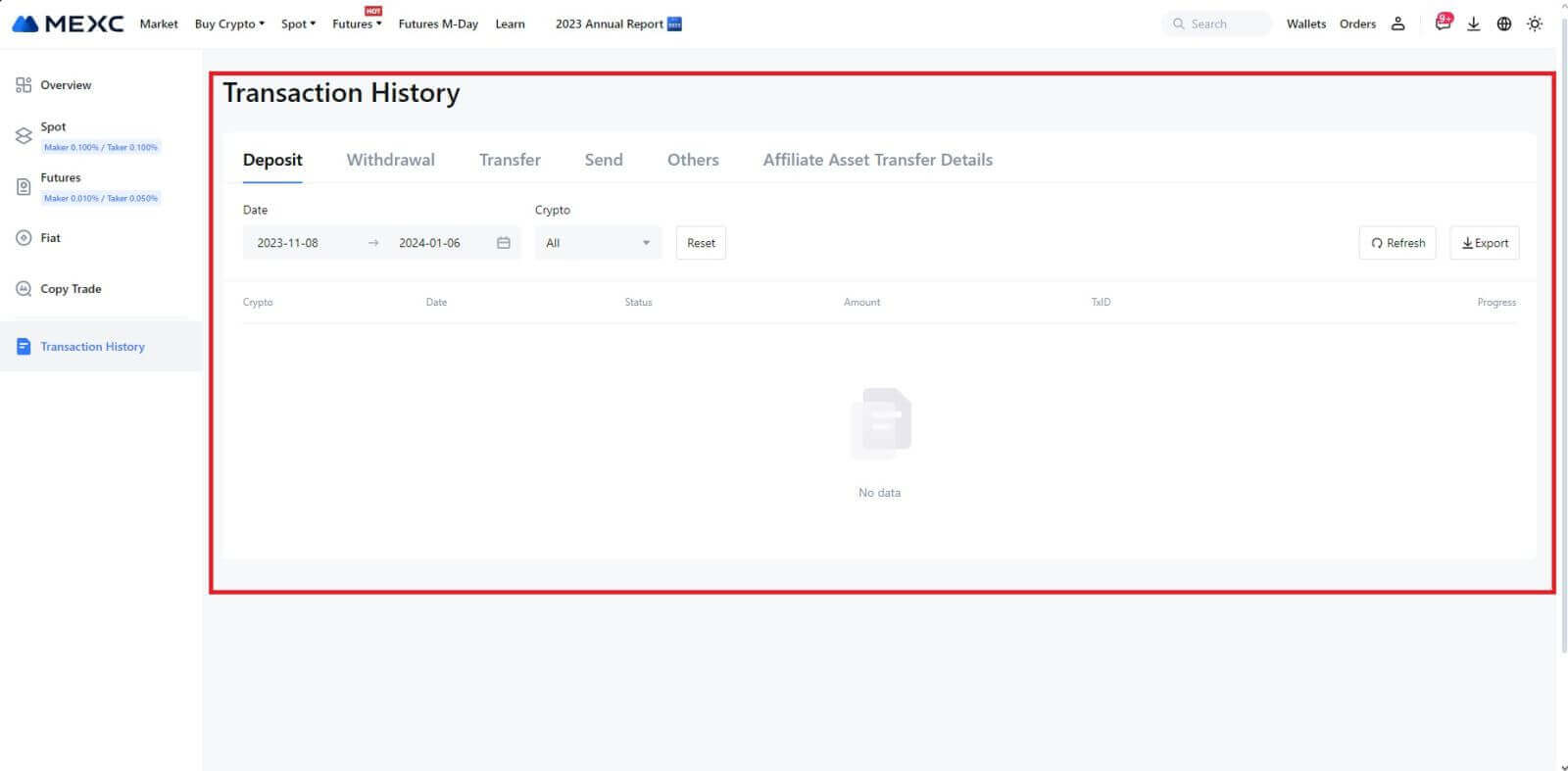
入金されない理由
1. 通常入金のブロック確認の数が不十分
通常の状況では、送金額が MEXC アカウントに入金される前に、各暗号通貨は一定数のブロック確認を必要とします。必要なブロック確認数を確認するには、対応する暗号通貨の入金ページにアクセスしてください。
MEXC プラットフォームに入金する予定の暗号通貨が、サポートされている暗号通貨と一致していることを確認してください。矛盾を防ぐために、暗号通貨のフルネームまたはコントラクトアドレスを確認してください。不一致が検出された場合、デポジットはアカウントに入金されない可能性があります。このような場合は、間違ったデポジット回収申請書を提出して、返金処理の技術チームの支援を求めてください。
3. サポートされていないスマート コントラクト方式による入金現在、一部の仮想通貨はスマート コントラクト方式を使用して MEXC プラットフォームに入金できません。スマート コントラクトを通じて行われた入金は MEXC アカウントに反映されません。特定のスマート コントラクトの転送には手動処理が必要なため、オンライン カスタマー サービスに速やかにご連絡いただき、サポートのリクエストを送信してください。
4. 間違った暗号アドレスへの入金または間違った入金ネットワークの選択
入金を開始する前に、入金アドレスを正確に入力し、正しい入金ネットワークを選択していることを確認してください。そうしないと、資産が入金されない可能性があります。このようなシナリオでは、返品処理を容易にするために、[間違ったデポジット回収申請書] を技術チームに提出してください。
MEXCで仮想通貨を取引する方法
MEXCの現物取引方法(Web)
ステップ 1: MEXCアカウントにログインし、[Spot] を選択します。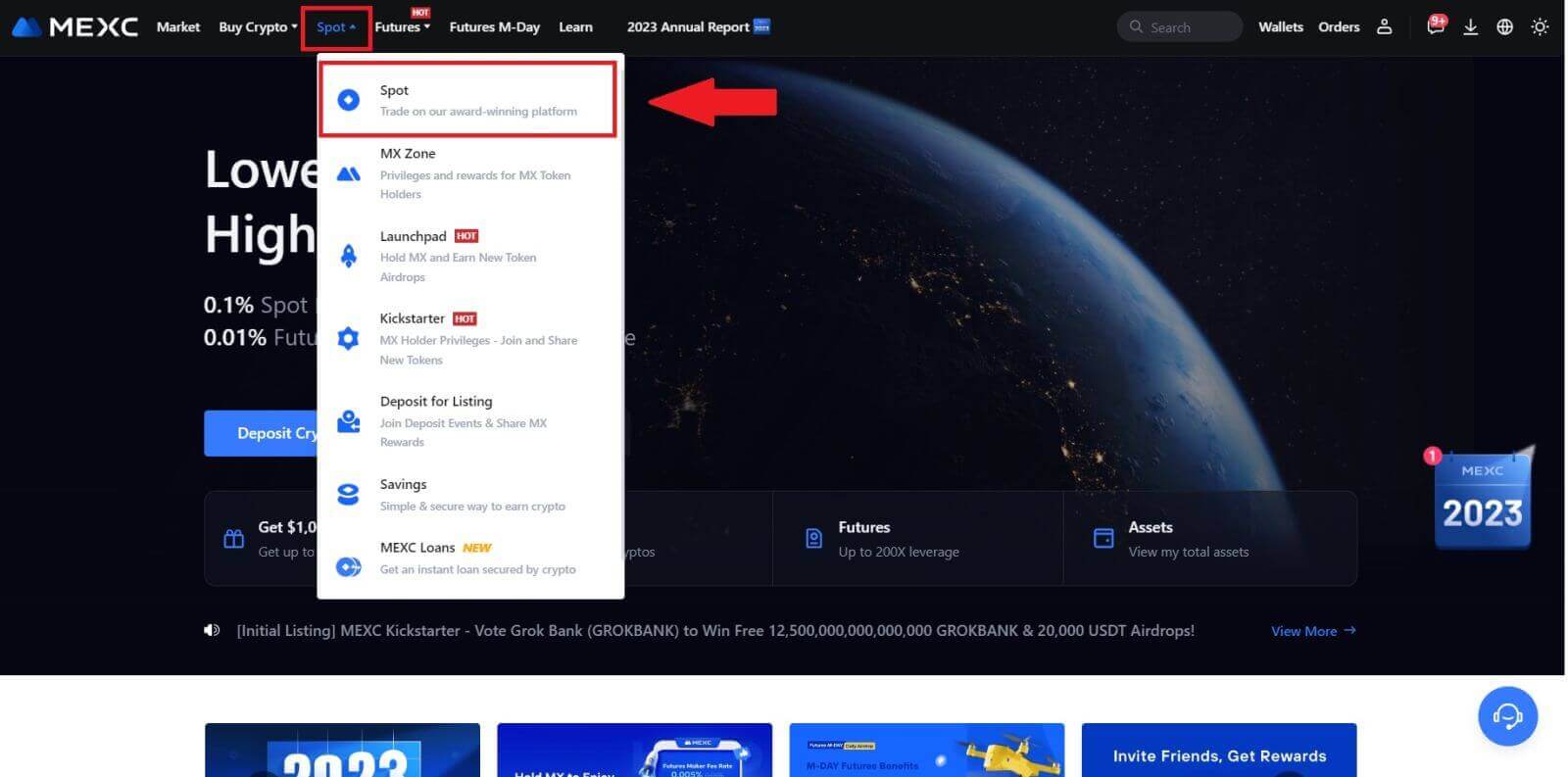
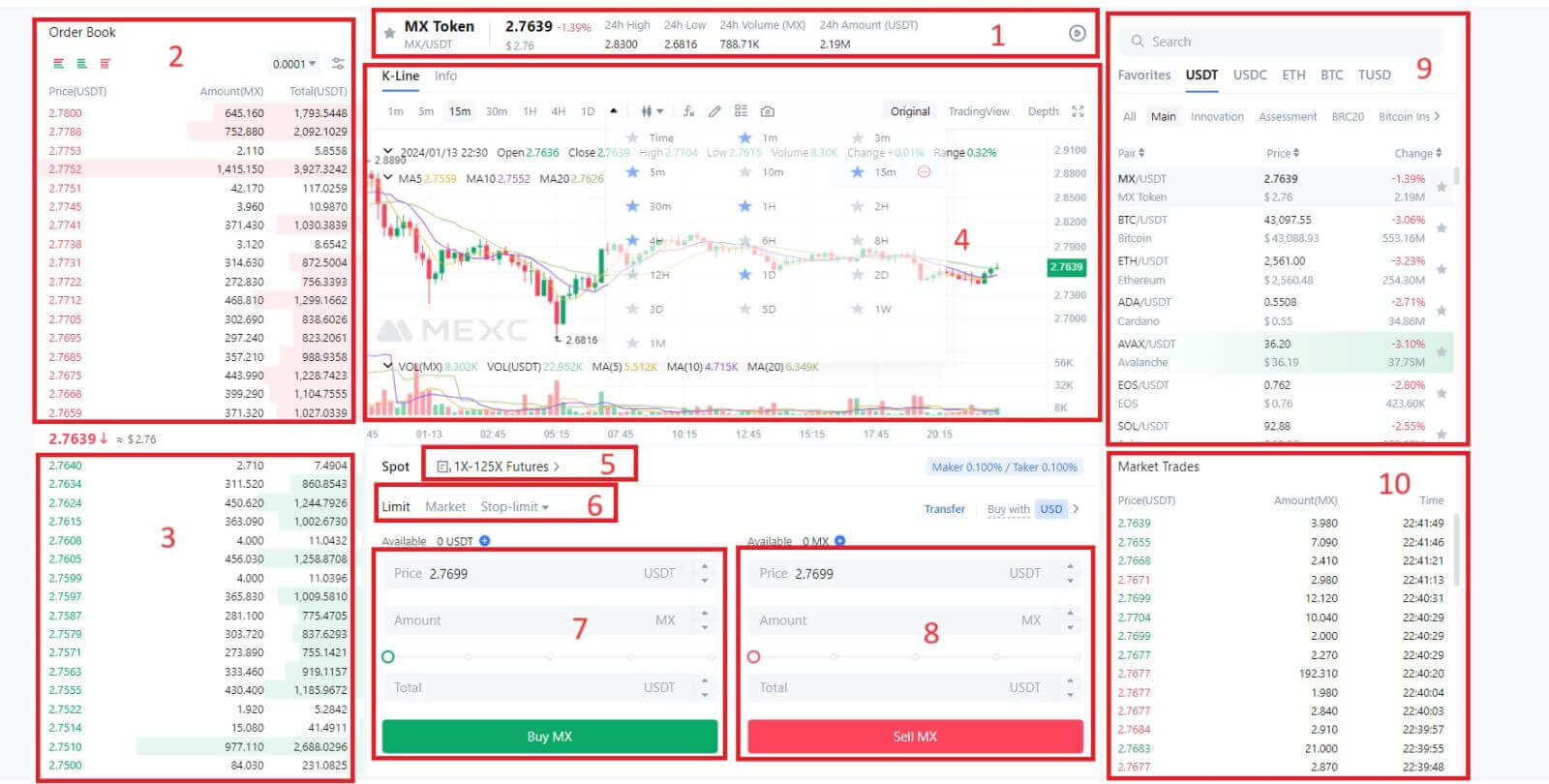
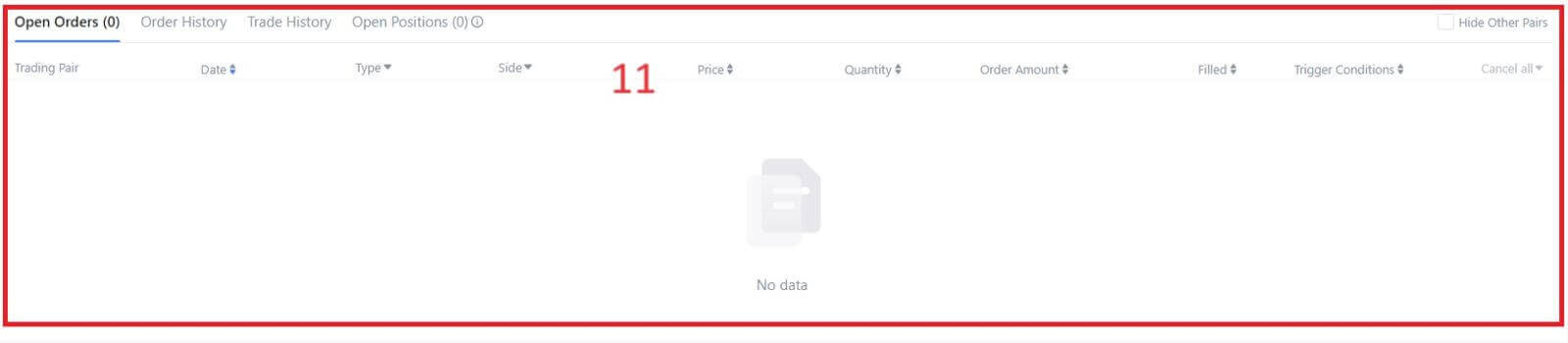
- 市場価格 24 時間内の取引ペアの取引高。
- アスク(売り注文)予約。
- 入札 (買い注文) ブック。
- ローソク足チャートとテクニカル指標。
- 取引タイプ: スポット / マージン / 先物 / OTC。
- 注文の種類: 指値/成行/ストップリミット。
- 暗号通貨を購入します。
- 暗号通貨を販売します。
- 市場と取引のペア。
- 市場で最後に完了した取引。
- 指値注文/逆指値注文/注文履歴。
ステップ 3: スポット口座に資金を送金する
スポット取引を開始するには、スポット口座に暗号通貨が必要です。暗号通貨はさまざまな方法で入手できます。
1 つのオプションは、P2P マーケットを通じて暗号通貨を購入することです。上部のメニューバーにある「仮想通貨の購入」をクリックして、OTC 取引インターフェースにアクセスし、法定通貨口座からスポット口座に資金を転送します。
あるいは、仮想通貨をスポット口座に直接入金することもできます。
ステップ 4: 仮想通貨を購入する
デフォルトの注文タイプは指値注文で、暗号通貨の売買に特定の価格を指定できます。ただし、現在の市場価格ですぐに取引を実行したい場合は、[成行]注文に切り替えることができます。これにより、一般的な市場レートで即座に取引できるようになります。
たとえば、BTC/USDT の現在の市場価格が 61,000 ドルであるが、特定の価格、たとえば 60,000 ドルで 0.1 BTC を購入したい場合は、 [指値]注文を発注できます。
市場価格が指定した金額の 60,000 ドルに達すると注文が実行され、スポット口座に 0.1 BTC (手数料を除く) が入金されます。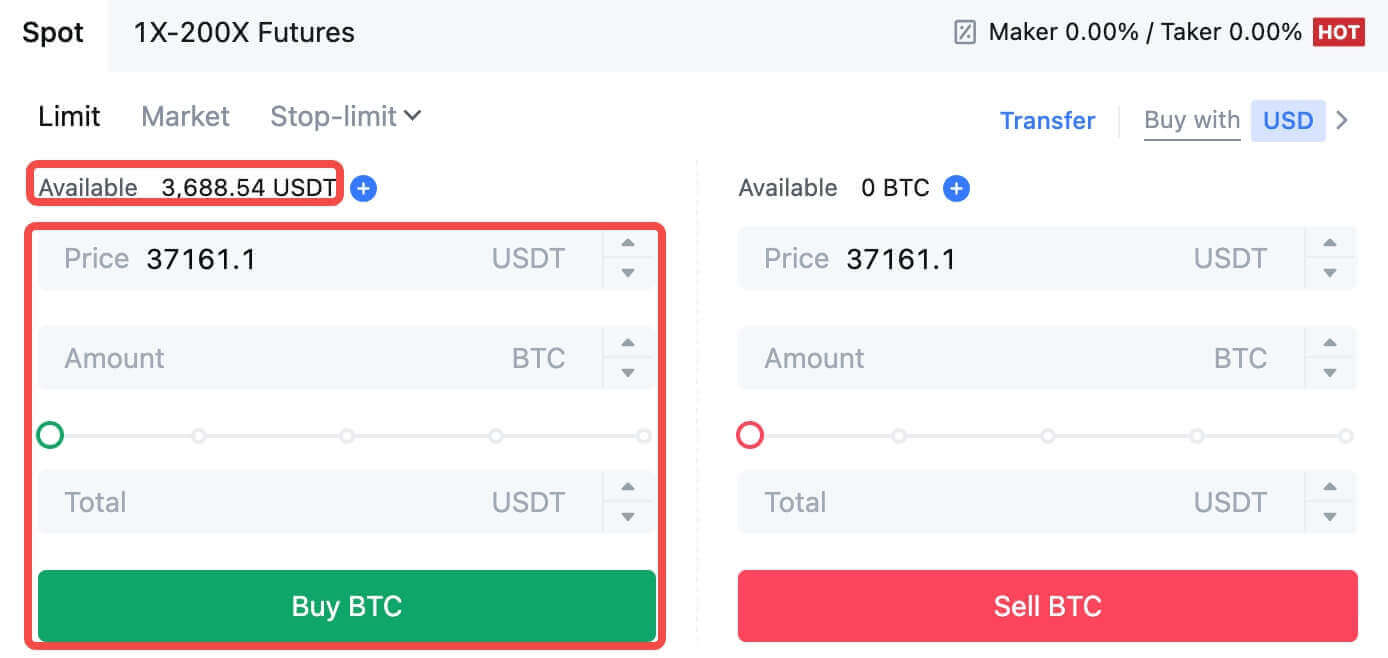
BTC をすぐに売却するには、[成行]注文に切り替えることを検討してください。販売数量を 0.1 と入力すると、取引が即座に完了します。
たとえば、BTC の現在の市場価格が $63,000 USDT の場合、[Market]注文を実行すると、6,300 USDT (手数料を除く) が即座にスポット口座に入金されます。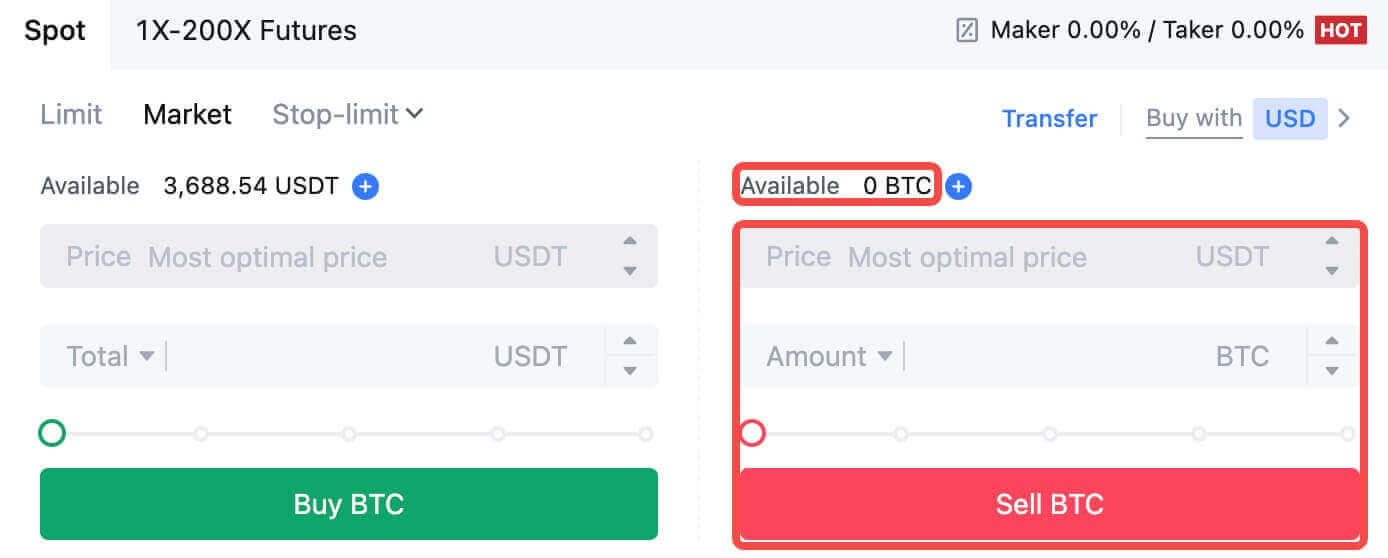
MEXCの現物取引方法(アプリ)
MEXCs アプリでスポット取引を開始する方法は次のとおりです。1. MEXC アプリで、下部の[取引]をタップしてスポット取引インターフェイスに移動します。
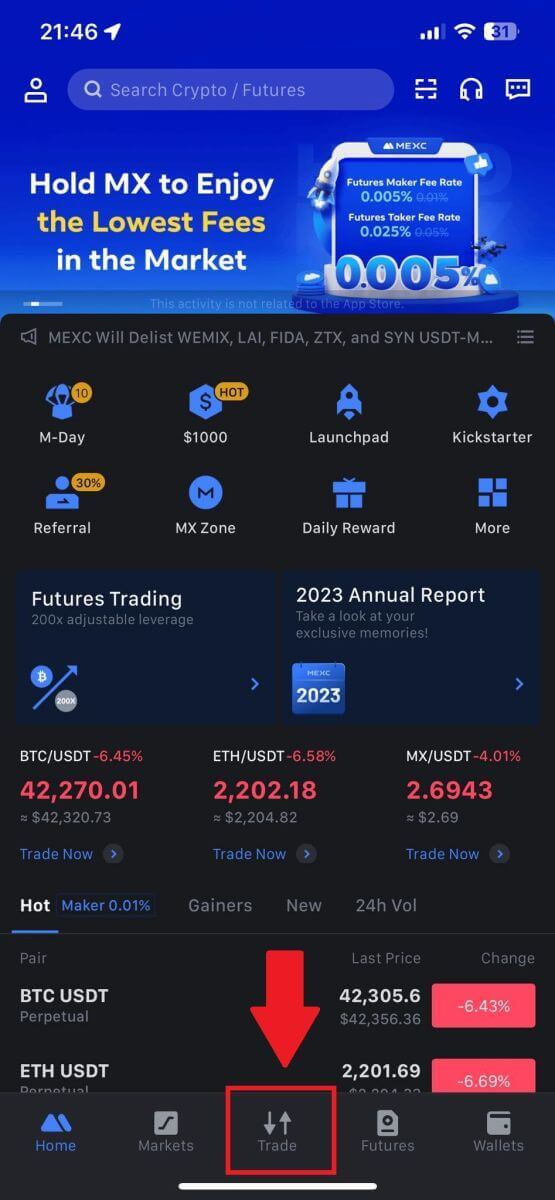
2. これが取引ページのインターフェースです。
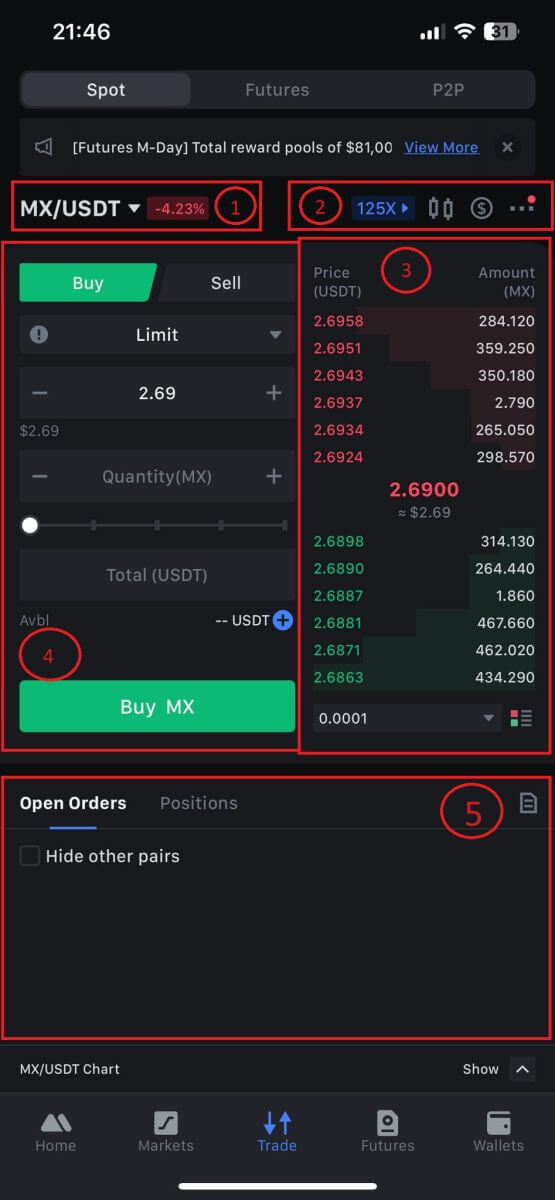
1. 市場と取引のペア。
2. リアルタイム市場のローソク足チャート、暗号通貨の取引ペアをサポート、「暗号通貨の購入」セクション。
3. オーダーブックの売り/買い。
4. 暗号通貨の売買。
5. オープンオーダー。
3.例として、MX を購入する「指値注文」取引を行います。
取引インターフェイスの注文セクションに入り、買い/売り注文セクションの価格を参照して、適切な MX 買い価格と数量または取引金額を入力します。[MX を購入]
をクリックして注文を完了します。(売り注文も同様)
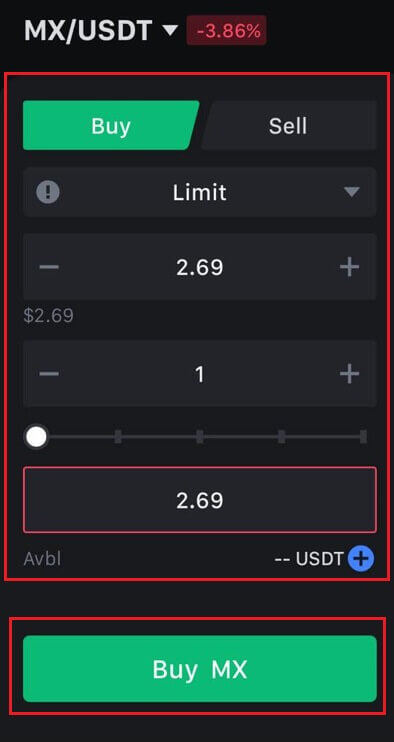
MEXCで1分以内にビットコインを購入する方法
MEXCウェブサイトでビットコインを購入する
1. MEXCにログインし、[Spot] をクリックして選択します。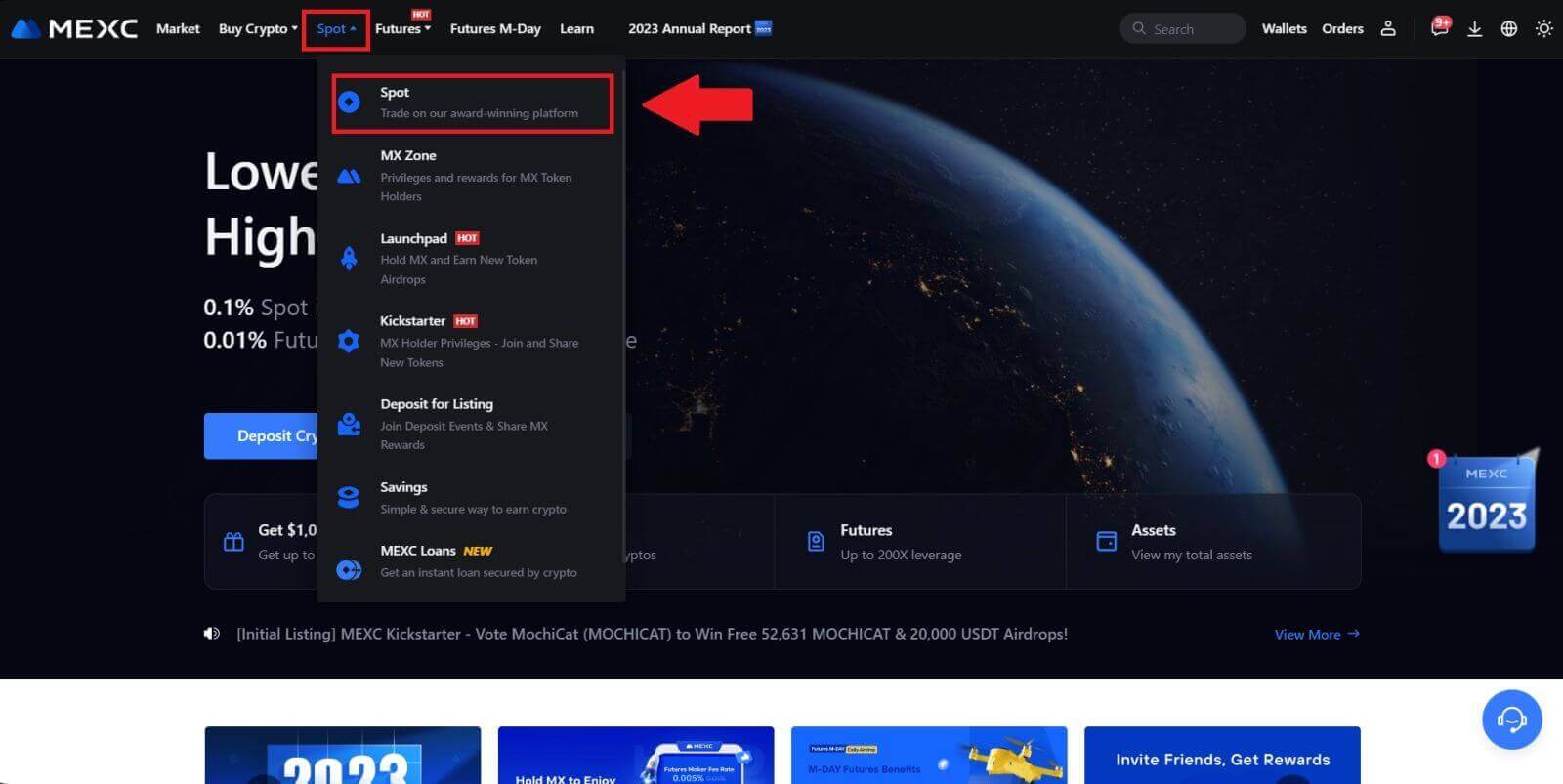
2. 取引ゾーンで、取引ペアを選択します。MEXC は現在、BTC/USDT、BTC/USDC、BTC/TUSD などの人気の取引ペアのサポートを提供しています。
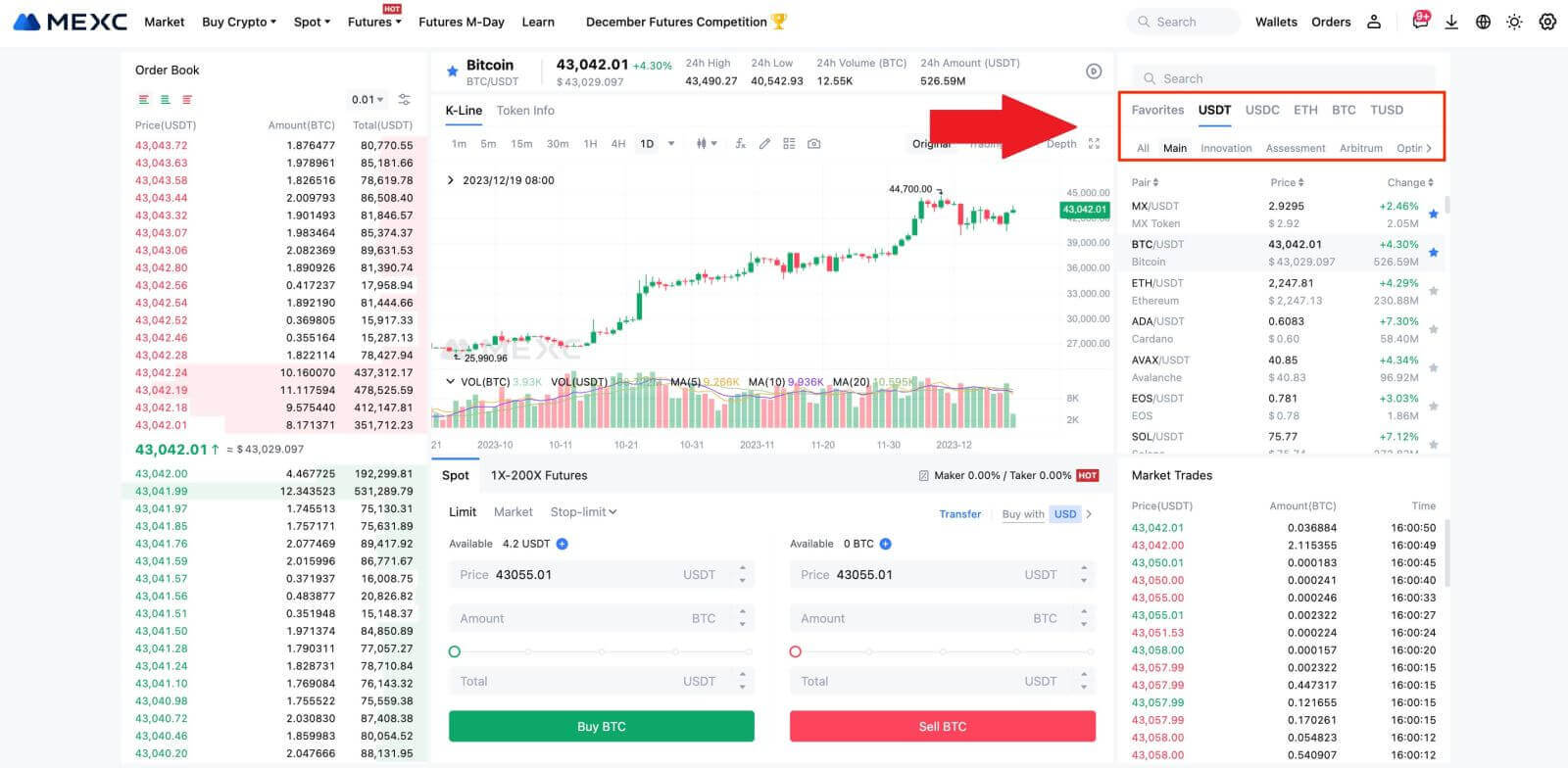
3. BTC/USDT 取引ペアでの購入を検討してください。3 つの注文タイプから選択できます: Limit 、 Market 、 Stop-limit、それぞれに異なる特徴があります。
- 指値購入:
希望の購入価格と数量を指定し、[BTCを購入]をクリックします。最低注文金額は 5 USDT であることに注意してください。設定した購入価格が市場価格と大きく異なる場合、注文はすぐに約定されず、以下の「未解決注文」セクションに表示される場合があります。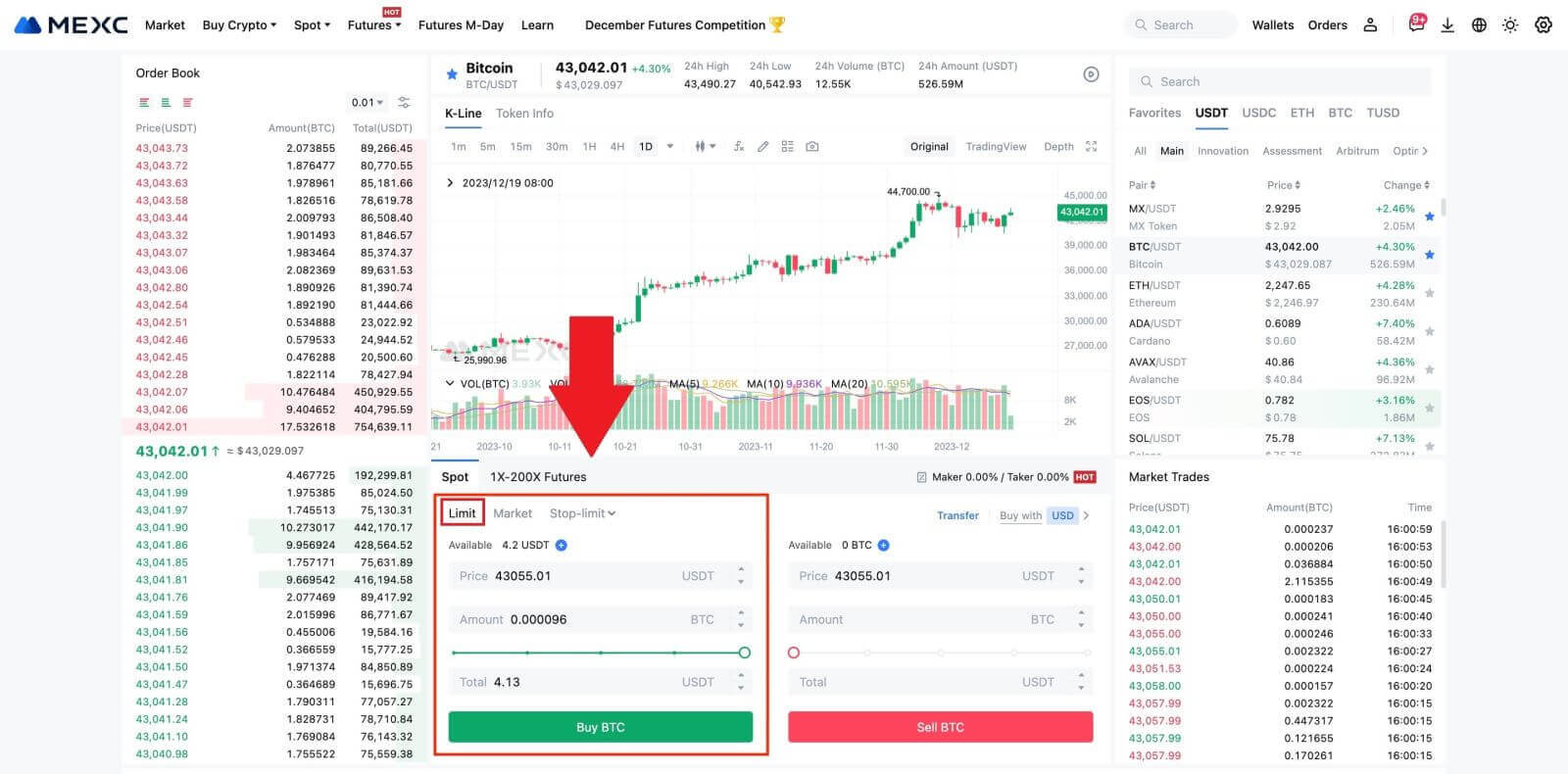
- 市場価格での購入:
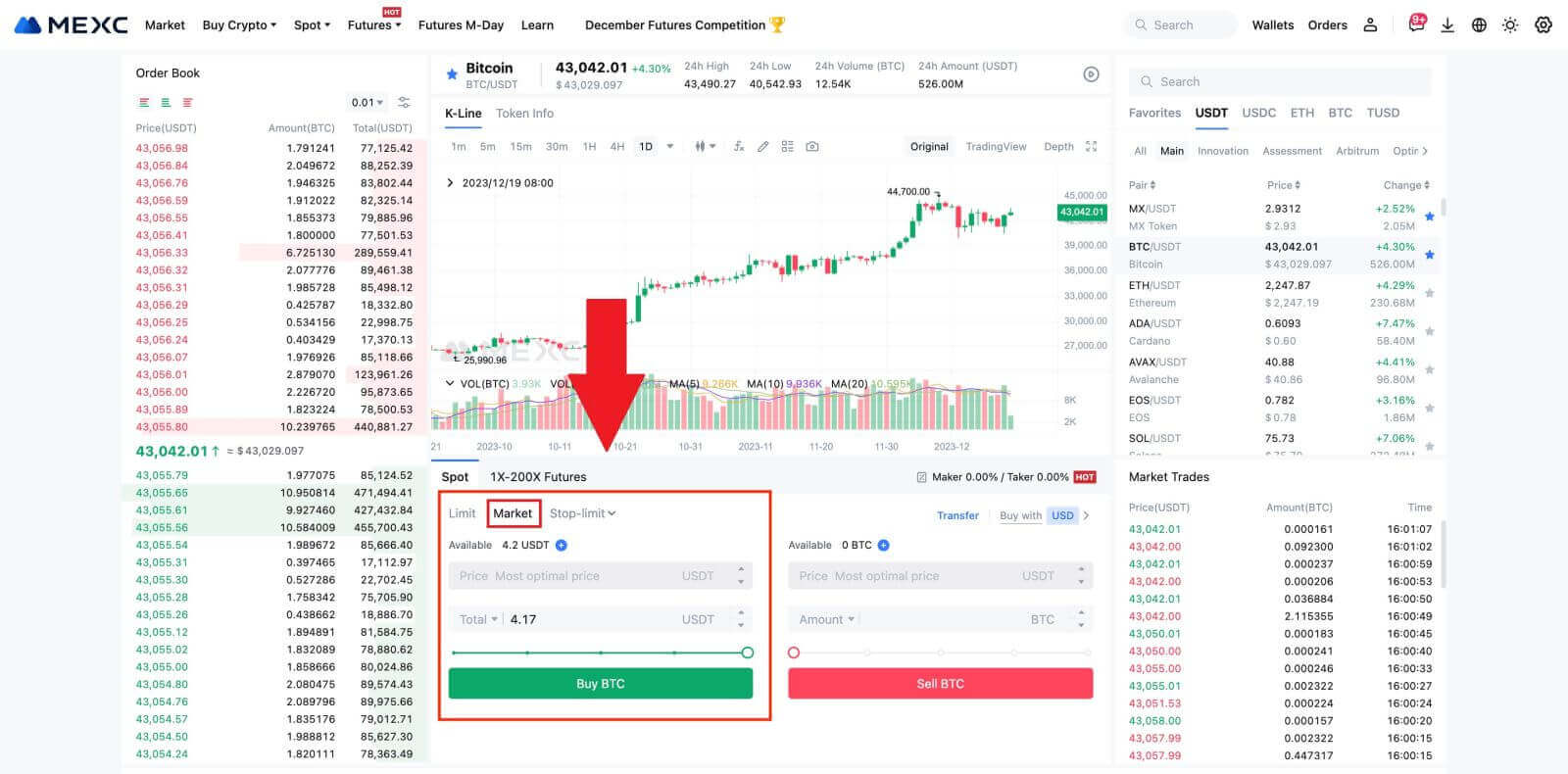
- ストップリミット注文:
ストップリミット注文では、トリガー価格、購入金額、数量を事前に設定できます。市場価格がトリガー価格に達すると、システムは指定された価格で自動的に指値注文を出します。
BTC/USDT ペアを考えてみましょう。BTC の現在の市場価格が 27,250 USDT で、テクニカル分析に基づいて、28,000 USDT での突破口が上昇傾向を開始すると予想しているとします。この場合、トリガー価格を 28,000 USDT、買い価格を 28,100 USDT に設定したストップリミット注文を使用できます。BTC が 28,000 USDT に達すると、システムはすぐに 28,100 USDT で購入する指値注文を出します。注文は 28,100 USDT、またはそれより低い価格で約定される場合があります。28,100 USDT は指値価格であり、市場の急激な変動は注文執行に影響を与える可能性があることに注意してください。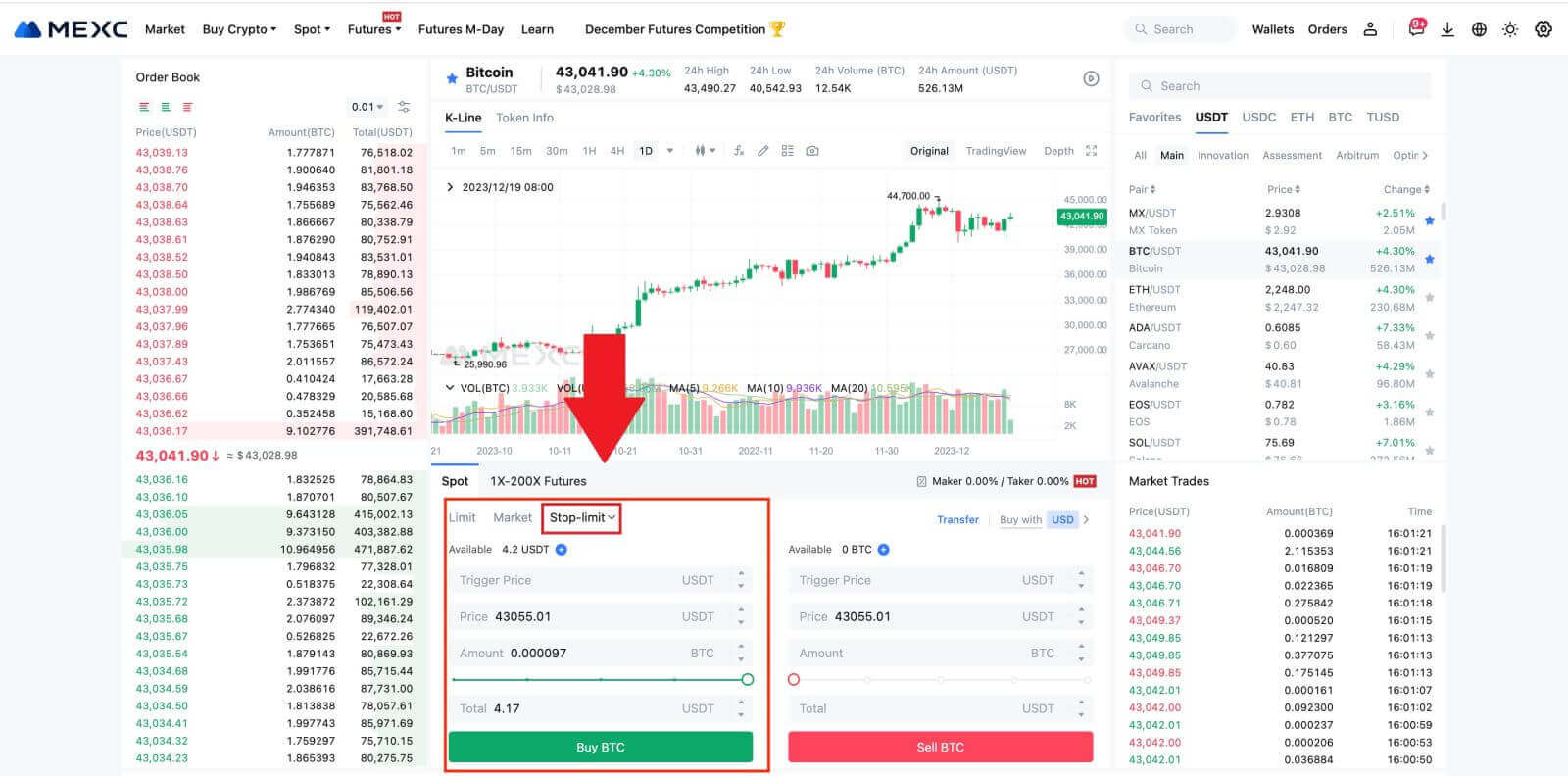
MEXCアプリでビットコインを購入する
1. MEXCアプリにログインし、[取引]をタップします。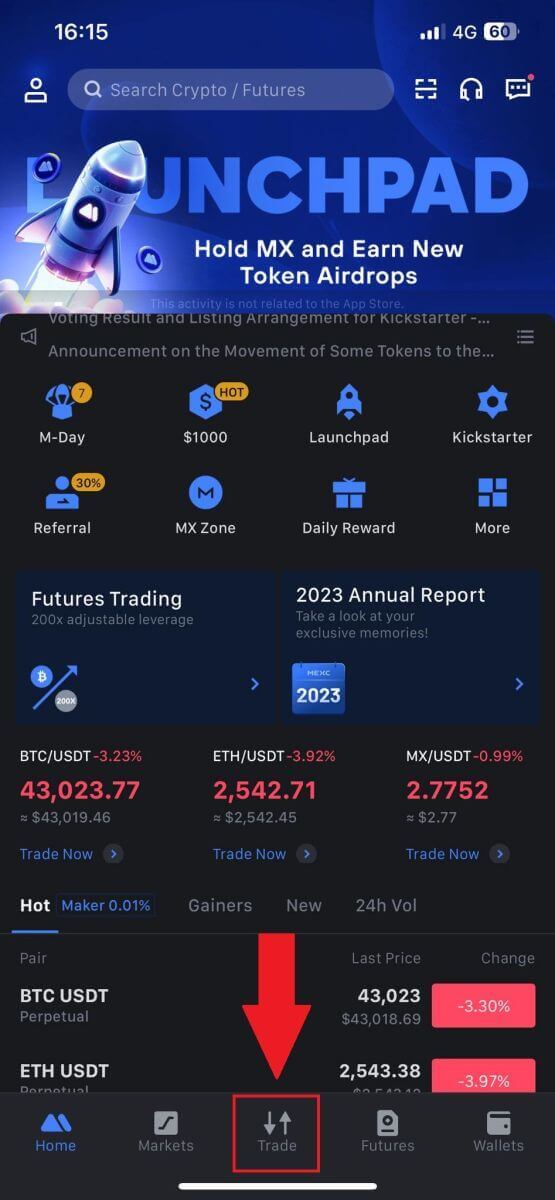
2. 注文タイプと取引ペアを選択します。使用可能な 3 つの注文タイプ ( Limit 、 Market 、および stop-limit )から選択します。あるいは、[BTC/USDT]をタップして別の取引ペアに切り替えることもできます。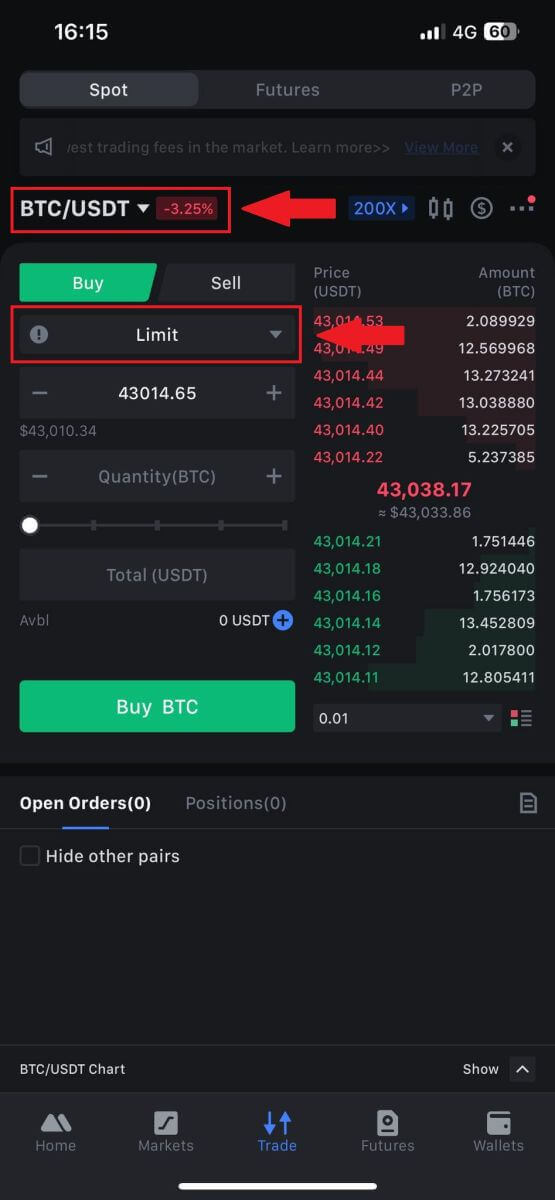
3. 例として、BTC/USDT 取引ペアで成行注文を行うことを検討してください。[BTCを購入]をタップするだけです。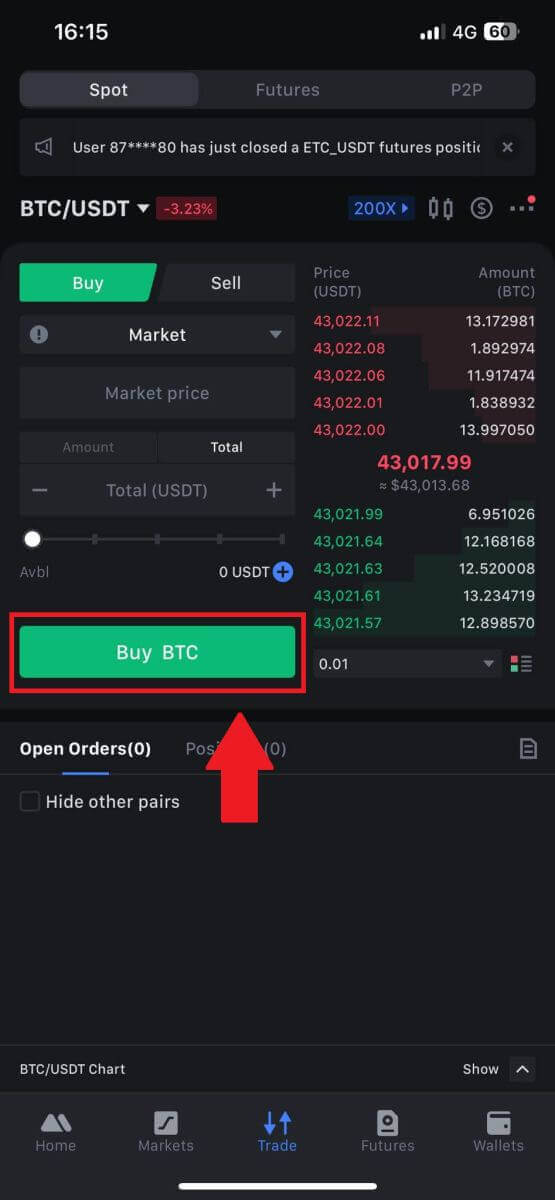
よくある質問 (FAQ)
指値注文とは
指値注文は、指定された指値価格で資産を売買する命令であり、成行注文のように即座に実行されるわけではありません。代わりに、指値注文は、市場価格が指定された指値価格に達するか、それを有利に上回る場合にのみアクティブになります。これにより、トレーダーは、一般的な市場レートとは異なる特定の売買価格を狙うことができます。
例えば:
現在の市場価格が 50,000 ドルであるときに 1 BTC の買い指値注文を 60,000 ドルに設定すると、注文は一般市場レートの 50,000 ドルで即座に約定されます。これは、指定した限度額の 60,000 ドルよりも有利な価格を表すためです。
同様に、現在の市場価格が 50,000 ドルのときに 1 BTC の売り指値注文を 40,000 ドルで出した場合、指定した指値 40,000 ドルと比べて有利な価格であるため、注文は 50,000 ドルで即時に約定されます。
要約すると、指値注文はトレーダーが資産を売買する価格を制御するための戦略的な方法を提供し、指定された指値または市場でのより有利な価格での執行を保証します。
成行注文とは
成行注文は、現在の市場価格で即時に約定される取引注文の一種です。成行注文を行うと、可能な限り迅速に履行されます。この注文タイプは、金融資産の売買の両方に利用できます。
成行注文を行う場合、[金額] で示される購入または売却したい資産の数量、または [ で示される取引で使用または受け取りたい資金の合計額のいずれかを指定するオプションがあります。合計]。
たとえば、特定の数量の MX を購入する場合は、数量を直接入力できます。逆に、10,000 USDT など、指定した資金で一定量の MX の取得を目指す場合は、[合計]オプションを使用して買い注文を発注できます。この柔軟性により、トレーダーは所定の数量または希望の金額に基づいて取引を実行できます。
ストップリミット機能とは何か、その使い方は?
ストップリミット注文は、金融資産の取引に使用される特定のタイプの指値注文です。これには、ストップ価格と指値価格の両方の設定が含まれます。ストップ価格に達すると注文が有効になり、市場に指値注文が出されます。その後、市場が指定された指値価格に達すると注文が執行されます。
仕組みは次のとおりです。
- ストップ価格: これは、ストップリミット注文がトリガーされる価格です。資産の価格がこのストップ価格に達すると、注文がアクティブになり、指値注文が注文帳に追加されます。
- 指値価格: 指値価格は、指定された価格、またはストップリミット注文が実行される予定の価格よりも有利な価格です。
売り注文の指値よりもわずかに高いストップ価格を設定することをお勧めします。この価格差は、注文のアクティブ化とその履行の間に安全マージンを提供します。逆に、買い注文の場合、ストップ価格を指値よりもわずかに低く設定すると、注文が約定されないリスクを最小限に抑えることができます。
市場価格が指値に達すると、注文は指値注文として実行されることに注意することが重要です。ストップ価格と指値価格を適切に設定することが重要です。ストップロス制限が高すぎるか、テイクプロフィット制限が低すぎる場合、市場価格が指定された制限に達しない可能性があるため、注文が約定されない可能性があります。
現在の価格は2,400(A)です。ストップ価格は、現在価格より高い値 (3,000 (B) など)、または現在価格より低い値 (1,500 (C) など) に設定できます。価格が 3,000 (B) に上昇するか、1,500 (C) に低下すると、ストップ指値注文がトリガーされ、指値注文が注文帳に自動的に配置されます。
注記
指値価格は、買い注文と売り注文の両方でストップ価格の上または下に設定できます。たとえば、ストップ価格 B は、下限価格 B1または上限価格 B2と一緒に設定できます。
指値注文は、ストップ価格がトリガーされる前は無効です。これには、ストップ価格より先に指値価格に到達した場合も含まれます。
ストップ価格に達すると、指値注文がすぐに約定されるのではなく、指値注文がアクティブ化されて注文帳に送信されることを示すだけです。指値注文は独自のルールに従って執行されます。
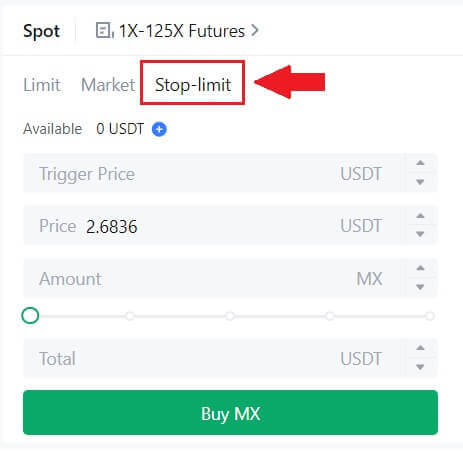
One-Cancels-the-Other (OCO) 注文とは
指値注文と TP/SL 注文は、OCO (One-Cancels-the-Other) 注文として知られる単一の OCO 注文に結合されて発注されます。指値注文が実行または部分的に実行された場合、または TP/SL 注文が有効化された場合、もう一方の注文は自動的にキャンセルされます。1 つの注文を手動でキャンセルすると、もう 1 つの注文も同時にキャンセルされます。
OCO 注文は、売買が保証されている場合に、より良い約定価格を得るのに役立ちます。この取引アプローチは、スポット取引中に指値注文と TP/SL 注文を同時に設定したい投資家が使用できます。
OCO 注文は現在、いくつかのトークン、特にビットコインでのみサポートされています。例としてビットコインを使用します。
価格が現在の 43,400 ドルから 41,000 ドルに下がったときにビットコインを購入したいとします。しかし、ビットコインの価格が上昇し続けており、45,000ドルを超えた後も上昇し続けると思われる場合は、45,500ドルに達した時点で購入できることが望ましいでしょう。BTC取引ウェブサイトの「スポット」
セクション
で、 「ストップリミット」の横にある[ᐯ]をクリックし、 [OCO]を選択します。左側のセクションの「指値」フィールドに 41,000、「トリガー価格」フィールドに 45,000、「価格」フィールドに 45,500 を入力します。次に、注文を行うには、「金額」セクションに購入価格を入力し、[BTC を購入]を選択します。
自分のスポット取引アクティビティを表示する方法
取引インターフェイスの下部にある注文とポジションパネルからスポット取引アクティビティを表示できます。タブを切り替えるだけで、オープン注文のステータスと以前に約定した注文を確認できます。
1.オープンオーダー
[未処理注文]タブでは、以下を含む未処理注文の詳細を表示できます。
取引ペア。
注文日。
注文タイプ。
側。
注文価格。
注文数量。
注文金額。
%を満たしました。
トリガー条件。

現在オープンしている注文のみを表示するには、 [他のペアを非表示]ボックスにチェックを入れます。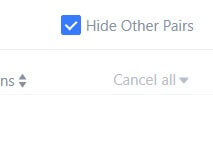
2.注文履歴
注文履歴には、一定期間の約定した注文と未約定の注文の記録が表示されます。次のような注文の詳細を表示できます。
取引ペア。
注文日。
注文タイプ。
側。
平均約定価格。
注文価格。
実行されました。
注文数量。
注文金額。
合計金額。

3. 取引履歴
取引履歴には、一定期間における約定した注文の記録が表示されます。取引手数料と自分の役割(マーケットメーカーまたはテイカー)を確認することもできます。
取引履歴を表示するには、フィルターを使用して日付をカスタマイズします。